Page 1
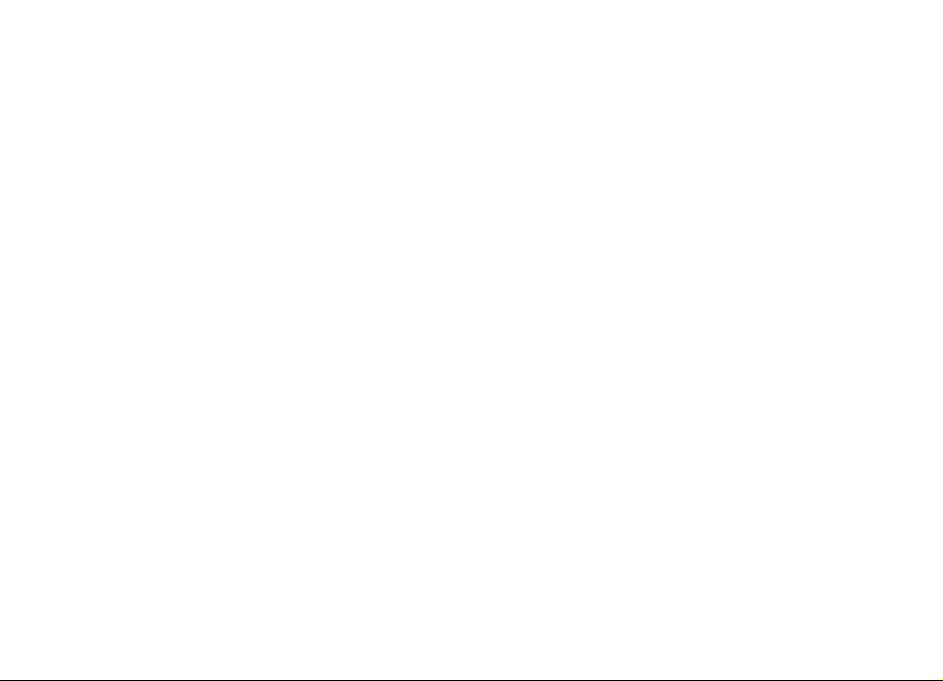
Nokia N97 mini - Felhasználói kézikönyv
5.0. kiadás
Page 2
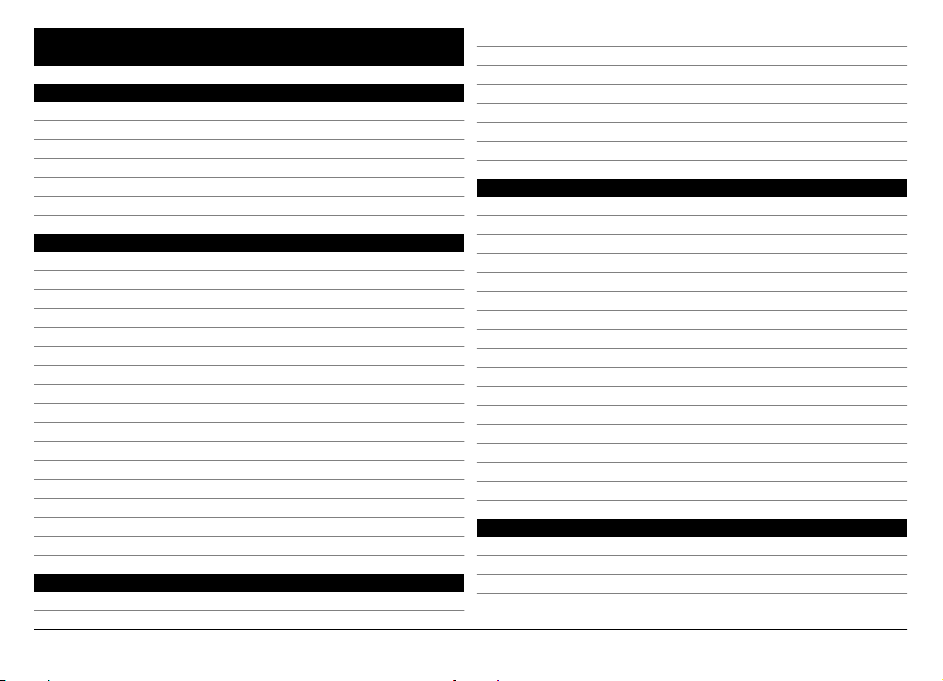
Tartalom
Biztonság 6
A készülékről6
Irodai alkalmazások 7
Hálózati szolgáltatások 7
Osztott memória 8
Exchange-levelező 8
Mágnesek és mágneses mezők8
Kezdő lépések 9
A készülék gombjai és részei (elöl) 9
Gombok és alkatrészek (a hátoldalon) 9
Gombok és alkatrészek (oldalt) 10
Gombok és alkatrészek (felül) 10
A SIM-kártya és az akkumulátor behelyezése 10
Memóriakártya 11
Az antennák elhelyezkedése 12
A készülék be- vagy kikapcsolása 13
Az akkumulátor töltése 14
Fülhallgató 14
A csuklópánt felerősítése 15
Érintőképernyős műveletek 15
Szövegírás 17
A gombok és az érintőképernyő lezárása 21
Nokia Másoló 21
Üzemmódok 23
A készülék 23
Főképernyő 23
A kijelzőn megjelenő ikonok 25
Hivatkozások 27
Keresés 27
A hangerő és a hangszóró szabályozása 28
Offline üzemmód 28
Gyors letöltés 29
Ovi by Nokia (hálózati szolgáltatás) 29
Hívások kezdeményezése 30
Az érintőképernyő használata hívások közben 30
Hanghívás kezdeményezése 30
Hívás közben 31
Hívás fogadása vagy elutasítása 32
Névjegyek keresése 32
Telefonszámok gyorshívása 32
Hanghívás 33
Hívás várakoztatása 33
Konferenciahívás kezdeményezése 34
Hang- és video-postafiókok 34
Videohívás kezdeményezése 35
Videohívás közben 36
Videohívás fogadása vagy elutasítása 36
Videó megosztása 37
Internethívások 39
Napló 40
Névjegyzék (telefonkönyv) 42
Nevek és számok mentése és szerkesztése 42
Névjegyzék eszköztár 42
Nevek és telefonszámok kezelése 42
© 2011 Nokia. Minden jog fenntartva.2
Page 3
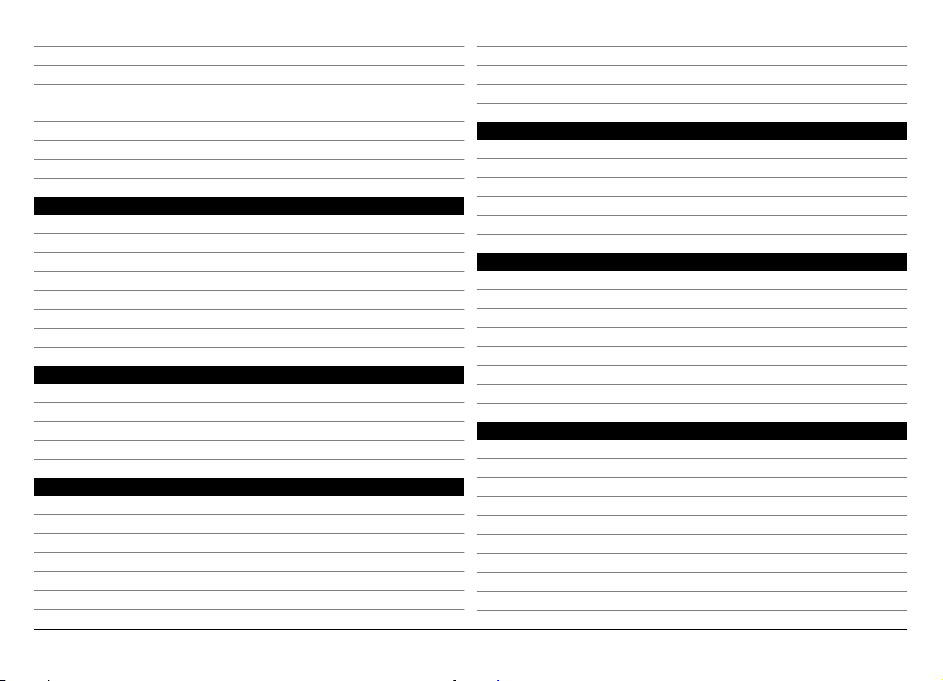
Alapértelmezett számok és címek hozzárendelése 43
Névjegyek 44
Névjegyek beállítása kedvencként 44
Névjegyekhez tartozó csengőhangok, képek és hívási
szöveg 44
Névjegyek másolása 45
SIM-szolgáltatások 45
Hívócsoportok 46
Üzenetek 47
Az üzenetek alapnézete 47
Üzenetek írása és küldése 47
Bejövő üzenetek 48
A SIM-kártyán lévő üzenetek megtekintése 50
Hálózati hírszolgáltatás 50
Szolgáltatói parancsok 50
Üzenetek beállításai 50
E-mail 53
Az e-mail szolgáltatás ismertetése 53
Postafiók hozzáadása 53
E-mail olvasása 54
E-mail küldése 54
Csatlakozás 55
Adatkapcsolatok és hozzáférési pontok 55
Hálózati beállítások 55
Vezeték nélküli LAN 56
Hozzáférési pontok 58
Az aktív adatkapcsolatok megjelenítése 61
Szinkronizálás 61
Bluetooth-kapcsolat 62
Adatátvitel USB-kábel használatával 65
Számítógépes kapcsolatok 66
Adminisztratív beállítások 66
Internet 67
Az internetböngésző ismertetése 67
Böngészés az interneten 67
Könyvjelző hozzáadása 68
Feliratkozás webinfókra 68
Tájékozódás a közeli eseményekről68
Helymeghatározás (GPS) 69
Tudnivalók a GPS rendszerről69
A támogatott GPS szolgáltatás (A-GPS) ismertetése 69
Tippek a GPS-kapcsolat létrehozásához 70
Helymeghatározási kérelmek 71
Iránypontok 71
GPS-adatok 72
Helymeghatározási beállítások 73
Térképek 73
A Térképek áttekintése 73
A helymeghatározási módszerek ismertetése 74
Tartózkodási helyünk és a térkép megjelenítése 75
Navigáció nézet 76
Térkép nézet 76
Útvonaltervezés 76
Forgalmi és biztonsági információk lekérése 78
Egy adott célállomás elérése autóval 78
Egy adott célállomás elérése gyalogosan 79
© 2011 Nokia. Minden jog fenntartva. 3
Page 4
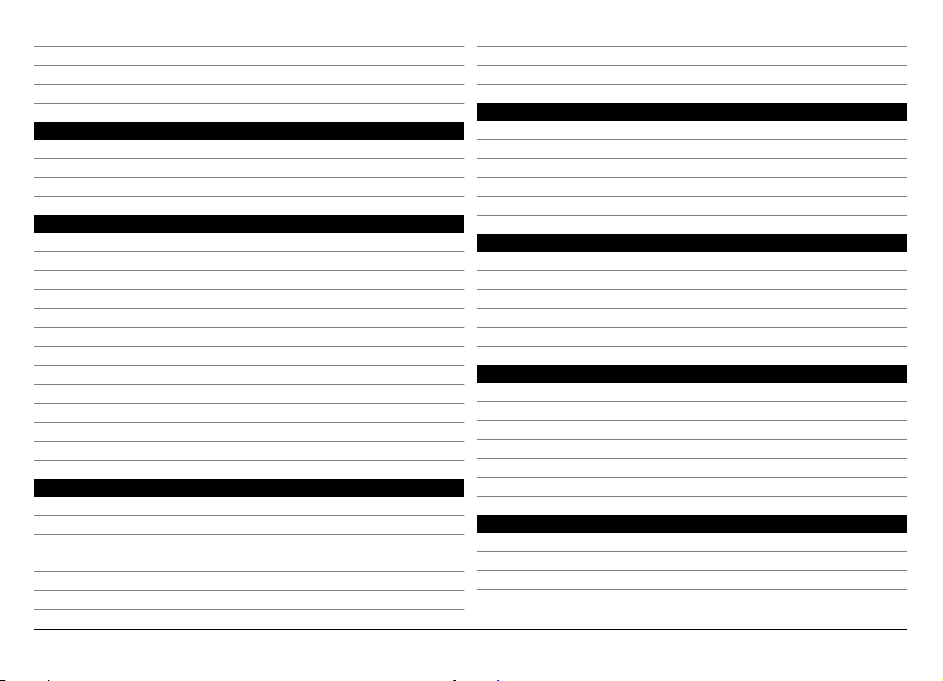
Tartózkodási hely megosztása 79
Helyek és útvonalak mentése 80
Helyek küldése barátainknak 80
A térkép megjelenésének módosítása 81
Kamera 81
Képrögzítés 81
Videofelvétel 86
Kamerabeállítások 87
Fényképek 88
A Fényképek alkalmazás 88
Képek és videofájlok megtekintése 89
Fájlok adatainak megtekintése és módosítása 90
Fényképek és videofájlok rendezése 90
Fényképek eszköztár 91
Albumok 91
Címkék 91
Diavetítés 92
Képek szerkesztése 92
Videók szerkesztése 93
Kép nyomtatása 93
Online megosztás 94
Ovi Zene 97
Nokia Podcasting 98
FM-rádió 101
Videók 102
Videofájl letöltése és lejátszása 102
Videoinfók 103
Saját videók 104
Videók másolása a készülék és a számítógép között 104
Videó és TV beállításai 104
A készülék testreszabása 105
A készülék megjelenésének módosítása 105
Üzemmódok 105
3D hangok 106
A főképernyő módosítása 106
A főmenü módosítása 106
Alkalmazások 107
Naptár 107
Óra 108
RealPlayer 109
Rögzítő 110
Jegyzetek 111
Zene 95
Zeneszám vagy podcast lejátszása 95
Lejátszási listák 95
Zeneszám szövegének megtekintése zenehallgatás
közben 97
Podcastok 97
Iroda 111
Beállítások 117
Készülékbeállítások 117
Alkalmazáskezelő 123
Hívásbeállítások 126
Zene átvitele számítógépről97
© 2011 Nokia. Minden jog fenntartva.4
Page 5
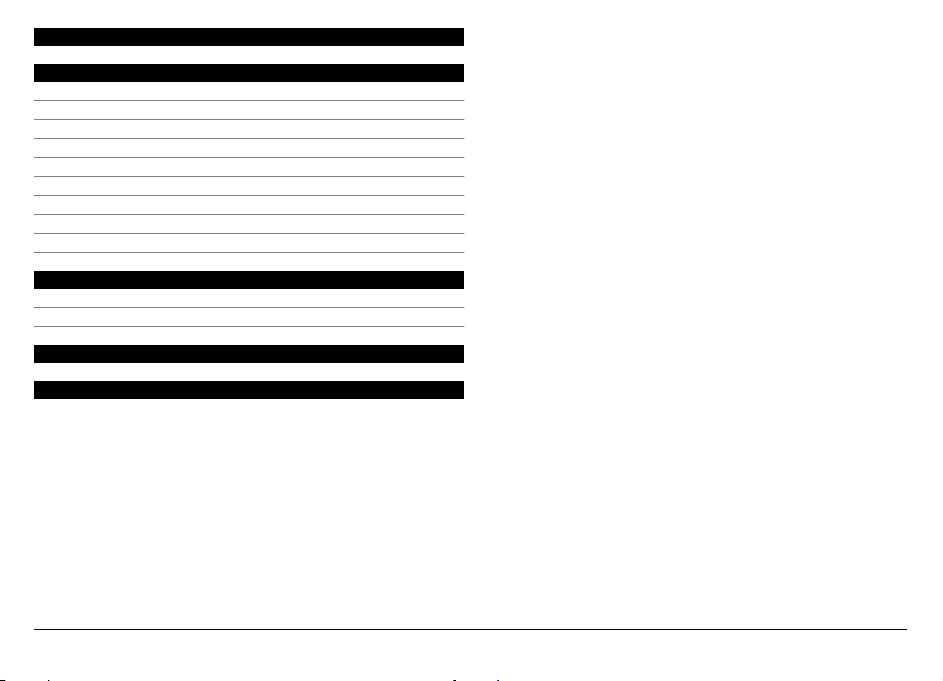
Hibaelhárítás 128
Segítség keresése 131
Terméktámogatás 131
A készülék saját súgója 131
Használjuk ki jobban készülékünk előnyeit 131
Készülék szoftverének frissítése 132
Beállítások 132
Hozzáférési kódok 133
Távoli lezárás 133
Az akkumulátor élettartamának meghosszabbítása 134
A rendelkezésre álló memóriaterület növelése 135
Óvjuk környezetünket 135
Energiatakarékosság 135
Újrahasznosítás 136
Termékadatok és biztonsági tudnivalók 136
Tárgymutató 142
© 2011 Nokia. Minden jog fenntartva. 5
Page 6
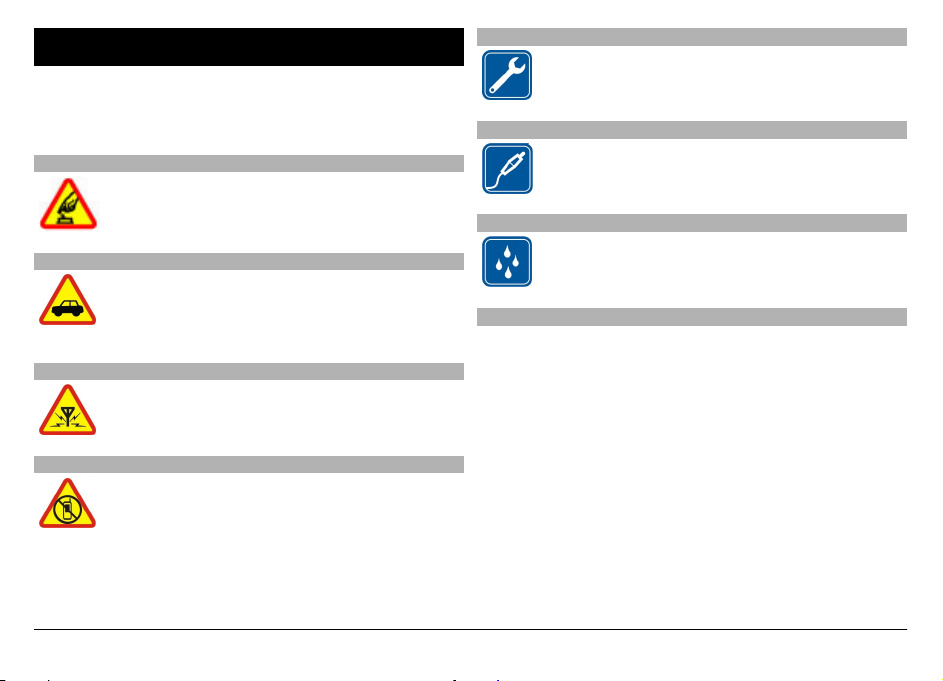
Biztonság
Olvassuk el az alábbi egyszerű útmutatót. Az itt leírtak be
nem tartása veszélyekkel járhat, vagy törvénysértő lehet.
Bővebb információt a részletes felhasználói útmutató
tartalmaz.
BEKAPCSOLÁSKOR ÜGYELJÜNK A BIZTONSÁGRA
Ne kapcsoljuk be a készüléket olyan helyen, ahol a
mobiltelefonok használata tilos, illetve ahol azok
interferenciát vagy veszélyt okozhatnak.
AZ ÚTON ELSŐ A BIZTONSÁG
Tartsunk be minden helyi jogszabályt. Vezetés
közben mindig hagyjuk szabadon kezeinket, hogy
a járművet irányíthassuk. A biztonság legyen
vezetés közben a legfontosabb szempont.
INTERFERENCIA
A vezeték nélküli eszközök interferenciaérzékenyek lehetnek, ami a teljesítményre
kihatással lehet.
KORLÁTOZÁSSAL ÉRINTETT TERÜLETEKEN KAPCSOLJUK KI
Tartsuk be az előírásokat. Repülőgépen, valamint
orvosi berendezések, üzemanyag, vegyszerek
vagy robbantási területek közelében kapcsoljuk ki
a készüléket.
SZAKSZERVIZ
A termék üzembe helyezését és javítását csak
szakember végezheti.
TARTOZÉKOK ÉS AKKUMULÁTOROK
Csak jóváhagyott tartozékokat és
akkumulátorokat használjuk. Ne csatlakoztassunk
nem kompatibilis termékeket.
VÍZÁLLÓSÁG
A készülék nem vízálló. Tartsuk szárazon.
A készülékről
A tájékoztatóban ismertetett vezeték nélküli eszköz a (E)GSM
850, 900, 1800, 1900 és UMTS 900, 1900, 2100 MHz-es hálózat
használható. A hálózatokról szóló további tájékoztatásért
keressük fel a szolgáltatót.
A készülék számos csatlakozási típust támogat, valamint a
számítógépekhez hasonlóan vírusoknak és más káros
tartalomnak lehet kitéve. Kellő óvatossággal kezeljük az
üzeneteket, a kapcsolódási kérelmeket, a böngészést és a
letöltéseket. Csak olyan megbízható forrásból származó
szolgáltatásokat és szoftvereket telepítsünk és használjunk,
amelyek megfelelő biztonságot és védelmet kínálnak,
például olyanokat, amelyek Symbian Signed aláírással
rendelkeznek, vagy megfeleltek a Java Verified™ tesztnek.
Fontoljuk meg, hogy víruskereső és egyéb biztonsági
© 2011 Nokia. Minden jog fenntartva.6
Page 7
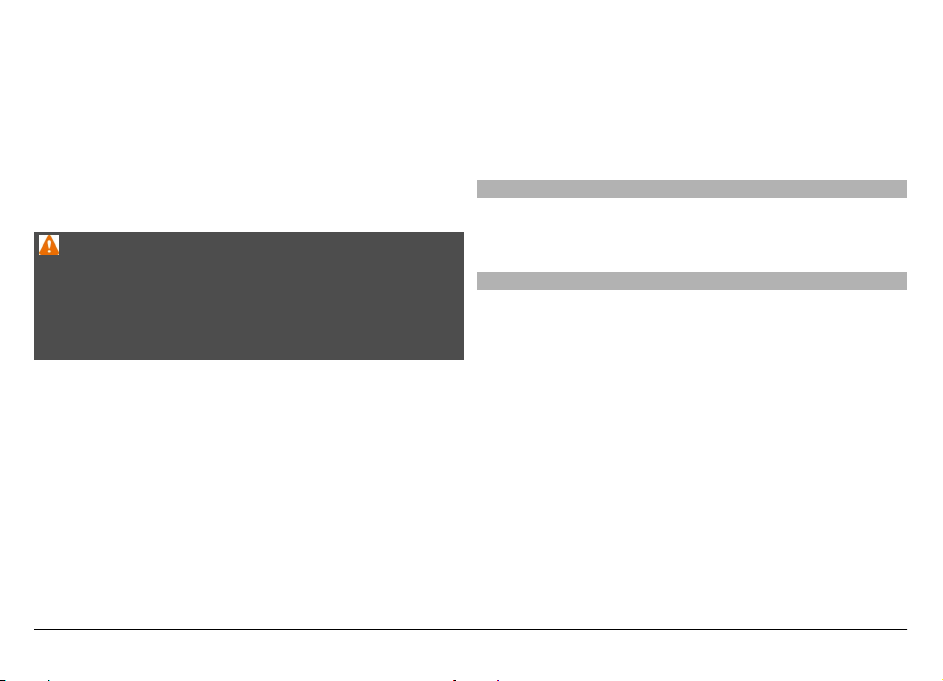
szoftvereket telepítünk az eszközön és a kapcsolódó
számítógépen.
A készülék tartalmazhat előre telepített, harmadik fél
internetes webhelyére mutató könyvjelzőket és
hivatkozásokat, valamint előfordulhat, hogy hozzáférhetünk
harmadik fél webhelyeihez. Ezek nem kapcsolódnak a
Nokiához, és a Nokia ezeket a webhelyeket nem támogatja,
és nem vállal értük semmilyen felelősséget. Ha felkeressük
ezeket a webhelyeket, akkor a biztonságosság és a tartalom
érdekében elővigyázatosan járjunk el.
Figyelmeztetés:
A készülék funkcióinak használatához (az ébresztőórát
kivéve) a készüléknek bekapcsolt állapotban kell lennie. Ne
kapcsoljuk be a készüléket olyan helyen, ahol a vezeték
nélküli eszközök használata interferenciát vagy veszélyt
okozhat.
A készülék használatakor tartsuk be a törvényeket, és tartsuk
tiszteletben a helyi szokásokat, valamint mások személyiségi
és egyéb törvényes jogait, beleértve szerzői jogait. A szerzői
jogi védelem miatt egyes képeket, zenéket és más
tartalmakat esetleg nem másolhatunk, módosíthatunk vagy
küldhetünk tovább.
A készülékben tárolt fontos adatokról ne felejtsünk el
biztonsági másolatot vagy írásos feljegyzést készíteni.
Más eszközökhöz való csatlakoztatás előtt a részletes
biztonsági előírások megismerése érdekében olvassuk el a
másik készülék ismertetőjét is. Ne csatlakoztassunk nem
kompatibilis termékeket.
A jelen útmutatóban található képek eltérhetnek a készülék
kijelzőjén megjelenő képektől.
A készülékkel kapcsolatos további fontos információkért
tekintsük meg a felhasználói útmutatót.
Irodai alkalmazások
Az irodai alkalmazások támogatják a Microsoft Word,
PowerPoint és Excel (Microsoft Office 2000, XP és 2003) főbb
funkcióit. Nem minden fájlformátum támogatott.
Hálózati szolgáltatások
A készülék használatához szükség van egy
mobilszolgáltatóval kötött szolgáltatási szerződésre. Egyes
funkciók nem minden hálózatban érhetők el; előfordulhat,
hogy más hálózati funkciók használatához külön
megállapodást kell kötni a szolgáltatóval. A hálózati
szolgáltatások használata adatátvitellel jár. A szolgáltatótól
érdeklődjünk a hazai hálózatban érvényes díjakra, valamint
roamingoláskor az egyéb hálózatban érvényes díjakra
vonatkozó részletekről. Az érvényben lévő díjakról a
szolgáltatótól kaphatunk tájékoztatást. Egyes hálózatokban
korlátozások lehetnek érvényben, amelyek hatással lehetnek
a készülék hálózati támogatást (például adott technológiák,
mint a TCP/IP protokollon futó WAP 2.0 protokollok (HTTP és
SSL), valamint a nyelvfüggő karakterek támogatását) igénylő
funkcióinak használatára.
Lehet, hogy a készüléken a szolgáltató kérésére bizonyos
funkciók nem érhetők el vagy nem aktívak. Ha így van, ezek
© 2011 Nokia. Minden jog fenntartva. 7
Page 8
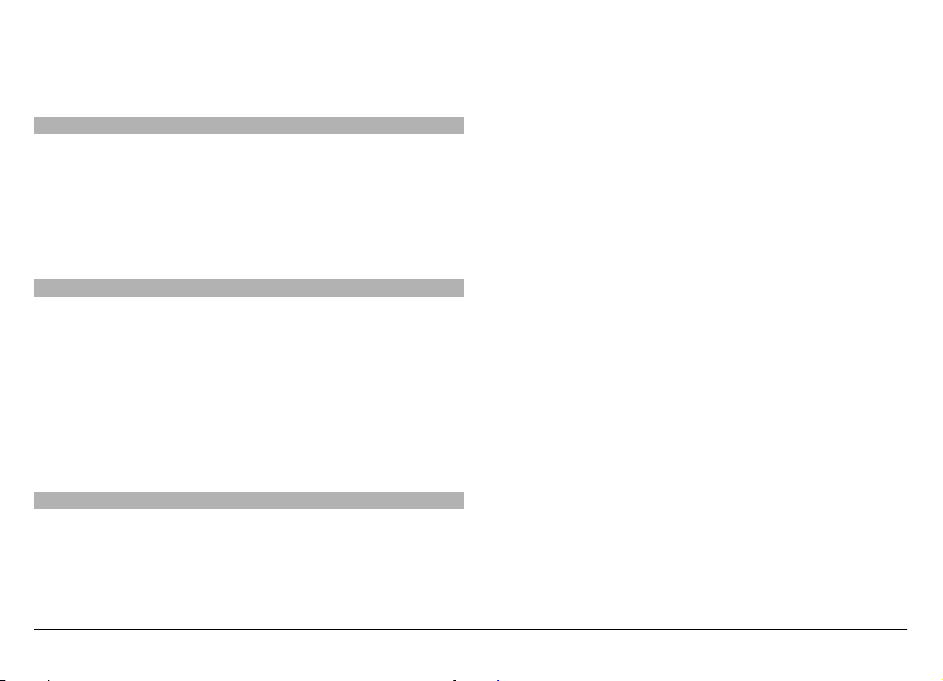
meg sem jelennek a készülék menüiben. Az is előfordulhat,
hogy a készülék testreszabott elemekkel – például
menüelnevezésekkel, menüsorrenddel és ikonokkal –
rendelkezik.
Osztott memória
A készülék alábbi funkciói az osztott memóriát
használhatják: multimédia üzenetkezelés (MMS), e-mail
alkalmazás, csevegés. Egy vagy több ilyen funkció használata
csökkentheti az osztott memóriát használó többi funkció
számára rendelkezésre álló memóriát. Ha a készülék
megjelenít egy üzenetet, hogy a memória megtelt, töröljünk
az osztott memóriából néhány adatot.
Exchange-levelező
Az Exchange-levelező használata korlátozva van a PIMinformációk Nokia készülék és hitelesített Microsoft
Exchange-kiszolgáló közti éteren keresztüli
szinkronizálására.
Megnövelt használat mellett például egy aktív videohívás és
nagy sebességű adatkapcsolat során, a készülék
felmelegedhet. Legtöbb esetben ez normális dolog. Ha úgy
gondoljuk, a készülék nem megfelelően működik, forduljunk
a legközelebbi márkaszervizhez.
Mágnesek és mágneses mezők
A készüléket tartsuk távol mágnesektől vagy mágneses
mezőtől.
© 2011 Nokia. Minden jog fenntartva.8
Page 9
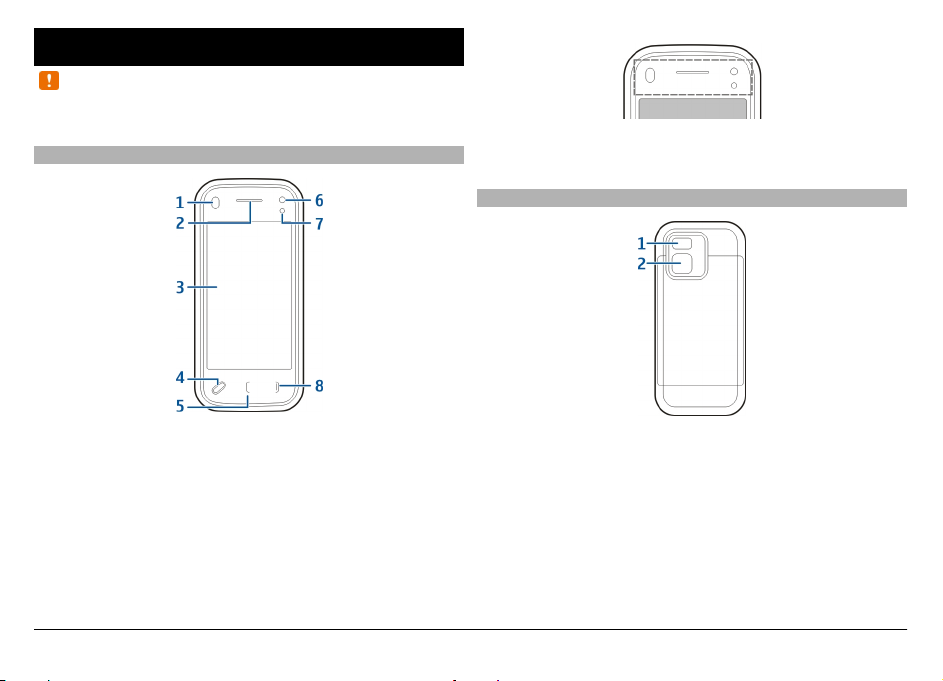
Kezdő lépések
Megjegyzés: A készülék felülete nem tartalmaz nikkelt a
fémborításban. A készülék felülete rozsdamentes acélt
tartalmaz.
A készülék gombjai és részei (elöl)
Ne fedje le az érintőképernyő fölötti területet (például
védőfóliával vagy -szalaggal).
Gombok és alkatrészek (a hátoldalon)
1 Távolságérzékelő
2 Fülhallgató
3 Érintőképernyő
4 Menü gomb
5 Hívás gomb
6 A másodlagos kamera lencséje
7 Fényérzékelő
8 Vége gomb
© 2011 Nokia. Minden jog fenntartva. 9
1 Vaku
2 A kamera lencséje
Page 10
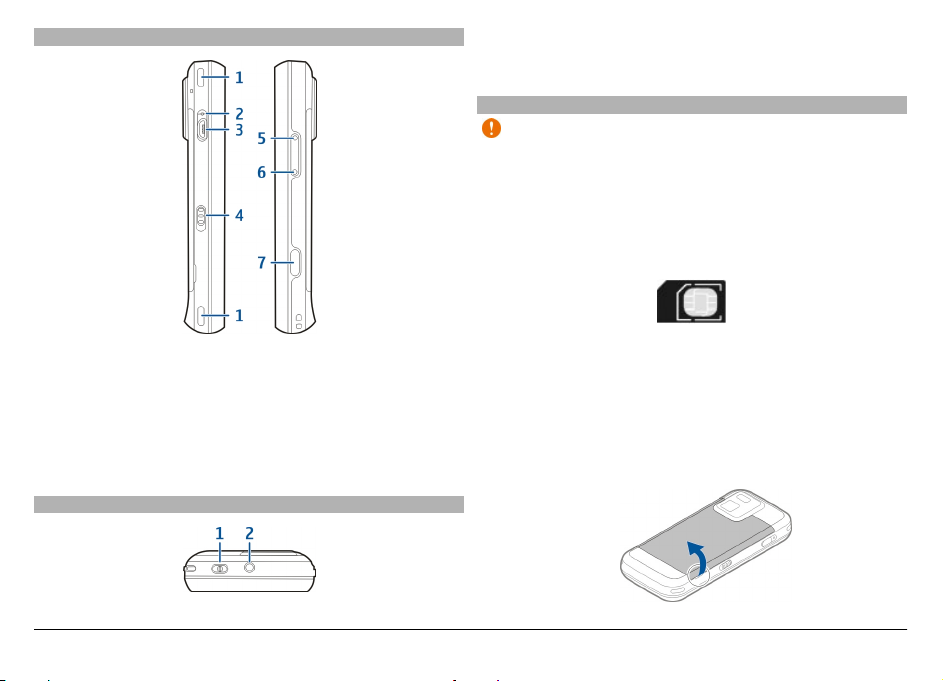
Gombok és alkatrészek (oldalt)
1 Bekapcsológomb
2 Nokia AV-csatlakozó (3,5 mm)
A SIM-kártya és az akkumulátor behelyezése
Fontos: A készülékben ne használjunk mini-UICC SIM-
kártyát (más néven micro-SIM-kártyát), átalakítóba helyezett
micro-SIM-kártyát vagy mini-UICC kivágással rendelkező SIMkártyát (lásd az ábrát). A micro-SIM-kártya kisebb, mint a
szokásos méretű SIM-kártya. A készülék nem tudja kezelni a
micro-SIM-kártyákat, és a nem kompatibilis SIM-kártyák kárt
okozhatnak a készülékben, valamint megsérülhetnek a
kártyán tárolt adatok.
1 Sztereó hangszóró
2 Töltés jelzőfénye
3 Micro-USB-csatlakozó
4 Lezárás gomb
5 Hangerő fel/Nagyítás gomb
6 Hangerő le/Kicsinyítés gomb
7 Rögzítés gomb
Gombok és alkatrészek (felül)
A hátlap sérülésének elkerülése érdekében tartsuk be az
utasításokat.
Biztonságos eltávolítás. Az akkumulátor kivétele előtt mindig
kapcsoljuk ki a készüléket, és húzzuk ki a töltőt.
1 Távolítsa el a készülék hátlapját, úgy, hogy a készülék
alsó részéről felemeli azt.
© 2011 Nokia. Minden jog fenntartva.10
Page 11
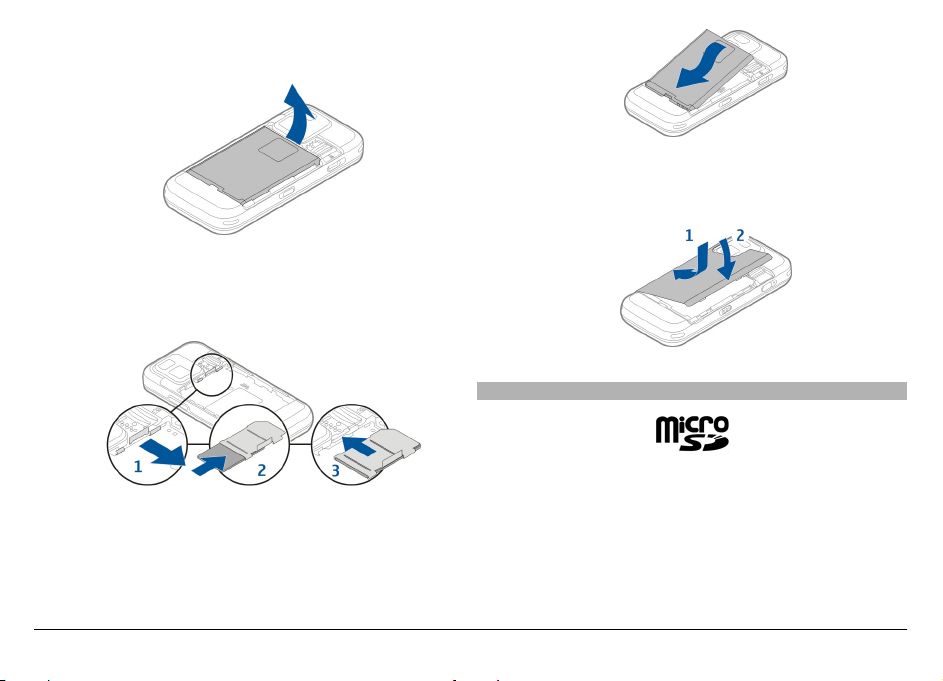
2 Ha be van helyezve az akkumulátor, a kivételéhez
emeljük meg az akkumulátort.
3 Húzzuk ki a SIM-kártya tartóját, majd helyezzük be a SIM-
kártyát. A kártya érintkezőfelülete lefelé, levágott sarka
pedig a kártyatartó levágott sarka felé nézzen. Nyomjuk
vissza a SIM-kártya tartóját.
4 Igazítsuk az akkumulátor érintkezőit az
akkumulátortartó megfelelő érintkezőihez, majd
helyezzük be az akkumulátort.
5 A hátlap visszahelyezéséhez a felső reteszelő füleket
csúsztassuk a megfelelő nyílásokba, majd a hátlapot
nyomjuk lefelé, amíg az a helyére nem pattan.
Memóriakártya
Ehhez a készülékhez kizárólag Nokia által jóváhagyott,
kompatibilis microSD-kártya használjunk. A Nokia az
elfogadott ipari szabványokat használja a memóriakártyák
esetében, de lehet, hogy bizonyos márkájú kártyák nem
teljesen kompatibilisek ezzel a készülékkel. A nem
kompatibilis kártyák kárt okozhatnak a kártyában és a
készülékben egyaránt, valamint a kártyán tárolt adatok
megsérülhetnek.
© 2011 Nokia. Minden jog fenntartva. 11
Page 12
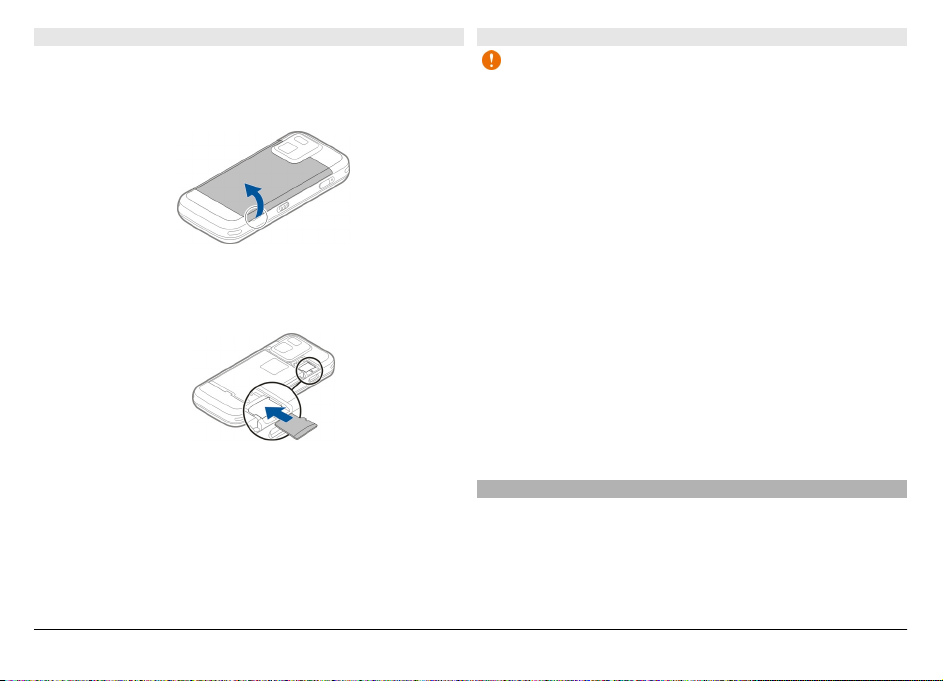
A memóriakártya behelyezése
A memóriakártya esetleg már be van helyezve a készülékbe.
Ha még nincs, tegye a következőket:
1 Vegye le a készülék hátlapját.
2 Helyezzen a nyílásba egy kompatibilis memóriakártyát.
Ellenőrizze, hogy a kártya érintkezői lefelé és a nyílás felé
nézzenek.
3 Nyomjuk a kártyát befelé mindaddig, amíg a helyére
kerül.
4 Helyezze vissza a hátlapot. A hátlap visszahelyezésekor a
készüléket úgy tartsuk, hogy a kijelző lefelé nézzen.
Ügyeljen arra, hogy a fedél megfelelően be legyen zárva.
A memóriakártya eltávolítása
Fontos: Ne távolítsuk el a memóriakártyát olyankor,
amikor azon írási vagy olvasási műveletet hajtunk végre. Ha
mégis így teszünk, az kárt okozhat a kártyában és a
készülékben egyaránt, valamint a kártyán tárolt adatok
megsérülhetnek.
1 A memóriakártya eltávolítása előtt nyomjuk meg a
bekapcsológombot, és válasszuk a Mem.kártya
eltávolítása lehetőséget. Ekkor minden alkalmazás
bezáródik.
2 Ha megjelenik a A memóriakártya eltávolításával
minden megnyitott alkalmazás bezáródik.
Folytatja? üzenet, válasszuk a Igen lehetőséget.
3 Ha megjelenik a Távolítsa el a memóriakártyát, és
nyomja meg az OK gombot üzenet, vegyük le a
készülék hátlapját.
4 A kártyának a foglalatból való eltávolításához nyomjuk
befelé a kártyát.
5 Húzzuk ki a memóriakártyát. Ha bekapcsoljuk a
készüléket, válasszuk az OK lehetőséget.
6 Helyezzük vissza a hátlapot. Ügyeljünk arra, hogy a fedél
megfelelően be legyen zárva.
Az antennák elhelyezkedése
A telefon belső és külső antennával is rendelkezhet. Kerüljük
az antennaterület felesleges megérintését, amikor az
használatban van. Az antenna megérintése hatással van a
rádiókommunikáció minőségére, magasabb energiaszinten
való működést okozhat, valamint csökkentheti az
akkumulátor élettartamát.
© 2011 Nokia. Minden jog fenntartva.12
Page 13
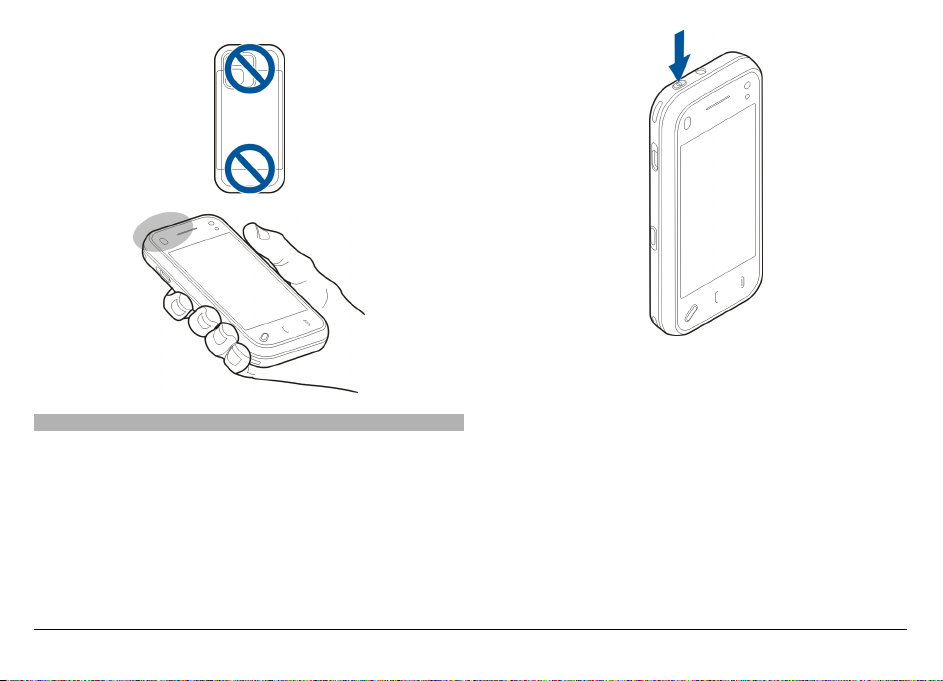
2 Ha a készülék a PIN- vagy a biztonsági kódot kéri, írjuk
be azt, és válasszuk a OK lehetőséget. A biztonsági kód
gyári beállítása 12345. Ha elfelejtjük a kódot, és a
A készülék be- vagy kikapcsolása
A készülék bekapcsolásához:
1 Nyomjuk meg és tartsuk lenyomva a bekapcsológombot.
készülék zárolva van, a zárolás feloldásához
szervizszolgáltatást kell igénybe vennünk, amiért külön
díjat számíthatnak fel. További tájékoztatásért
forduljunk egy Nokia Care ponthoz vagy a készülék
értékesítőjéhez.
Az készülék kikapcsolásához nyomjuk meg röviden a
bekapcsológombot, és válasszuk a Kikapcsolás!
lehetőséget.
© 2011 Nokia. Minden jog fenntartva. 13
Page 14
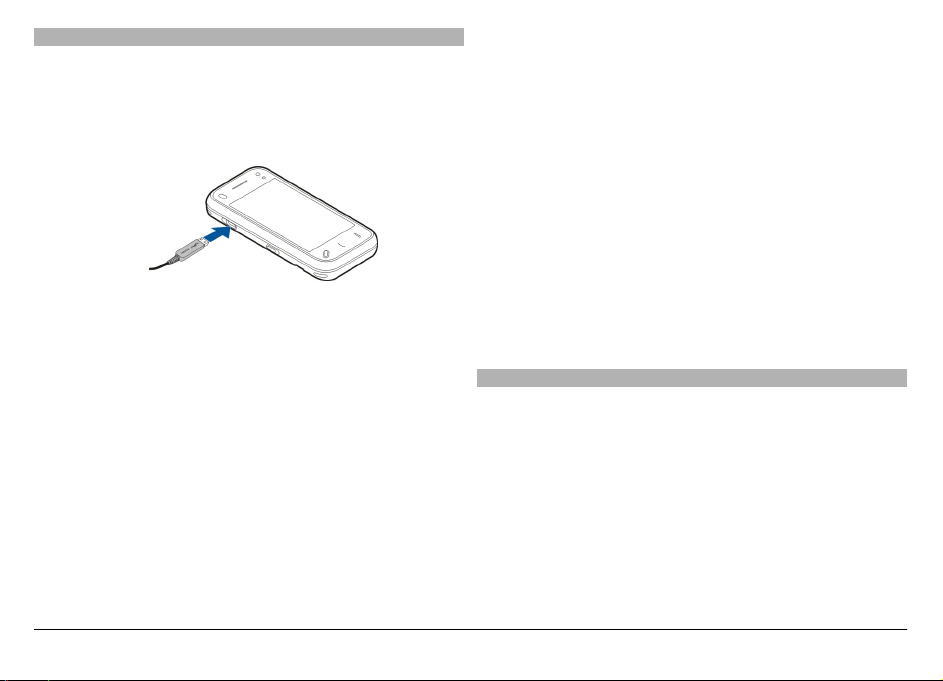
Az akkumulátor töltése
Készülékünk akkumulátorát a gyárban részlegesen feltöltik,
de a készülék első üzembe helyezése előtt azt ismét fel kell
töltenünk. Ha a készülék alacsony akkumulátor-töltöttségi
szintet jelez, akkor kövessük az alábbi lépéseket:
1 Csatlakoztassuk a töltőt fali csatlakozóaljzathoz.
2 Csatlakoztassuk a töltőt a készülékhez. A micro-USB-
csatlakozó melletti töltésjelző bekapcsol az akkumulátor
töltésekor.
3 Ha az akkumulátor teljesen feltöltődött, húzzuk ki a
töltőt a készülékből, majd a fali konnektorból.
Egy adott ideig nem kell töltenünk az akkumulátort, és a
készüléket használhatjuk töltés közben. Abban az esetben,
ha az akkumulátor teljesen lemerült, a töltés jelzése lehet,
hogy csak néhány perc múlva jelenik meg, addig
telefonhívást sem tudunk lebonyolítani.
Tipp: A töltőt húzzuk ki a hálózati aljzatból, ha nem
használjuk. A hálózati aljzatba dugott töltő akkor is fogyaszt
áramot, ha nincs a készülékhez csatlakoztatva.
Töltés USB-kábel használatával
USB-kábel segítségével is feltölthetjük az akkumulátort, ha
nincs fali csatlakozónk. USB-kábel használata esetén töltés
közben adatátvitelre is lehetőség van.
1 Csatlakoztassunk egy kompatibilis USB-adatkábelt egy
kompatibilis USB-eszközhöz és a készülékhez.
Az USB-töltés hatékonysága jelentősen változik. Néhány
esetben nagyon hosszú ideig tarthat, amíg a töltés
elkezdődik, és a készülék működni kezd.
2 Ha a készülék be van kapcsolva, választhatunk a kijelzőn
megjelenő USB-módok közül.
Megnövelt használat mellett például egy aktív videohívás és
nagy sebességű adatkapcsolat során, a készülék
felmelegedhet. Legtöbb esetben ez normális dolog. Ha úgy
gondoljuk, a készülék nem megfelelően működik, forduljunk
a legközelebbi márkaszervizhez.
Fülhallgató
A készülékhez kompatibilis fülhallgatót vagy fejhallgatót
csatlakoztathatunk. Lehet, hogy ki kell választanunk a
kábelmódot.
© 2011 Nokia. Minden jog fenntartva.14
Page 15
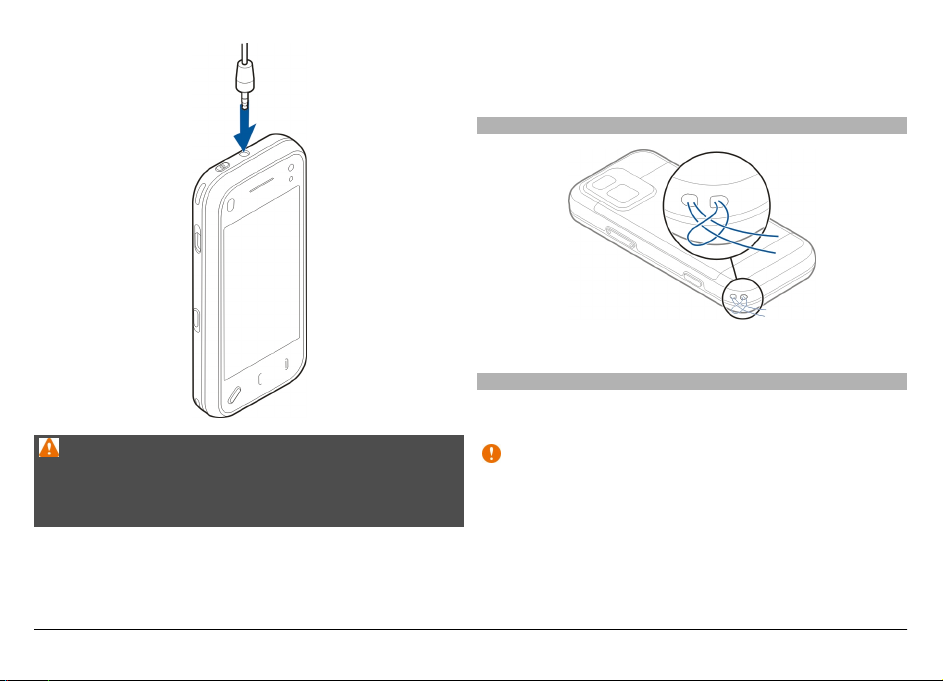
Figyelmeztetés:
A fülhallgató használatakor a külső zajok észlelésének
képessége csökkenhet. Ne használjuk a fülhallgatót, ha az
veszélyeztetheti a biztonságunkat.
Ne csatlakoztassunk olyan termékeket, amelyek kimeneti
jelet bocsátanak ki, mert ez tönkreteheti a készüléket. A
Nokia AV-csatlakozóhoz ne csatlakoztassunk semmilyen
áramforrást.
Ha olyan külső eszközt vagy fülhallgatót csatlakoztatunk a
Nokia AV-csatlakozóhoz, amely nem a Nokia által ehhez a
készülékhez jóváhagyott eszköz, akkor fordítsunk különös
figyelmet a hangerőre.
A csuklópánt felerősítése
Fűzzük be a csuklópántot, majd húzzuk szorosra.
Érintőképernyős műveletek
Az érintőképernyőt ujjunkkal vagy a ceruzával (ha van ilyen)
használhatjuk.
Fontos: Ehhez a készülékhez kizárólag Nokia által
jóváhagyott ceruzát használjunk. Bármely más típusú ceruza
használatakor a készülékre vonatkozó garancia érvényét
vesztheti, és az érintőképernyő is megsérülhet. Óvakodjunk
az érintőképernyő megkarcolásától. Soha ne használjunk
valódi tollat vagy ceruzát, illetve egyéb hegyes tárgyat az
érintőképernyőn történő íráshoz.
© 2011 Nokia. Minden jog fenntartva. 15
Page 16
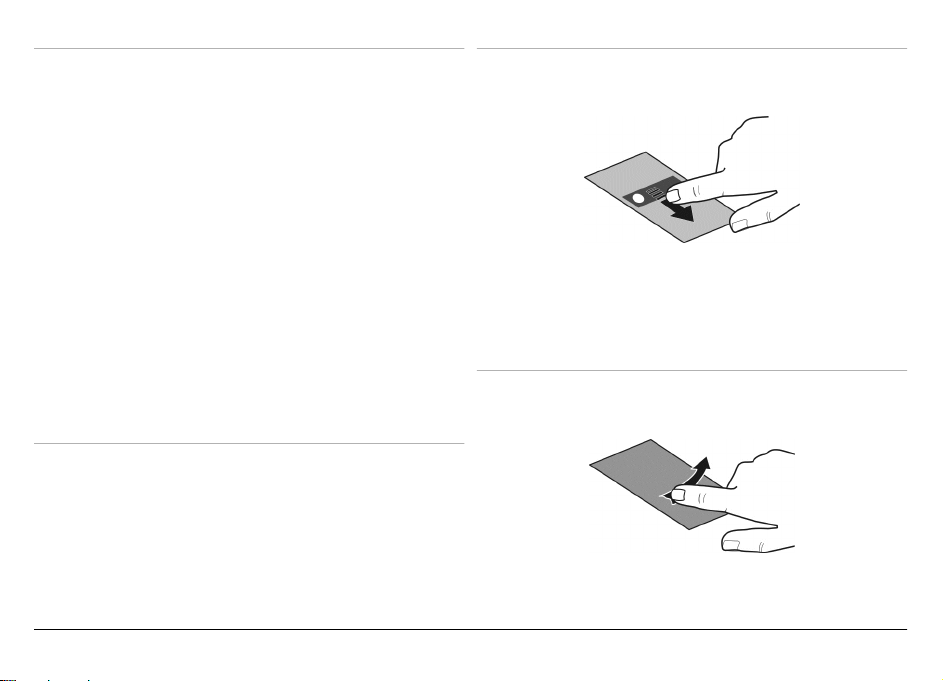
Érintés és dupla érintés
Húzás
Egy alkalmazást vagy az érintőképernyő valamely más
elemét általában az ujjával megérintve nyithatjuk meg. A
következő elemek megnyitásához azonban az elemeket
kétszer kell megérinteni.
• Egy alkalmazás elemeinek listázása, például az Üzenetek
mappa Piszkozatok almappájának megjelenítése.
• Fájllista fájljai, például a Fényképek alkalmazás Rögzített
mappája.
Tipp: Listanézet megnyitásakor a lista első eleme már ki
van jelölve. A kijelölt elem megnyitásához érintsük meg
kétszer az adott elemet.
Ha egy fájlt vagy hasonló elemet egyszer megérintünk,
akkor az nem nyílik meg, csak ki lesz jelölve. Az elemmel
kapcsolatos opciók megtekintéséhez válasszuk az
Opciók lehetőséget, vagy válasszunk egy ikont az
eszköztárról, ha rendelkezésre áll.
Kiválasztás
Ebben a felhasználói dokumentációban az alkalmazások és
elemek egyszeri vagy kétszeri megérintéssel való
megnyitását „kiválasztásnak” nevezzük.
Példa: Az Opciók > Súgó kiválasztásához érintsük meg az
Opciók, majd a Súgó lehetőséget.
Húzáshoz helyezzük ujjunkat a kijelzőre és húzzuk azt végig
a képernyőn.
Példa: Egy weboldalon történő felfelé vagy lefelé történő
lapozáshoz ujjunkkal húzzuk az oldalt a megfelelő irányba.
Lapozás
Lapozáshoz az ujjunkat gyorsan húzzuk végig balra vagy
jobbra a képernyőn.
© 2011 Nokia. Minden jog fenntartva.16
Page 17

Példa: Képek megtekintésekor a következő vagy az előző kép
megjelenítéséhez lapozzunk balra vagy jobbra.
Csúsztatás
Egyes listanézetek esetén az egyes listaelemeket ujjal is
görgethetjük, illetve felfelé vagy lefelé húzhatjuk azokat.
Példa: Névjegyek görgetéséhez helyezzük ujjunkat valamely
névjegyre és húzzuk azt felfelé vagy lefelé.
Csúsztatáshoz helyezzük ujjunkat a kijelzőre, húzzuk végig
gyorsan a képernyőn, majd hirtelen emeljük fel. A kijelző
tartalma tovább fog gördülni az ujjunk csúsztatási sebessége
és iránya által meghatározott módon. Gördülő lis ta elemének
kiválasztásához és a mozgás leállításához érintsük meg a
kívánt elemet. A csúsztatás a készüléken lévő Zenelejátszó
alkalmazásban is használható.
Tipp: Az ikonok rövid leírásának megtekintéséhez helyezzük
ujjunkat vagy a ceruzát az ikonra. Nem minden ikonhoz
tartozik leírás.
Az érintőképernyő háttérvilágítása
Az érintőképernyő háttérvilágítása kialszik, ha egy ideig nem
érintjük meg a képernyőt.
A képernyő háttérvilágításának bekapcsolásához, ha
szükséges, oldjuk fel a képernyő és a gombok zárolását, majd
nyomjuk meg a menü gombot.
Szövegírás
Szöveget többféle módon is beírhatunk. A csúszófedél
kinyitott állapotában a billentyűzet a megszokott módon
használható. A csúszófedél zárt állapotában a virtuális
Görgetés
billentyűzettel írhatunk be szöveget, kézírás módban pedig
közvetlenül a kijelzőre írhatunk karaktereket.
A görgetősávval rendelkező listák felfelé vagy lefelé történő
görgetéséhez húzzuk a görgetősáv csúszkáját a megfelelő
irányba.
A virtuális billentyűzet megnyitásához válasszuk ki bármelyik
szövegbeviteli mezőt. A virtuális billentyűzet és a kézírás
mód közötti váltáshoz válasszuk a
parancsot, majd a
kívánt beviteli módot.
© 2011 Nokia. Minden jog fenntartva. 17
Page 18
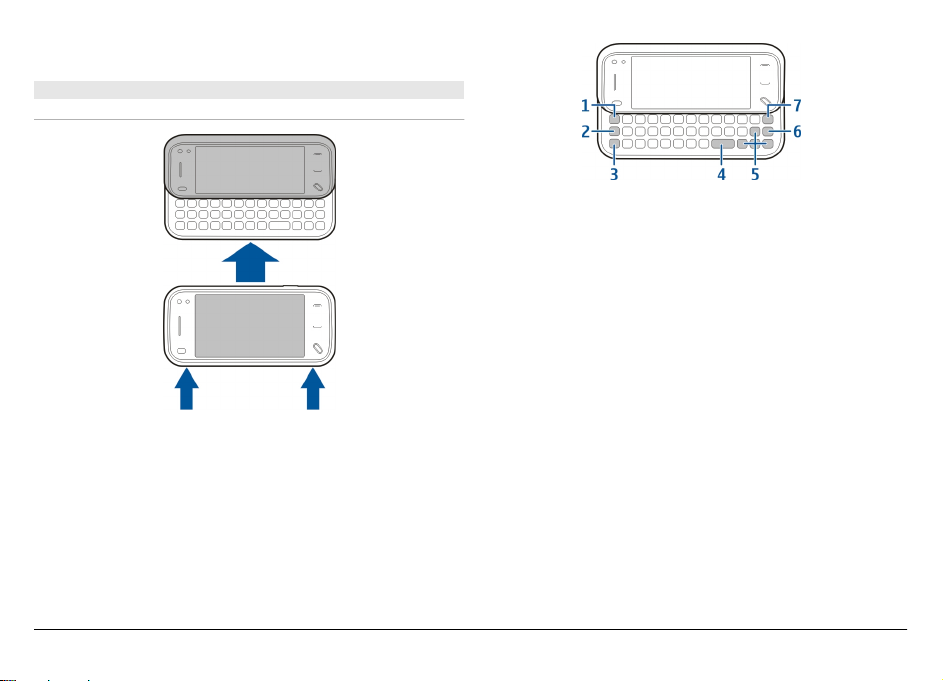
A kézírás-felismerés által támogatott szövegbeviteli módok
és a használható nyelvek régiónként eltérőek lehetnek.
Bevitel a billentyűzetről
Billentyűzet
A készülék teljes billentyűzettel rendelkezik. A billentyűzet
kinyitásához nyomjuk felfelé az érintőképernyőt. A
billentyűzet kinyitásakor az egyes alkalmazások
megjelenített képe álló tájolásból automatikusan fekvő
tájolásúra vált.
1Sym gomb. A billentyűzeten nem látható különleges
karakterek beszúrásához nyomjuk meg egyszer a sym
gombot, és válasszuk ki a kívánt karaktert a táblázatból.
2Funkciógomb. Ha a gombok felső részén látható
különleges karaktereket szeretnénk beírni, akkor
nyomjuk meg a funkciógombot, majd nyomjuk meg a
kívánt betűgombot, illetve egyszerűen csak nyomjuk
meg és tartsuk lenyomva a kívánt betűgombot. Egymás
után több különleges karakter beírásához nyomjuk meg
gyorsan kétszer a funkciógombot, majd nyomjuk meg a
megfelelő betűk gombját. A normál módba való
visszatéréshez nyomjuk meg egyszer a funkciógombot.
3Shift gomb. A kis- és nagybetűs mód közötti váltáshoz
nyomjuk meg kétszer a shift gombot. Ha kisbetűs
módban egyetlen nagybetűt, illetve nagybetűs módban
egyetlen kisbetűt szeretnénk beírni, nyomjuk meg
egyszer a shift gombot, majd nyomjuk meg a megfelelő
betű gombját.
4 Szóközgomb
5Nyílgombok. Felfelé, lefelé, balra vagy jobbra történő
mozgáshoz használjuk a nyílgombokat.
6Enter gomb
© 2011 Nokia. Minden jog fenntartva.18
Page 19
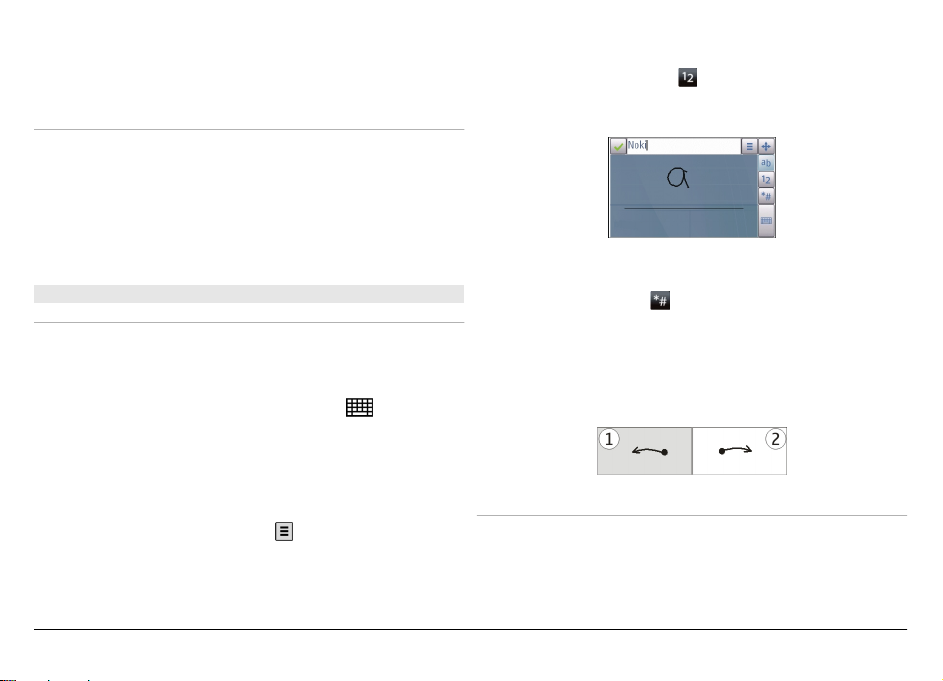
7Backspace gomb. Egy karakter törléséhez nyomjuk meg
a backspace gombot. Több karakter törléséhez nyomjuk
meg és tartsuk lenyomva a backspace gombot.
A billentyűzeten nem jelölt karakterek beírása
Különféle betűváltozatokat, például ékezetes betűket is
beírhatunk. Például az á betű beszúrásához nyomjuk meg és
tartsuk lenyomva a sym gombot, majd egyidejűleg nyomjuk
meg az A betű gombját, amíg meg nem jelenik a kívánt
karakter. A karakterek sorrendje és elérhetősége a
kiválasztott beírási nyelvtől függ.
Betűk és számok beírásához (alapértelmezett mód) a
szokásos módon írjuk le a szavakat. A számbeviteli mód
kiválasztásához válasszuk a
lehetőséget. A nem latin
karakterek beírásához válasszuk ki a megfelelő ikont, ha van
ilyen.
Érintőképernyős bevitel
Kézírás
A kézírás-felismerés által támogatott beviteli módok és
nyelvek területenként változhatnak és nem állnak
A speciális karaktereket úgy írjuk be, ahogy szokásos módon
írnánk, vagy válasszuk a
lehetőséget és a kívánt karaktert.
Karakterek törléséhez vagy a kurzor visszafelé mozgatásához
lapozzunk visszafelé (lásd az 1. ábrát).
rendelkezésre minden nyelven.
Szóköz beillesztéséhez lapozzunk előrefelé (lásd az 2. ábrát).
A kézírás mód bekapcsolásához válasszuk a
> Kézírás
lehetőséget.
Olvasható, függőleges karaktereket írjunk a beviteli
területre, és a karakterek között hagyjunk egy kis helyet.
Ha szeretnénk a készüléket megtanítani a kézírásunk
felismerésére, akkor válasszuk az
> Kézírás betanítása
lehetőséget. Ez a lehetőség nem minden nyelv esetén áll
rendelkezésre.
Az érintőképernyős bevitel beállításai
Válasszuk a Menü > Beállítások, majd a Telefon > Érintők.
bevitel lehetőséget.
Az érintőképernyő szövegbeviteli tulajdonságainak
beállításához válasszunk a következők közül:
© 2011 Nokia. Minden jog fenntartva. 19
Page 20
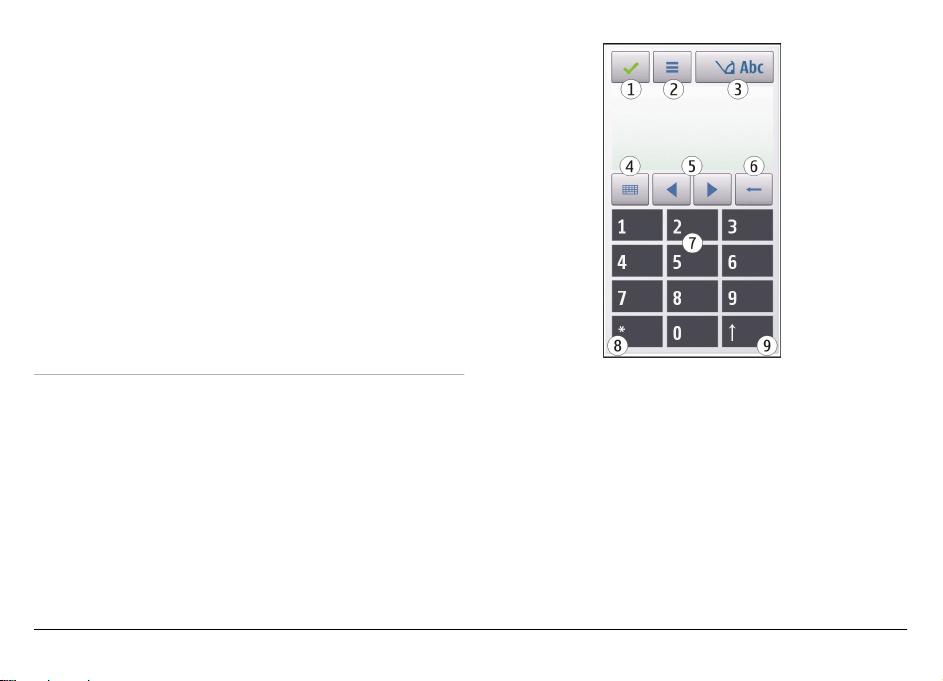
Kézírás betanítása — Nyissuk meg a Kézírás betanítása
alkalmazást. Tanítsuk be a készüléket, hogy könnyen
felismerje kézírásunkat. Ez az opció nem minden nyelv esetén
használható.
Írás nyelve — Adjuk meg, hogy a kézírásunk mely
nyelvspecifikus karaktereit ismerje fel, és hogy milyen legyen
a képernyőn megjelenő billentyűzet kiosztása.
Írás sebessége — Állítsuk be a kézírás felismerésének
sebességét.
Segédvonal — Jel ení tsü k me g vagy rej tsü k el az írá si t erü let
vonalvezetőit. A vezetővonalak segítenek egyenesen írni, és
a készüléket is segítik az írás felismerésében. Lehet, hogy ez
a lehetőség nem áll rendelkezésre minden nyelven.
Tollvastagság — a tollal írt szöveg betűvastagságának
módosítása.
Írás színe — a szöveg színének módosítása.
Virtuális billentyűzet
A virtuális billentyűzet (Alfanumer. billentyűzet)
segítségével úgy írhatunk be karaktereket, mintha egy
hagyományos, gombokkal és számokkal rendelkező
billentyűzetet használnánk.
1 Bezárás - Bezárja a virtuális billentyűzetet (Alfanumer.
billentyűzet).
2 Bevitel menü - Megnyitja az érintőképernyős bevitel
menüt, amelyben például a Prediktív bev. bekapcs. és
a Írás nyelve parancs található. Egy hangulatjel
felvételéhez válasszuk a Hangulatjel beszúrása
lehetőséget.
3 Szövegbevitel jelzése – Egy előugró ablakot nyit meg,
amelyen be- vagy kikapcsolhatjuk a prediktív
szövegbeviteli módot, válthatunk a kis- és nagybetűs
írás, illetve a betű- és számmód között.
4 Beviteli mód - Egy előugró ablakban kiválaszthatjuk a
beviteli módot. Ha megérintünk egy elemet, az aktuális
© 2011 Nokia. Minden jog fenntartva.20
Page 21
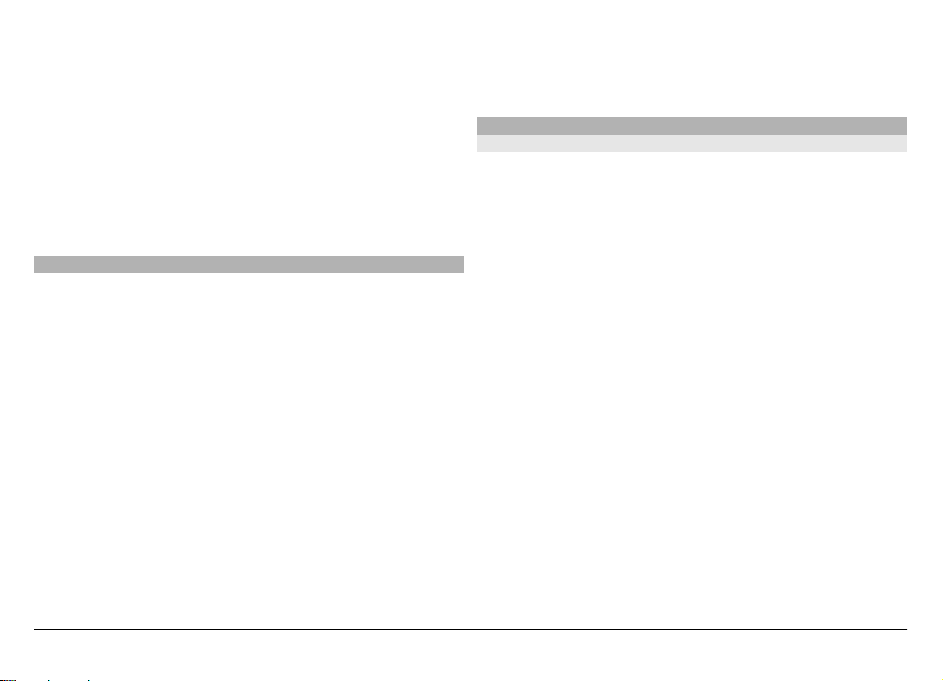
beviteli mód nézet bezárul, és a kiválasztott nézet
megnyílik. A rendelkezésre álló beviteli módok eltérőek
lehetnek, attól függően, hogy az automatikus beviteli
módot (szenzorbeállítások) bekapcsoltuk-e vagy sem.
5 Nyílgombok – Lapozás balra vagy jobbra.
6 Backspace
7 Számok
8 Csillag - Egy speciális karaktertáblát nyit meg.
9 Shift - Váltás a kis- és nagybetűs mód között, a prediktív
szövegbeviteli mód be- vagy kikapcsolása, illetve váltás
a betű- és a számmód között.
A gombok és az érintőképernyő lezárása
A készülékbe beprogramozott hivatalos segélykérőszám a
készülék vagy a billentyűzet zárolt állapotában felhívható.
Az érintőképernyő és a billentyűzet lezárásához vagy a
lezárás feloldásához csúsztassuk el a készülék oldalán lévő
lezárógombot.
Ha az érintőképernyő és a billentyűzet le vannak zárva, az
érintőképernyő kikapcsol és a gombok nem használhatók.
Amikor felfelé toljuk az érintőképernyőt, a billentyűzár
kikapcsol.
A képernyő és a billentyűzet automatikusan is lezárható, úgy,
hogy egy adott ideig nem érintjük meg a képernyőt.
Az automatikus képernyő- és billentyűzár beállításainak
módosításához válasszuk a Menü > Beállítások, majd a
Telefon > Telefonkezelés > Auto. bill.zár lehetőséget.
Nokia Másoló
Tartalom átvitele
A Másoló alkalmazás használatával telefonszámokat,
címeket, naptárelemeket és képeket másolhatunk az előző
Nokia készülékünkről új készülékünkre.
Az, hogy milyen típusú tartalom vihető át, annak a
készüléknek a típusától függ, amelyről az adatokat
továbbítani szeretnénk. Ha a másik készülék támogatja a
szinkronizálást, akkor a két készülék között
szinkronizálhatjuk az adatokat. A készülék figyelmeztetést
ad, ha a másik készülék nem kompatibilis.
Ha a másik készülék SIM-kártya nélkül nem kapcsolható be,
helyezzük be a SIM-kártyát. Ha a készüléket SIM-kártya nélkül
kapcsoljuk be, akkor automatikusan az offline üzemmód
aktiválódik és lehetővé válik az adatátvitel.
Tartalom másolása az első alkalommal
1 Ha másik készülékünk adatait első alkalommal
szeretnénk átmásolása erre az készülékre, válasszuk a
Menü > Beállítások > Kapcsolatok > Adatátvitel >
Adatátvitel lehetőséget.
2 Válasszuk ki az adatátvitelhez használni kívánt
kapcsolattípust. Mindkét eszköznek támogatnia kell a
kijelölt kapcsolattípust.
© 2011 Nokia. Minden jog fenntartva. 21
Page 22
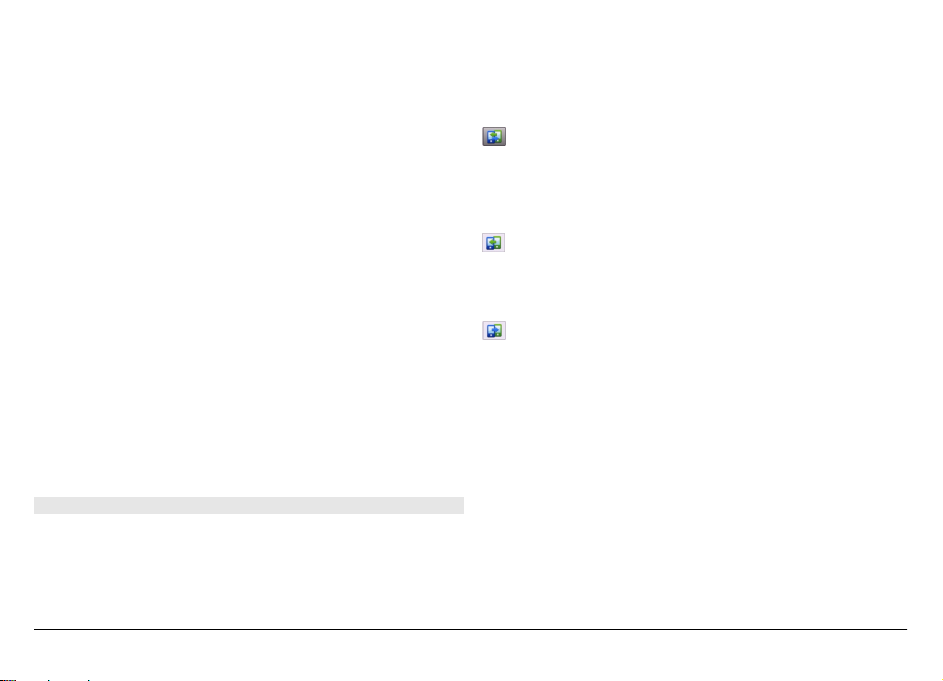
3 Ha a kapcsolat típusaként a Bluetooth-kapcsolatot
választottuk, létesítsünk kapcsolatot a két eszköz között.
Ha azt szeretnénk, hogy a készülék megkeresse a
Bluetooth-kapcsolattal rendelkező készülékeket,
válasszuk a Folytat parancsot. Jelöljük ki azt a
készüléket, amelyről adatokat szeretnénk átvinni. Ezután
a készüléken egy kódot kell beírnunk. Írjuk be a kódot (1–
16 számjegy), és válasszuk az OK lehetőséget. Ugyanezt
a kódot írjuk be a másik készüléken is, majd válasszuk az
OK lehetőséget. Ezzel végrehajtottuk az eszközök
párosítását.
Egyes régebbi Nokia készülékeken esetleg nincs Másoló
alkalmazás. Ilyen esetben a Másoló alkalmazás egy
üzenetben kerül át a másik készülékre. Az átviteli
alkalmazás másik készülékre történő telepítéséhez
nyissuk meg az üzenetet, és kövessük a kijelzőn
megjelenő utasításokat.
4 A saját készüléken válasszuk ki a másik készülékről
áthozni kívánt tartalmat.
Az átvitel elindítása után az átvitel megszakítható és
később folytatható.
A telefon a másik készülékről az adatokat saját memóriájába
másolja, a másik készülékének megfelelő területre. Az
átvitelhez szükséges idő az átvitt adatmennyiségtől függ.
Tartalom szinkronizálása, lekérése és küldése
Az első adatátvitel után kezdhetünk új átvitelt vagy
létrehozhatunk egy hivatkozást, hogy később újra
megismételhessük ugyanezt a műveletet.
Válasszuk az Menü > Beállítások > Kapcsolatok >
Adatátvitel > Adatátvitel lehetőséget.
Új átvitel indításához a készülék típusától függően az alábbi
lehetőségek közül választhatunk:
tartalom szinkronizálása a saját készülék és a másik
eszköz között, ha a másik eszköz támogatja a
műveletet. A szinkronizálás kétirányú. Ha egy elemet
az egyik eszközről törlünk, mindkét eszközről
törlődik. A törölt elemek szinkronizálással nem
állíthatók vissza.
tartalom lekérése a másik eszközről a saját
készülékre. Lekéréskor a tartalom a másik eszközről
a saját készülékre kerül. Típustól függően a készülék
rákérdezhet, hogy a másik eszköz tartalmát
megőrizze vagy törölje-e.
tartalom küldése saját készülékünkről egy másik
készülékre.
Ha nem lehet elküldeni egy adott elemet, akkor a másik
készülék típusától függően az elemet hozzáadhatjuk a Nokia
mappához a C:\Nokia vagy E:\Nokia elérési útvonalon. Az
átvitelre szánt mappa kiválasztása után a másik eszköz
megfelelő mappájában található elemek kerülnek
szinkronizálásra, és fordítva.
Adatátvitel után a készülék rákérdez, hogy kívánjuk-e
menteni a főnézetbe az átvitel beállításait tartalmazó
hivatkozást, melynek segítségével később megismételhető
az átvitel.
© 2011 Nokia. Minden jog fenntartva.22
Page 23

Hivatkozás szerkesztése
Válasszuk az Opciók > Hivatkozásbeállítások lehetőséget.
Itt például megadhatjuk vagy megváltoztathatjuk a
hivatkozás nevét.
Az átviteli napló megtekintése
A főnézetben válasszuk ki a kívánt hivatkozást, majd az
Opciók > Napló megtekintése lehetőséget.
Ha egy átvitelre szánt elem mindkét készüléken módosult, a
készülék megpróbálja automatikusan összevonni a
módosításokat. Amennyiben ez nem lehetséges, átviteli
ütközés alakul ki.
Átviteli ütközések kezelése
Válassza a Vizsgálat egyenként, majd a Elsőbb. ennél a
tel.-nál vagy a Elsőbb. a másik tel.-nál parancsot.
Üzemmódok
Válasszuk a Menü > Beállítások és az Üzemmódok
lehetőséget.
Az üzemmódok használatával beállíthatjuk a
csengőhangokat, az üzenetjelző hangokat és a különböző
eseményeknek, környezetnek és hívócsoportoknak
megfelelő egyéb hangokat. A kiválasztott üzemmód neve a
kezdőképernyő felső részén jelenik meg.
Üzemmód megváltoztatásához lapozzunk a kívánt
üzemmódhoz, és válasszuk az Opciók > Aktiválás
lehetőséget.
Üzemmód testreszabásához lapozzunk az üzemmódhoz, és
válasszuk az Opciók > Testreszabás lehetőséget. Válasszuk
ki a módosítani kívánt beállítást.
Ha azt szeretnénk, hogy az üzemmód a következő 24 órán
belül valamikor kikapcsoljon, akkor lapozzunk a megfelelő
üzemmódra, majd válasszuk az Opciók > Időzített
lehetőséget, majd állítsuk be az üzemmód kívánt
időtartamát. A megadott idő leteltével visszaáll az előzőleg
használt nem időzített üzemmód. Az üzemmód időzítése
során a kezdőképernyőn a
üzemmód nem időzíthető.
Új üzemmód létrehozásához válasszuk az Opciók > Új
létrehozása lehetőséget.
ikon jelenik meg. Az Offline
A készülék
Főképernyő
A főképernyő ismertetése
A főképernyőn gyorsan elérhetjük a leggyakrabban használt
alkalmazásokat, lehetőség van az alkalmazások, például a
zenelejátszó kezelésére, valamint könnyedén
megtekinthetjük kedvenc névjegyeinket, és hogy van-e nem
fogadott hívásunk vagy új üzenetünk.
© 2011 Nokia. Minden jog fenntartva. 23
Page 24
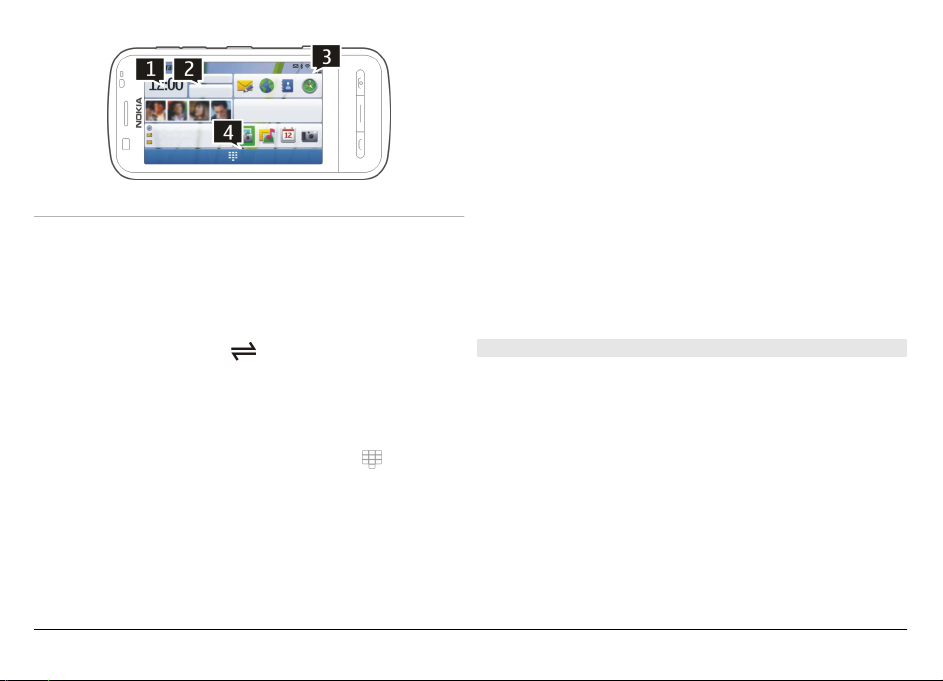
A főképernyő interaktív elemei
Az óra alkalmazás megnyitásához érintsük meg az órát (1).
A főképernyőn a naptár megnyitásához vagy az üzemmód
módosításához, érintsük meg a dátumot vagy az üzemmód
nevét (2).
A kapcsolódási beállítások ( ) megtekintéséhez vagy
módosításához, az elérhető vezeték nélküli helyi hálózatok
megtekintéséhez (ha a WLAN keresése engedélyezve van),
vagy a kihagyott események megtekintéséhez érintsük meg
a jobb felső sarkot (3).
Telefonhívás kezdeményezéséhez válasszuk a
lehetőséget (4).
A tartalom megjelenítéséhez vagy elrejtéséhez ujjunkkal
lapozzunk végig a főképernyőn.
Elemek hozzáadása a főképernyőhöz
Jelöljük ki és tartsuk lenyomva a főképernyő egy üres
területét, majd az előugró menüből válasszuk a Tartalom
hozzáadása műveletet.
A webeszközök használata esetén a szolgáltató hálózatán az
adatforgalom jelentősen megnőhet (hálózati szolgáltatás).
Elem eltávolítása a főképernyőről
Válasszuk az Opciók > Tartalom szerkesztése lehetőséget,
jelöljük ki a kívánt elemet, majd húzzuk azt az új helyére.
Egy elem eltávolítása a főképernyőről.
Jelöljük ki és tartsuk lenyomva a kívánt elemet, és az előugró
menüből válasszuk a Eltávolítás műveletet.
Zenelejátszó a főképernyőn
A Zenelejátszót a főképernyőn is megnyithatjuk.
A Zenelejátszó vezérlőinak aktiválása
A főképernyőn válasszuk az Opciók > Tartalom
szerkesztése > Opciók > Tartalom hozzáadása >
Zenelejátszó lehetőséget.
A Zenelejátszó megnyitása
Válasszuk a Ugrás a Zenéhez lehetőséget, majd a hallgatni
kívánt elemeket.
© 2011 Nokia. Minden jog fenntartva.24
Page 25

A zeneszám lejátszása közben megjelennek a Zenelejátszó
vezérlőgombjai, valamint, amennyiben rendelkezésre áll, a
zeneszám címe, előadója és az album borítója.
A kijelzőn megjelenő ikonok
Általános ikonok
Kedvenc névjegyek a főképernyőn
A főképernyőhöz közvetlenül is hozzáadhatunk partnereket,
akiket felhívhatunk vagy üzenetet küldhetünk számukra,
megjeleníthetjük a partnerekhez tartozó webinfókat,
valamint megtekinthetjük a partnerek kapcsolattartási
adatait és beállításait.
Az érintőképernyő és billentyűzet le van zárva.
A készülék a bejövő hívásokat és üzeneteket
rezgéssel jelzi.
Ébresztés van beállítva.
Időzített üzemmód van használatban.
Kedvenc névjegyek hozzáadása a főképernyőhöz
1A főképernyőn válasszuk az Opciók > Tartalom
Hívásjelző ikonok
szerkesztése > Opciók > Tartalom hozzáadása >
Kedvenc névjegyek lehetőséget.
A főképernyőn a
2 Válasszuk a
ikonok jelennek meg.
ikont, majd egy névjegyet.
Az Online megosztás infó felvétele a főképernyőre
Ha az Online megosztás webeszközt felvesszük a
főképernyőre, gyorsan elérhetjük az Online megosztás
infónkat.
A főképernyőn válasszuk az Opciók > Tartalom
szerkesztése > Opciók > Tartalom hozzáadása > Online
megoszt. lehetőséget.
Az infók fogadása előtt regisztrálnunk kell a szolgáltatásra.
Nem fogadott hívásunk van.
A másodlagos telefonvonal van használatban
(hálózati szolgáltatás).
A bejövő hívások egy másik telefonszámra
vannak átirányítva (hálózati szolgáltatás). Ha
két telefonvonalunk van, az aktív vonalat egy
szám jelzi.
A készülék készen áll internethívás
kezdeményezésére vagy fogadására.
Adathívás van folyamatban (hálózati
szolgáltatás).
A webeszköz az infó miniatűrképeit jeleníti meg. A legújabb
képek jelennek meg legelöl.
© 2011 Nokia. Minden jog fenntartva. 25
Page 26
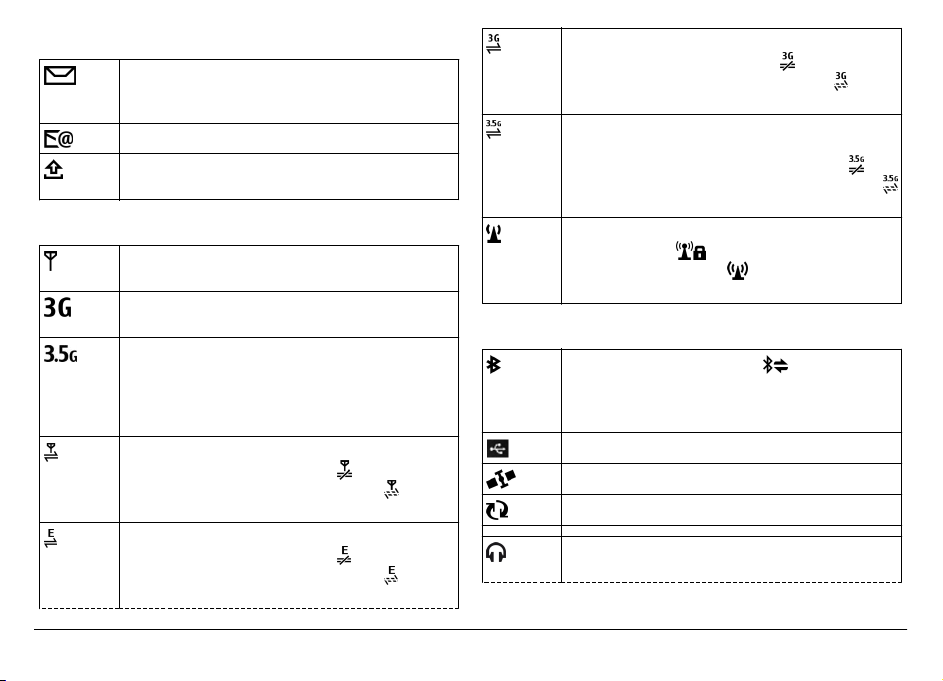
Üzenetekkel kapcsolatos ikonok
Olvasatlan üzenetei vannak. Ha az ikon villog,
akkor lehet, hogy a SIM-kártyán megtelt az
üzenetek tárolására fenntartott hely.
Új e-mailünk érkezett.
A Kimenő mappában üzenetek várakoznak
elküldésre.
A hálózati kapcsolatról tájékoztató ikonok
A telefont GSM-hálózatban használjuk (hálózati
szolgáltatás).
A telefont 3G-hálózatban használjuk (hálózati
szolgáltatás).
A 3G hálózatban elérhetővé válik a nagy letöltési
sebességű csomagkapcsolt adatátvitel (HDSPA),
illetve a nagy feltöltési sebességű
csomagkapcsolt adatátvitel (HSUPA) (hálózati
szolgáltatás).
A csomagkapcsolt adatátviteli GPRS-kapcsolat
aktív (hálózati szolgáltatás). A
hogy a kapcsolat várakoztatva van, a
pedig azt, hogy a kapcsolat elérhető.
A csomagkapcsolt adatátviteli EGPRS-kapcsolat
aktív (hálózati szolgáltatás). A
hogy a kapcsolat várakoztatva van, a
pedig azt, hogy a kapcsolat elérhető.
ikon azt jelzi,
ikon
ikon azt jelzi,
ikon
A csomagkapcsolt adatátviteli 3G-kapcsolat
aktív (hálózati szolgáltatás). A
hogy a kapcsolat fel van függesztve, a
pedig azt, hogy a kapcsolat elérhető.
HSDPA (high-speed downlink packet access –
nagy sebességű csomagkapcsolt adatletöltési
kapcsolat) aktív (hálózati szolgáltatás). A
azt jelzi, hogy a kapcsolat fel van függesztve, a
ikon pedig azt, hogy a kapcsolat elérhető.
WLAN-kapcsolat érhető el (hálózati
szolgáltatás). A
kapcsolat titkosított. A
kapcsolat nincs titkosítva.
Csatlakozást jelző ikonok
A Bluetooth funkció aktív. A ikon azt jelzi,
hogy a készülék adatokat küld. Ha az ikon villog,
a készülék egy másik készülékhez próbál
csatlakozni.
USB-adatkábelt csatlakoztattunk a készülékhez.
A GPS-kapcsolat aktív.
A készülék szinkronizálást végez.
Kompatibilis fülhallgató van a készülékhez
csatlakoztatva.
ikon azt jelzi,
ikon
ikon
ikon azt jelzi, hogy a
ikon azt jelzi, hogy a
© 2011 Nokia. Minden jog fenntartva.26
Page 27

TV-kimeneti kábel van a készülékhez
csatlakoztatva.
Szövegtelefon van a készülékhez csatlakoztatva.
Hivatkozások
Válthatunk a megnyitott alkalmazások között, ha lenyomjuk
és nyomva tartjuk a menü gombot.
Ha az alkalmazások megnyitva maradnak és a háttérben
futnak, az megnöveli az energiafelhasználást, ami csökkenti
az akkumulátor élettartamát.
A böngésző alkalmazás megnyitásához a tárcsázóban
érintsük meg és tartsuk lenyomva a 0 gombot.
Másik üzemmód beállításához nyomjuk meg a
bekapcsológombot, majd válasszuk ki a kívánt üzemmódot.
A hangpostafiók felhívásához (hálózati szolgáltatás) a
tárcsázóban érintsük meg és tartsuk lenyomva az 1 gombot.
A legutóbb tárcsázott telefonszámok listájának
megnyitásához a főképernyőn nyomjuk meg a hívás gombot.
A hangutasítások használatához a főképernyőn nyomjuk
meg és tartsuk lenyomva a hívás gombot.
Írás közben a nyelv módosításához nyomjuk meg a
, majd
a Sym gombot.
Keresés
Tudnivalók a Keresés alkalmazásról
Válasszuk a Menü > Alkalm.-ok > Keresés lehetőséget.
A Keresés alkalmazás (hálózati szolgáltatás) segítségével
internetes keresőszolgáltatásokkal kereshetünk például
webhelyeket vagy képeket. A szolgáltatás tartalma és
elérhetősége eltérő lehet.
Keresés indítása
Válasszuk a Menü > Alkalm.-ok > Keresés lehetőséget.
A készüléken lévő tartalom kereséséhez írjuk be a keresendő
szöveget a keresés mezőbe vagy válasszunk a
tartalomkategóriák közül. A keresőkifejezések beírása
közben a készülék a találatokat kategóriákba rendezi. A
legutóbbi keresés találatai a találatlista legelején jelennek
meg, amennyiben azok megfelelnek a keresési feltételeknek.
Ha az interneten weboldalakat akarunk keresni, válasszuk a
Keresés az interneten lehetőséget, válasszunk ki egy
keresőrendszert, és írjuk be a keresőkifejezést a keresési
mezőbe. A kiválasztott keresőszolgáltatás lesz az
alapértelmezett internetes keresőszolgáltatás.
Ha már beállítottuk az alapértelmezett keresőt, akkor keresés
indításához válasszuk ki ezt a szolgáltatást, vagy egy másik
kereső használatához válasszuk az Egyéb keresőszolg.-ok
lehetőséget.
Az alapértelmezett kereső módosításához válasszuk az
Opciók > Beállítások > Keresőrendszerek lehetőséget.
© 2011 Nokia. Minden jog fenntartva. 27
Page 28
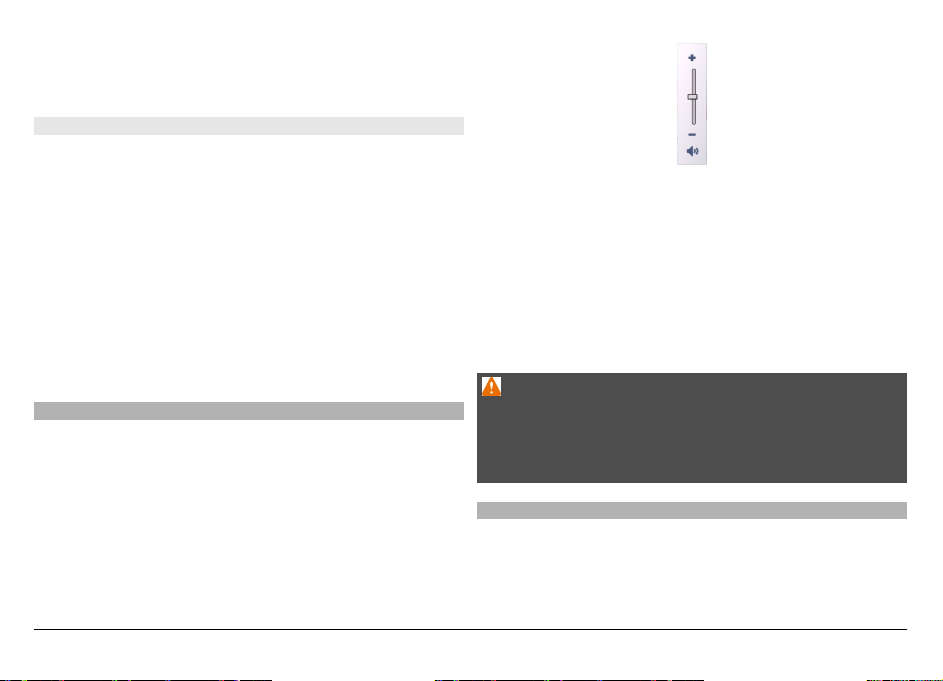
Ha további szolgáltatók megkereséséhez módosítani
szeretnénk az ország- vagy régióbeállításokat, válasszuk az
Opciók > Beállítások > Ország vagy térség lehetőséget.
Keresési beállítások
Válasszuk a Menü > Alkalm.-ok > Keresés parancsot.
Az Keresés alkalmazás beállításainak módosításához
válasszuk az Opciók > Beállítások lehetőséget, majd az
alábbiak egyikét:
Ország vagy térség — a keresési ország vagy régió
kiválasztása.
Csatlakozás — a hozzáférési pont kiválasztása, valamint a
hálózati kapcsolatok engedélyezése vagy tiltása.
Keresőrendszerek — a szolgáltatók és a keresési
kategóriák megjelenítése vagy elrejtése.
Általános — eszközleírások engedélyezése vagy tiltása, a
keresési előzmények törlése.
A hangerő és a hangszóró szabályozása
A telefonhívás vagy a hangfájlok hangerejének
beállítása
Használjuk a hangerőgombokat.
A beépített hangszóró lehetővé teszi, hogy a telefont rövid
távolságon belül úgy használjuk, hogy azt nem kell a
fülünkhöz tartani.
A hangszóró hívás közbeni használata
Válasszuk a Hangszóró be lehetőséget.
A hangszóró kikapcsolása
Válasszuk a Készülék be lehetőséget.
Figyelmeztetés:
Ha folyamatosan nagy hangerőnek tesszük ki magunkat, az
károsíthatja a hallásunkat. Zenét mérsékelt hangerővel
hallgassunk, és kihangosításkor ne tegyük a készüléket a
fülünkhöz, mert a hangerő nagyon nagy lehet.
Offline üzemmód
Az offline üzemmód lehetővé teszi, hogy a készüléket a
vezeték nélküli mobilhálózathoz való csatlakozás nélkül
használhassuk. Ha az offline üzemmód be van kapcsolva, a
készüléket SIM-kártya nélkül használhatjuk.
© 2011 Nokia. Minden jog fenntartva.28
Page 29
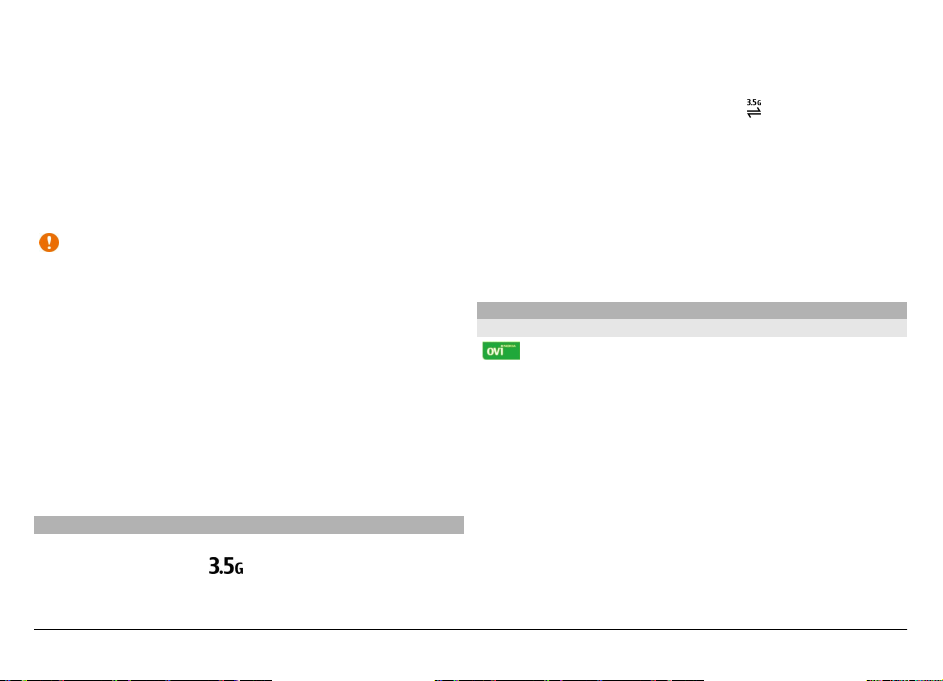
Az offline üzemmód bekapcsolása
Nyomjuk meg röviden a bekapcsológombot, és válasszuk a
Offline lehetőséget.
Az offline üzemmód bekapcsolásakor a mobilhálózattal
létesített kapcsolat megszakad. Ilyenkor a telefon nem
bocsát ki és nem fogad rádiófrekvenciás jeleket a
mobilhálózaton keresztül. Ha ilyenkor próbálunk üzenetet
küldeni a mobilhálózaton keresztül, akkor az üzenetek a
Kimenő mappába kerülnek későbbi elküldés céljából.
Fontos: Offline üzemmódban semmilyen hívás sem
kezdeményezhető és nem fogadható, és semmilyen,
mobilhálózati lefedettséget igénylő funkció sem
használható. A készülékbe beprogramozott hivatalos
segélykérőszám ekkor is felhívható. Hívás
kezdeményezéséhez először az üzemmód
megváltoztatásával aktiválni kell a telefonfunkciót. Ha a
készülék le van zárva, be kell írni a feloldó kódot.
Az offline üzemmód bekapcsolása után a vezeték nélküli helyi
hálózatot (WLAN) használhatjuk például az e-mail üzenetek
elolvasásához vagy az interneten való böngészéshez. Offline
üzemmódban a Bluetooth-kapcsolatot is használhatjuk. A
WLAN- és a Bluetooth-kapcsolat használatakor ügyeljünk
arra, hogy minden vonatkozó biztonsági előírást betartsunk.
Gyors letöltés
A nagy sebességű csomagkapcsolt letöltési kapcsolat (HSDPA,
más néven 3.5G – jelzése
) az UMTS-hálózatokon elérhető
hálózati szolgáltatás, amely nagy sebességű adatletöltési
lehetőséget biztosít. Ha a HSDPA funkció be van kapcsolva a
készüléken, és a készüléket olyan UMTS-hálózathoz
csatlakoztatjuk, amely támogatja a HSDPA technológia
használatát, az adatokat, például üzeneteket, e-maileket és
weboldalakat gyorsabban le tudjuk tölteni a hálózaton
keresztül. Az aktív HSDPA-kapcsolatot
jelzi.
A HSDPA támogatását a csomagkapcsolt adatátviteli
beállítások között kapcsolhatjuk be vagy ki.
Az adatátviteli szolgáltatások rendelkezésre állásával és
előfizetésével kapcsolatban forduljunk a szolgáltatóhoz.
A HSDPA szolgáltatás csak a letöltés sebességét befolyásolja,
így nem érinti az adatok, például az üzenetek és e-mailek
hálózaton keresztüli küldését.
Ovi by Nokia (hálózati szolgáltatás)
Az Ovi by Nokia szolgáltatás
Az Ovi by Nokia szolgáltatással új helyeket és
szolgáltatásokat kereshetünk, emellett tarthatjuk a
kapcsolatot barátainkkal. A szolgáltatás például a
következőkre ad lehetőséget:
• Játékok, alkalmazások, videók és csengőhangok letöltése
a készülékre
• Tájékozódás az ingyenes gyalogos és autós navigáció
segítségével, útvonaltervezés, helyek megjelenítése a
térképen
• Zene letöltése
Egyes elemek ingyenesek, másokért fizetni kell.
© 2011 Nokia. Minden jog fenntartva. 29
Page 30
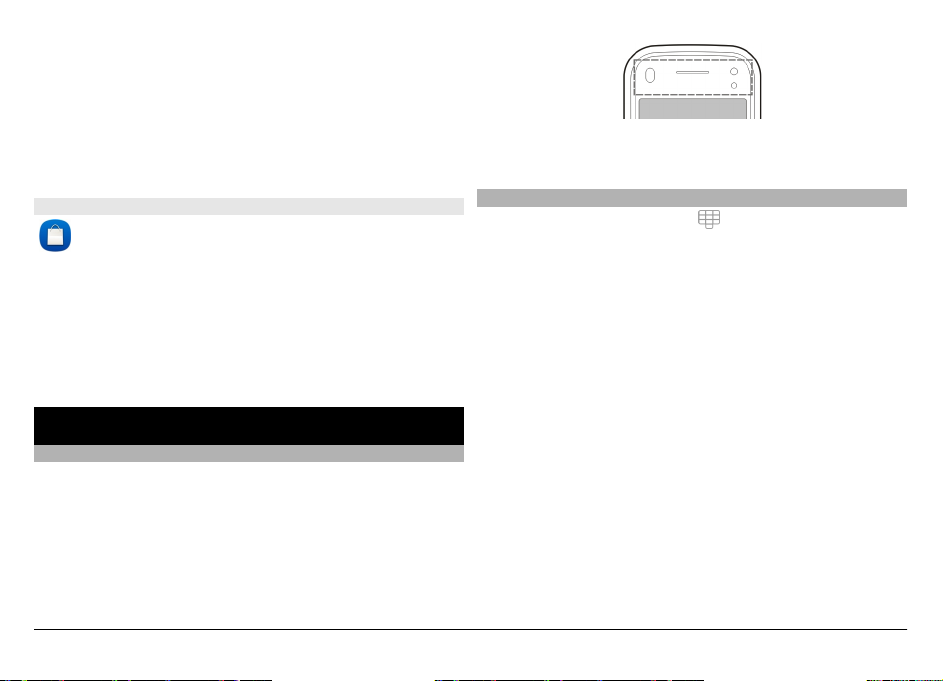
Az elérhető szolgáltatások listája országonként vagy
régiónként is változhat, és nem minden nyelv támogatott.
A Nokia Ovi-szolgáltatásainak eléréséhez látogassunk el a
www.ovi.com oldalra, majd ott regisztráljuk saját Nokiafiókunkat.
További ismertetést a www.ovi.com webhely
terméktámogatási részében olvashatunk.
Az Ovi Store
Az Ovi-áruházból mobiltelefonos játékokat,
alkalmazásokat, videókat, képeket, témákat és
csengőhangokat tölthetünk le készülékünkre. Az elemek egy
része ingyenes, a többi elemért fizetnünk kell, és azokat
bankkártyával vagy telefonszámlánk részeként fizethetjük ki.
Az, hogy mely fizetési módozatok állnak rendelkezésünkre,
szolgáltatónktól, illetve attól függ, mely országban élünk. Az
Ovi-áruház mobilkészülékünkkel kompatibilis, ízlésünknek
és tartózkodási helyünknek megfelelő tartalmakat kínál.
Hívások kezdeményezése
Az érintőképernyő használata hívások közben
A készülék érintésérzékelővel is rendelkezik. Az akkumulátor
élettartalmának meghosszabbítása és a véletlen
kiválasztások megelőzése céljából az érintőképernyő
automatikusan inaktívvá válik a hívások közben, amikor a
készüléket közel helyezzük fülünkhöz.
Ne fedjük le az érintésérzékelő fölötti területet (például
védőfóliával vagy -szalaggal).
Hanghívás kezdeményezése
1A főképernyőn válasszuk a
megnyitásához, és írjuk be a telefonszámot a
körzetszámmal együtt. Egy számjegy törléséhez
nyomjuk meg a C gombot.
Nemzetközi hívásnál nyomjuk meg kétszer a * gombot
(a + karakter jelenti a nemzetközi hívókódot), ezután
írjuk be az ország hívókódját, a körzetszámot (az elejéről
hagyjuk el a nullát, ha szükséges), végül a telefonszámot.
2 Hívás kezdeményezéséhez nyomjuk meg a hívás
gombot.
3 A hívás befejezéséhez vagy a hívási kísérlet
megszakításához nyomjuk meg a vége gombot.
A vége gomb megnyomása mindig befejezi a hívást, még
akkor is, ha éppen más alkalmazás aktív.
Partner felhívása
1 Válasszuk a Menü > Névjegyzék lehetőséget.
2 Lépjük a kívánt névre. Vagy írjuk be a név első betűit vagy
karaktereit a keresési mezőbe, majd lépjünk a kívánt
névhez.
lehetőséget a tárcsázó
© 2011 Nokia. Minden jog fenntartva.30
Page 31

3 A telefonszám felhívásához nyomja meg a Hívás gombot.
Ha egy partnerhez több számot is mentettünk, válasszuk
ki a kívánt számot a listáról, és nyomjuk meg a hívás
gombot.
Hívás befejezése
Nyomjuk meg a vége gombot.
Hívás közben
A mikrofon némításához vagy a némítás feloldásához
válasszuk a
vagy lehetőséget.
Aktív hanghívás tartásához vagy visszavételéhez válasszuk a
vagy lehetőséget.
Figyelmeztetés:
Kihangosításkor ne tegyük a készüléket a fülünkhöz, mert a
hangerő nagyon nagy lehet.
A hangszóró bekapcsolásához válasszuk a
lehetőséget. Ha
Bluetooth-rendszerű, kompatibilis fülhallgatót
csatlakoztattunk a készülékhez, akkor a hang fülhallgatóra
való átirányításához válasszuk az Opciók > BT-fülhallgató
bekapcsol. lehetőséget.
A készülékre való átváltáshoz válasszuk a
lehetőséget.
Az aktív és a tartott hívás felcseréléséhez válasszuk az
Opciók > Felcserélés lehetőséget.
Tipp: Ha csak egy aktív hanghívásunk van, akkor a hívás
várakoztatásához nyomjuk meg a hívás gombot. A tartott
hívás aktiválásához nyomjuk meg ismét a hívás gombot.
1 DTMF-hangok (például jelszó) küldéséhez válasszuk az
Opciók > DTMF küldése lehetőséget.
2 Írjuk be a DTMF karakterláncot vagy keressük ki azt a
névjegyzékből.
3 Várakozási (w) vagy szünet (p) karakter beírásához
nyomjuk meg ismételten a * gombot.
4 A hangok elküldéséhez válasszuk az OK lehetőséget. A
DTMF-hangokat hozzáadhatjuk a telefonszámhoz vagy a
névjegy DTMF mezőjéhez.
Az aktív hívás befejezéséhez és a várakozó hívással történő
felcseréléséhez válasszuk az Opciók > Átváltás lehetőséget.
Az összes hívás befejezéséhez válasszuk az Opciók >
Minden hívás vége lehetőséget.
A hanghívás közben használható lehetőségek többsége
hálózati szolgáltatás.
A hívás befejezéséhez nyomjuk meg a
© 2011 Nokia. Minden jog fenntartva. 31
gombot.
Page 32

Hívás fogadása vagy elutasítása
Hívás fogadásához nyomjuk meg a hívás gombot, lapozzuk a
Válasz lapozással lehetőséget balról jobbra. A lapozás csak
akkor használható, ha az érintőképernyő le van zárva.
Ha a hívás fogadása nélkül szeretnénk az érintőképernyő
zárolását feloldani, akkor jobbról balra lapozzunk a Feloldás
lapozással parancson, majd fogadjuk vagy utasítsuk el a
hívást, vagy küldjünk egy szöveges üzenetet a hívás
elutasításáról. A csengőhang automatikusan elnémul.
Ha nem szeretnénk fogadni a hívást, akkor a vége gomb
megnyomásával elutasíthatjuk azt. Ha a hívásátirányítási
funkció (hálózati szolgáltatás) aktív, akkor a bejövő hívás
elutasításakor a rendszer átirányítja a hívást.
A bejövő hívások csengőhangjának elnémításához válasszuk
a Némít lehetőséget.
Ha a hívó felet a beérkező hívás elutasítása nélkül szeretnénk
szöveges üzenetben tájékoztatni arról, hogy a hívást nem
tudjuk fogadni, akkor válasszuk a Némít > Üzen.küldés
parancsot, szerkesszük az üzenet szövegét, majd nyomjuk
meg a hívás gombot.
A hívás elutasításakor küldött szöveges üzenet funkció
aktiválásához válasszuk a Menü > Beállítások, majd a
Hívás > Hívás > Híváselutasítás üzenettel lehetőséget.
Azonnali üzenet írásához válasszuk az Üzenetszöveg
lehetőséget.
Névjegyek keresése
1 A tárcsázó megnyitásához a főképernyőn válasszuk a
lehetőséget.
2 Kezdjük el beírni a partner nevét.
3 Válasszuk ki a kívánt névjegyet a megjelenített találatok
közül.
4 A partner felhívásához nyomjuk meg a hívás gombot.
Ha a főképernyőn a billentyűzet használatával szeretnénk
partnereket keresni, kezdjük el beírni a partner nevét vagy
telefonszámát. Válasszuk ki a kívánt névjegyet a
megjelenített találatok közül. A partner felhívásához
nyomjuk meg a hívás gombot.
Telefonszámok gyorshívása
A gyorshívás funkció használatával egy gomb lenyomásával
és lenyomva tartásával hívhatjuk fel barátainkat és
családtagjainkat.
Válasszuk a Menü > Beállítások és az Hívás lehetőséget.
Gyorshívás aktiválása
Válasszuk a Hívás > Gyorshívás > Be lehetőséget.
Telefonszám hozzárendelése egy számgombhoz
1 Válasszuk a Gyorstárcsázás lehetőséget.
2 Lépjünk a telefonszámhoz hozzárendelni kívánt gombra,
és válasszuk az Opciók > Hozzárend. lehetőséget.
Az 1-es és a 2-es gomb a hangpostafiók és a video-
postafiók számára van fenntartva.
© 2011 Nokia. Minden jog fenntartva.32
Page 33
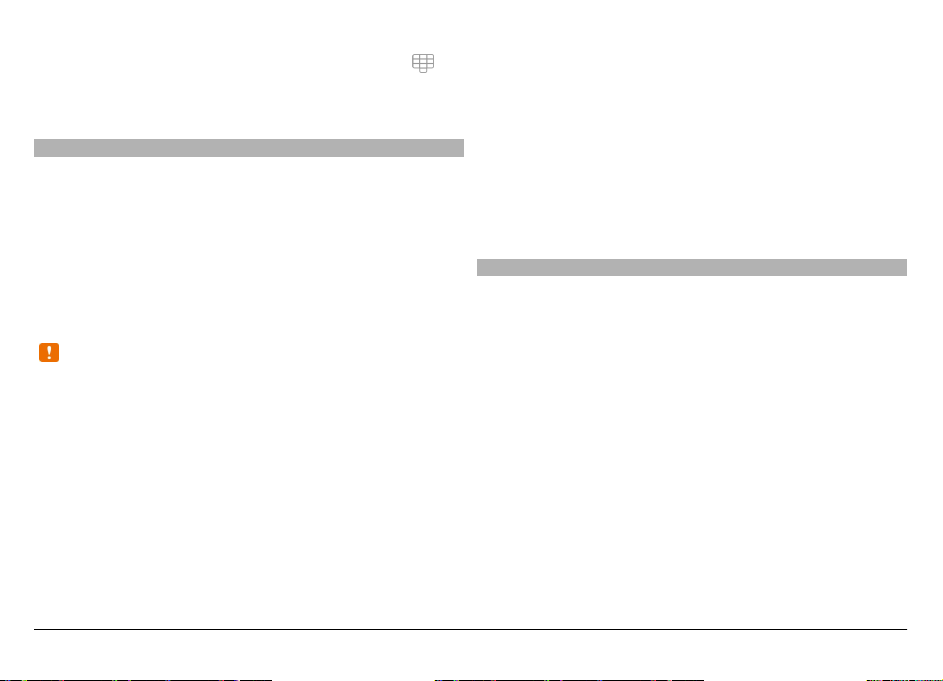
Hívás kezdeményezése
A főképernyőn a tárcsázó megnyitásához válasszuk a
lehetőséget, majd tartsuk lenyomva a megfelelő
számgombot.
Hanghívás
A készülék automatikusan létrehozza a névjegyekhez tartozó
hangmintákat.
Névjegyhez tartozó hangminta meghallgatása
1 Válasszuk ki a kívánt névjegyet, majd az Opciók >
Hangcímke adatai lehetőséget.
2 Lépjünk a névjegyadatokhoz, és válasszuk az Opciók >
Hangminta lejátszása lehetőséget.
Hívás hangmintával
Megjegyzés: A hangminták használata nehézségekbe
ütközhet, például zajos környezetben vagy vészhelyzet
esetén, ezért ne számítsunk minden körülmény között
kizárólag a hanghívásra.
Hanghívás közben a hangszórót használjuk. A készüléket kis
távolságra tartva mondjuk ki a hangmintát.
1 Hanghívás indításához a főképernyőn nyomjuk meg és
tartsuk lenyomva a hívás gombot. Ha kompatibilis
fülhallgató van a készülékhez csatlakoztatva, hanghívás
kezdeményezéséhez nyomjuk meg és tartsuk lenyomva
a fülhallgató gombját.
2 Rövid hangjelzés hallható, és a Most beszéljen szöveg
jelenik meg a kijelzőn. Mondjuk ki tisztán a névjegyre
mentett nevet.
3 A készülék lejátssza a felismert partnerhez tartozó
szintetizált hangmintát a készülékhez beállított nyelven,
és megjeleníti a nevet és a telefonszámot. A
hangtárcsázás befejezéséhez válasszuk a Kilép
lehetőséget.
Ha egy névhez több telefonszám is tartozik, akkor
kimondhatjuk a nevet és a telefonszám típusát is, például
mobil vagy vezetékes.
Hívás várakoztatása
A hívásvárakoztatás (hálózati szolgáltatás) funkció
használatával egy folyamatban lévő hívás közben
válaszolhatunk egy beérkező hívásra.
A hívásvárakoztatás bekapcsolása
Válasszuk a Menü > Beállítások és a Hívás > Hívás >
Hívásvárakoztatás lehetőséget.
Tartásba helyezett hívás fogadása
Nyomjuk meg a hívás gombot. Az első hívás tartásba kerül.
Az aktív és a tartásban lévő hívás felcserélése
Válasszuk az Opciók > Felcserélés lehetőséget.
A tartásban lévő hívás és az aktív hívás összekapcsolása
Válasszuk az Opciók > Átadás lehetőséget. Ekkor kilépünk a
hívásokból.
© 2011 Nokia. Minden jog fenntartva. 33
Page 34

Az aktív hívás befejezése
Nyomjuk meg a vége gombot.
Mindkét hívás befejezése
Válasszuk az Opciók > Minden hívás vége lehetőséget.
Konferenciahívás kezdeményezése
A készülék velünk együtt legfeljebb hat résztevő közötti
konferenciahívást tesz lehetővé.
A konferenciahívás egy hálózati szolgáltatás.
1 Hívjuk fel az első résztvevőt.
2Másik résztvevő felhívásához válasszuk az Opciók > Új
hívás lehetőséget. Az első hívás tartásba kerül.
3 Miután a hívott fél fogadta a hívást, kapcsoljuk be az első
résztvevőt a konferenciahívásba. Ehhez válasszuk a
lehetőséget.
Új résztvevő hozzáadása a konferenciabeszélgetéshez
Hívjuk fel a másik résztvevőt, majd a hívást adjuk hozzá a
konferenciahíváshoz.
Privát beszélgetés folytatása a konferenciahívás egyik
résztvevőjével
Válasszuk a
Lépjünk a résztvevő nevére, és válasszuk a
lehetőséget.
lehetőséget. A
konferenciahívás tartásba kerül a készüléken. A többi
résztvevő tovább folytatja a konferenciabeszélgetést.
Ha vissza kívánunk térni a konferenciahíváshoz, válasszuk az
lehetőséget.
Egy résztvevő kiléptetése a konferenciabeszélgetésből
Válasszuk a
nevére, majd válasszuk a
lehetőséget, lépjünk a kívánt résztvevő
lehetőséget.
Egy aktív konferenciabeszélgetés befejezése
Nyomjuk meg a vége gombot.
Hang- és video-postafiókok
A hang- vagy videopostafiók használatával (hálózati
szolgáltatás, a videopostafiók csak 3G-hálózatokban áll
rendelkezésre) meghallgathatjuk a fogadott hang- és
videoüzeneteket.
A hang- vagy videopostafiók felhívása
A főképernyőn a tárcsázó megnyitásához válasszuk a
lehetőséget, nyomjuk meg és tartsuk lenyomva a 1 gombot,
majd válasszuk a Hangpostafiók vagy Video-postafiók
lehetőséget.
© 2011 Nokia. Minden jog fenntartva.34
Page 35

A hang- vagy videopostafiók telefonszámának
módosítása
1 Válasszuk a Menü > Beállítások, majd az Hívás >
Híváspostafiók lehetőséget, egy postafiókot, végül a
Opciók > Szám módosításalehetőséget.
2 Írjuk be a számot (amelyet a mobilhálózat
szolgáltatójától kaptunk), és válasszuk az OK
lehetőséget.
Videohívás kezdeményezése
Videohívás során (hálózati szolgáltatás)
beszélgetőpartnerünk valósidejű, kétirányú videojelét látjuk.
A készülék kamerája által rögzített élő videokép jelenik meg
beszélgetőpartnerünk készülékén.
Ha videohívást szeretnénk kezdeményezni, USIM-kártyával
kell rendelkeznünk, és az 3G-hálózat lefedettségi területén
kell tartózkodnunk. A videohívás szolgáltatás
elérhetőségéről, előfizetéséről és díjszabásáról érdeklődjünk
a szolgáltatónál.
Videohívás csak két beszélgetőpartner között
kezdeményezhető. Videohívás kompatibilis mobilkészülékre
vagy ISDN-ügyfél számára kezdeményezhető. Videohívás
nem kezdeményezhető aktív hang-, video- vagy adathívás
közben.
Ikonok
Videojel nem érkezik (a másik fél nem küld videojelet
vagy a hálózat azt nem továbbítja).
Elutasítottuk a videojel készülékünkről történő
küldését. Ha inkább állóképet szeretnénk küldeni,
válasszuk a Menü > Beállítások, majd a Hívás >
Hívás > Kép a videohívásban lehetőséget.
Ha videohívás közben nem engedélyezzük a
videojelek küldését, a hívás akkor is videohívásként
lesz számlázva. A költségekről bővebb tájékoztatást
a szolgáltatótól kaphatunk.
1A főképernyőn válasszuk a
lehetőséget a tárcsázó
megnyitásához, és írjuk be a telefonszámot.
2 Válasszuk az Opciók > Hívás > Videohívás lehetőséget.
Videohívásokhoz a készülék alapbeállításban az elülső
kamerát használja. A videohívás kezdeményezése
hosszabb időt vesz igénybe. Ha sikertelen a hívás, például
azért, mert a hálózat nem támogatja a videohívásokat,
vagy a fogadó készülék nem kompatibilis, a telefon
megkérdezi, hogy kívánunk-e helyette hanghívást
kezdeményezni, illetve üzenetet küldeni.
A videohívás akkor aktív, amikor két videoképet látunk,
és a hangot halljuk a hangszórón. A hívás fogadója
letilthatja a videoküldést (a
ikon jelzi). Ebben az
esetben halljuk partnerünk hangját, de a kijelzőn állókép
vagy szürke háttér látható.
Videohívás befejezése
Nyomjuk meg a vége gombot.
© 2011 Nokia. Minden jog fenntartva. 35
Page 36

Videohívás közben
Élő videó megtekintése vagy csak a másik fél hangjának
hallgatása
Válasszuk a
vagy a lehetőséget.
A mikrofon némítása vagy a némítás megszüntetése
Válasszuk a
vagy a lehetőséget.
A hangszóró bekapcsolása.
Válasszuk a
lehetőséget. Ha Bluetooth-fülhallgatót
csatlakoztattunk a készülékhez, akkor a hang fülhallgatóra
való átirányításához válasszuk az Opciók > BT-fülhallgató
bekapcsol. lehetőséget.
A hang visszaadása a készülékre
Válasszuk a
lehetőséget.
Videó küldése a főkamera használatával
Válasszuk az Opciók > Másodl. kamera haszn. lehetőséget.
Visszaváltás a másodlagos kamerára videó küldéséhez
Válasszuk az Opciók > Főkamera használata lehetőséget.
Pillanatkép készítése a küldött videóról
Válasszuk az Opciók > Pillanatkép küldése lehetőséget. A
készülék leállítja a videoküldést, és a címzettnél megjelenik
a pillanatkép. A készülék nem menti a pillanatképet.
A kép nagyítása
Válasszuk az Opciók > Nagyítás/kicsinyítés lehetőséget.
A videó minőségének beállítása
Válasszuk az Opciók > Módosítás > Videó
tulajdonságai > Normál minőség, Élesebb részletek vagy
a Finomabb mozgás lehetőséget.
Videohívás fogadása vagy elutasítása
Videohívás érkezésekor a
ikon jelenik meg.
Videohívás fogadása
Nyomjuk meg a Hívás gombot
Élő videó küldéséhez válasszuk az Igen lehetőséget.
Ha nem kapcsoljuk be a videoküldést, akkor csak a hívó
hangja lesz hallható. Saját videoképünk helyett pedig szürke
háttér lesz látható a kijelzőn.
Videokép küldésének indítása videohívás közben
Válasszuk a Opciók > Engedélyezés > Videó küldése
lehetőséget.
A szürke háttérkép lecserélése a készülék kamerájával
rögzített állóképpel
Válasszuk a Menü > Beállítások és az Hívás > Hívás > Kép
a videohívásban lehetőséget.
Videohívás elutasítása
Nyomjuk meg a vége gombot.
© 2011 Nokia. Minden jog fenntartva.36
Page 37

Videó megosztása
Hanghívás közben a videomegosztás (hálózati szolgáltatás)
használatával küldhetünk élő videoképet vagy videofájlt a
telefonról egy másik kompatibilis mobilkészülékre.
Videomegosztás használata során bekapcsol a hangszóró. Ha
videomegosztás közben a hanghívásokhoz nem szeretnénk
a hangszórót használni, akkor használhatunk kompatibilis
fülhallgatót is.
Figyelmeztetés:
Ha folyamatosan nagy hangerőnek tesszük ki magunkat, az
károsíthatja a hallásunkat. Zenét mérsékelt hangerővel
hallgassunk, és kihangosításkor ne tegyük a készüléket a
fülünkhöz, mert a hangerő nagyon nagy lehet.
A videomegosztás követelményei
A videomegosztáshoz 3G-csatlakozás szükséges. A
videomegosztás rendelkezésre állása a 3G-hálózat
rendelkezésre állásától függ. A szolgáltatás és a 3G-hálózat
rendelkezésre állásáról, valamint a szolgáltatás díjszabásáról
kérjünk tájékoztatást a szolgáltatótól.
A videomegosztás használatához ellenőrizzük a
következőket:
• A készülék személyek közötti kapcsolatra van beállítva.
• Ellenőrizzük, hogy rendelkezünk-e aktív 3G-kapcsolattal
és a 3G hálózati lefedettség területén tartózkodunk-e. Ha
videomegosztási munkamenet közben elhagyjuk a 3G-
hálózat lefedettségi területét, a megosztás megszakad,
de a hanghívás tovább folytatódik.
• Ellenőrizzük, hogy mind a hívó, mind a hívott fél
regisztrálva van-e a 3G-hálózatban. Ha meghívunk
valakit a megosztási műveletbe, és a meghívott személy
nincs 3G-hálózatban vagy készülékén nincs telepítve a
videomegosztás alkalmazás, illetve ha nincs beállítva a
személyek közötti kapcsolat, akkor a meghívott személy
nem kapja meg a meghívókat. Ilyenkor hibaüzenetet
kapunk, amely arról tájékoztat, hogy a hívott fél nem
tudja fogadni a meghívást.
Videomegosztási beállítások
A videomegosztás beállításához személyek közötti és 3Gkapcsolati beállítások szükségesek.
A személyek közötti kapcsolatot SIP-kapcsolatnak (Session
Initiation Protocol) is nevezzük. A videomegosztás
szolgáltatás használata előtt meg kell adni a SIP-protokoll
beállításait a készüléken. Kérdezzük meg a szolgáltatótól a
SIP-profil beállításait, és mentsük azokat a készüléken. A
szolgáltató elküldheti a beállításokat vagy megadhatja a
szükséges paraméterek listáját.
SIP-cím hozzáadása névjegyhez
1 Válasszuk a Menü > Névjegyzék lehetőséget.
2 Válasszunk ki vagy hozzunk létre egy névjegyet.
3 Válasszuk az Opciók > Szerkesztés lehetőséget.
4 Válasszuk az Opciók > Adatok hozzáadása > Videó
megosztása lehetőséget.
© 2011 Nokia. Minden jog fenntartva. 37
Page 38

5 A SIP-címet felhasználónév@tartománynév formában
adjuk meg (tartománynév helyett használhatunk IPcímet is).
Ha nem ismerjük a partner SIP-címét, a kamera
megosztásához használhatjuk a címzett
országhívószámmal kiegészített telefonszámát is (ha azt
a mobilszolgáltató engedélyezi).
A 3G-kapcsolat beállítása
A szolgáltatónál kössünk szerződést a 3G-hálózat
használatára.
Ellenőrizzük, hogy a készüléken helyesen vannak-e megadva
a 3G-hozzáférési pont kapcsolati beállításai. A beállítással
kapcsolatos további tájékoztatásért forduljunk a
szolgáltatóhoz.
Élő videofelvétel vagy videofájl megosztása
Aktív hanghívás közben válasszuk az Opciók > Videó
megosztása lehetőséget.
Élő videó megosztása hívás közben
1 Válasszuk az Élő videó lehetőséget.
2 Válasszuk a Videofájl lehetőséget, majd a megosztani
kívánt videofájlt.
Előfordulhat, hogy megosztásához először megfelelő
formátumba kell konvertálnunk a videofájlt. Ha a
készülék kéri a videofájl konvertálását, akkor válasszuk
az OK lehetőséget. A konvertálás sikeres működéséhez a
készülékre videoszerkesztő alkalmazást kell telepíteni.
3 Ha a Névjegyzékbe mentett címzetthez több SIP-cím vagy
telefonszám tartozik, válasszuk ki a megfelelő címet vagy
számot. Ha a címzett SIP-címe vagy telefonszáma nem áll
rendelkezésre, adjuk meg a címet vagy a telefonszámot
az országhívószámmal együtt, és a meghívás
elküldéséhez válasszuk az OK lehetőséget. A készülék
elküldi a meghívót a SIP-címre.
A megosztás automatikusan elkezdődik, amikor a hívott
fél elfogadja a meghívást.
Lehetőségek videomegosztás közben
vagy a mikrofon némítása vagy a némítás
megszüntetése.
vagy
a hangszóró be- vagy kikapcsolása.
vagy a videomegosztás szüneteltetése vagy
folytatása.
váltás teljes képernyős nézetre (csak a
fogadó félnél).
A videomegosztási művelet befejezése
Válasszuk a Megállít lehetőséget. A hanghívás befejezéséhez
nyomjuk meg a vége gombot. A hívás befejezésekor a
videomegosztás is befejeződik.
A megosztott élő videó mentése
Ha a készülék kéri, válasszuk az Igen lehetőséget.
A megosztás szünetel addig, amíg a videofájl megosztása
közben más alkalmazásokat használunk. Ha a
videomegosztás nézetbe visszalépve folytatni szeretnénk a
© 2011 Nokia. Minden jog fenntartva.38
Page 39

megosztást, akkor a kezdőképernyőn válasszuk az Opciók >
Folytat lehetőséget.
Videomegosztási kérelem elfogadása
Amikor videomegosztási meghívást kapunk, a meghívó
megjeleníti a hívó nevét vagy SIP-címét.
Ha valakitől megosztási meghívót kapunk, de nem
tartózkodunk az 3G-hálózat lefedettségi területén, akkor
nem kapunk értesítést a meghívó beérkezéséről.
A fogadott meghívás elfogadása
Válasszuk az Igen lehetőséget. A megosztási funkció be van
kapcsolva.
A fogadott meghívás elutasítása
Válasszuk a Nem lehetőséget. A meghívás küldője üzenetet
kap a meghívás elutasításáról. A meghívó elutasításához és
a hanghívás befejezéséhez a vége gombot is
megnyomhatjuk.
A megosztási művelet befejezése
Válasszuk a Megállít lehetőséget, vagy fejezzük be a
hanghívást.. A hívás befejezésekor a videomegosztás is
befejeződik.
Internethívások
Tudnivalók az internethívásokról
Az internethívás hálózati szolgáltatás segítségével hívásokat
kezdeményezhetünk és fogadhatunk az interneten keresztül.
Internethívás-szolgáltatások hívásokat kezelhetnek
számítógépek, mobiltelefonok, illetve egy VoIP-eszköz és egy
hagyományos telefon között. Az elérhetőségről és a
költségekről az internethívás-szolgáltatótól kaphatunk
további tájékoztatást.
Internethívás kezdeményezéséhez vagy fogadásához egy
WLAN-hálózat szolgáltatási területén kell tartózkodnunk,
csomagkapcsolt adatátviteli kapcsolattal kell rendelkeznünk
egy UMTS-hálózaton, valamint csatlakoznunk kell egy
internethívás-szolgáltatáshoz.
Készülékünk az internethívás-szolgáltatások telepítéséhez
esetleg egy telepítő webeszközt ajánl fel.
Bejelentkezés egy internethívás-szolgáltatásba
Egy internethívás-szolgáltatás telepítését követően a
szolgáltatás lapja megjelenik a névjegyzékben.
Válasszuk a Menü > Névjegyzék lehetőséget, a
szolgáltatást, majd az Opciók > Bejelentkezés lehetőséget.
Névjegyek hozzáadása a barátlistához
szolgátatásnévjegyként
Válasszuk a Opciók > Új névjegy lehetőséget.
Internethívások kezdeményezése
Partner felhívása, amikor szolgáltatásba vagyunk
bejelentkezve
A barátok listáján érintsük meg a kívánt névjegyet, majd
válasszuk a
lehetőséget.
© 2011 Nokia. Minden jog fenntartva. 39
Page 40

Internethívás indítása a főképernyőről
Válasszuk a
lehetőséget, írjunk be egy telefonszámot,
majd válasszuk az Opciók > Hívás > Internethívás
lehetőséget.
Internethívás indítása internethívási címre
A főképernyőn válasszuk az
> Opciók > Billentyűzet
megnyitása lehetőséget. Adjuk meg a címet, majd nyomjuk
meg a
gombot.
Internetkommunikációs beállítások
Válasszuk a Menü > Beállítások és az Kapcsolatok >
Admin. beáll.-ok > Intern.beáll. lehetőséget.
Egy adott szolgáltatás beállításainak megtekintéséhez és
módosításához válasszuk ki a szolgáltatás nevét.
Ha szeretnénk eltávolítani egy szolgáltatást a szolgáltatások
listájáról, válasszuk az Opciók > Szolgáltatás törlése
lehetőséget.
Internethívás-szolgáltatás beállításai
Válasszuk a Menü > Névjegyzék lehetőséget. Nyissuk meg
egy szolgáltatás lapját, majd válasszuk az Opciók >
Beállítások lehetőséget.
Internethívás-szolgáltatás beállítása alapértelmezett
szolgáltatásként
Válasszuk a Alapértelm. szolgáltatás lehetőséget.
Egy telefonszám hívása esetén a hívás gomb
megnyomásakor a készülék az alapbeállítás szerinti
szolgáltatás használatával kezdeményez internethívást,
amennyiben a szolgáltatással már van kapcsolat. Egyidejűleg
csak egy alapértelmezés szerinti szolgáltatás lehet megadva.
A szolgáltatás célállomásának módosítása
Válasszuk a Szolgáltatás kapcsolata lehetőséget.
Napló
A napló a készülék kommunikációs tevékenységével
kapcsolatos adatokat tárolja. A készülék csak akkor rögzíti a
nem fogadott és a fogadott hívásokat, ha a hálózat támogatja
ezt a funkciót, a készülék be van kapcsolva és a hálózati
szolgáltatás területén belül van.
Legutóbbi hívások
Megtekintheti a legutóbbi hívások adatait.
Válasszuk a Menü > Alkalm.-ok > Napló és a Legut.
hívások lehetőséget.
A legutóbbi nem fogadott, fogadott és tárcsázott
hívások megtekintése
Válassza a Nem fogadott, majd a Fogadott hívások vagy a
Tárcsáz. számok parancsot.
Tipp: A tárcsázott számok főképernyőn való
megjelenítéséhez nyomjuk meg a hívás gombot.
© 2011 Nokia. Minden jog fenntartva.40
Page 41

Válasszuk a Opciók parancsot, majd a következő beállítások
egyikét:
Mentés a Névjegyzékbe — A legutóbbi hívások listáján
szereplő kívánt telefonszám mentése a névjegyzékbe.
Lista törlése — a kiválasztott legutóbbi hívások lista törlése.
Törlés — Esemény törlése a kiválasztott listában.
Beállítások — Válasszuk a Napló időtartama lehetőséget,
és adjuk meg, hogy a készülék mennyi ideig tárolja a
kommunikációs adatokat a naplóban. Ha a Nincs napló
lehetőséget választjuk, a készülék nem menti a
kommunikációs adatokat a naplóba.
Hívás időtartama
Megtekinthetjük a legutóbbi, a tárcsázott és a fogatott
hívások becsült időtartamát.
Válasszuk a Menü > Alkalm.-ok > Napló és a Hívás
időtartama lehetőséget.
Csomagkapcsolt adatátvitel
Válasszuk a Menü > Alkalm.-ok > Napló lehetőséget.
Az elküldött vagy fogadott adatmennyiségnek megfelelően
esetleg fizetnünk kell a csomagkapcsolt adatátvitelért.
A csomagkapcsolt adatátviteli kapcsolatok során
küldött és fogadott adatok mennyiségének ellenőrzése
Válasszuk a Adatszámláló > Elküldött vagy Fogadott
lehetőséget.
Az elküldött és a fogadott adatokra vonatkozó
információ törlése
Válasszuk a Adatszámláló > Opciók > Számlálók
nullázása lehetőséget. Az adatok törléséhez szükség van a
biztonsági kódra.
Az összes kommunikációs esemény figyelése
Az általános naplóban megtekinthetjük a kommunikációs
események, például a készülék által rögzített hanghívások,
szöveges üzenetek, adatkapcsolatok és vezeték nélküli
hálózati kapcsolatok (WLAN) adatait.
Válasszuk a Menü > Alkalm.-ok > Napló lehetőséget.
Az általános napló megnyitása
Nyissuk meg az általános napló lapját
.
A részeseményeket, például a több részben elküldött SMSüzeneteket, valamint a csomagkapcsolt adatátviteli
kapcsolatokat a napló egy eseményként rögzíti. A távoli
postafiókkal, multimédia üzenetközponttal vagy
böngészőoldalakkal létrehozott kapcsolatok csomagkapcsolt
adatátviteli kapcsolatként jelennek meg.
A csomagkapcsolt adatátviteli kapcsolat adatainak
megtekintése
Lépjünk egy GPRS jelű bejövő vagy kimenő csomagkapcsolt
adatátviteli kapcsolathoz, és válasszuk az Opciók >
Megtekintés lehetőséget.
© 2011 Nokia. Minden jog fenntartva. 41
Page 42

Telefonszám másolása a naplóból
Válasszuk az Opciók > Szám használata > Másolás
lehetőséget. A telefonszámot beilleszthetjük például
szöveges üzenetbe.
A napló szűrése
Válasszuk az Opciók > Szűrés lehetőséget, majd egy szűrőt.
A napló időtartamának beállítása
Válasszuk az Opciók > Beállítások > Napló időtartama
lehetőséget. A Nincs napló lehetőség kiválasztásával
véglegesen töröljük a napló tartalmát, a legutóbbi hívások
listáját és az üzenetek kézbesítési jelentéseit a készülékről.
Névjegyzék (telefonkönyv)
A Névjegyzék megnyitásához válasszuk a Menü >
Névjegyzék lehetőséget.
A névjegyek adatainak, például telefonszámok, otthoni
címek vagy e-mail címek mentésére vagy frissítésére van
lehetőségünk. Egy névjegyhez egyéni csengőhangot vagy
indexképet adhatunk hozzá. Névjegycsoportokat is
létrehozhatunk, mely lehetővé teszi, hogy szöveges üzenetet
vagy e-mail üzenetet küldjünk egyidejűleg több címzett
számára.
Nevek és számok mentése és szerkesztése
Válasszuk a Menü > Névjegyzék lehetőséget.
Új névjegy felvétele a névjegyzékbe
1 Válasszuk a
2 Válasszuk ki az adatbeviteli mezőt. A szöveges
adatbevitel befejezéséhez válasszuk a
ki a megfelelő mezőket, majd válasszuk a Kész
lehetőséget.
Névjegyek szerkesztése
Válasszuk ki a névjegyet, majd az Opciók > Szerkesztés
lehetőséget.
Névjegyzék eszköztár
Válasszuk a Menü > Névjegyzék lehetőséget.
Partner felhívása
Lépjünk a kívánt névjegyre, és válasszuk a
Üzenet küldése partnernek
Lépjünk a kívánt névjegyre, és válasszuk a
Új névjegy létrehozása
Válasszuk a
Nevek és telefonszámok kezelése
Válasszuk a Menü > Névjegyzék lehetőséget.
Névjegyek törlése
Válasszuk ki a kívánt névjegyet, majd az Opciók > Törlés
lehetőséget.
lehetőséget.
elemet. Töltsük
parancsot.
parancsot.
lehetőséget.
© 2011 Nokia. Minden jog fenntartva.42
Page 43

Több névjegy egyidejű törléséhez az Opciók > Megjelölés/
elvetés lehetőség kiválasztásával jelöljük ki a kívánt
névjegyeket, majd a törléshez válasszuk az Opciók > Törlés
lehetőséget.
Névjegyek másolása
Válasszuk ki a kívánt névjegyet, az Opciók > Másolás
lehetőséget, majd a kívánt helyet.
Névjegy elküldése egy másik eszközre
Érintsük meg és tartsuk kijelölve a kívánt névjegyet, majd
válasszuk a Névjegy küldése lehetőséget.
Névjegyek hozzáadása a kedvencekhez
Érintsük meg és tartsuk kijelölve a kívánt névjegyet, majd
válasszuk a H.ad. kedvencekhez lehetőséget.
A névjegyhez rendelt hangutasítás meghallgatása
Válasszuk ki a névjegyet, majd az Opciók > Hangcímke
adatai > Opciók > Hangcímke lejátszása lehetőséget.
A hangminták használata előtt vegyük figyelembe a
következőket:
• A hangminták nem függnek a kiválasztott nyelvtől. A
hangminták a beszélő hangjától függnek.
• A nevet ugyanúgy kell kimondanunk, mint ahogyan azt
a rögzítéskor tettük.
• A hangminták érzékenyek a háttérzajra. A hangmintákat
csendes környezetben rögzítsük és használjuk.
• A nagyon rövid neveket a készülék nem tudja elfogadni.
Használjunk hosszú neveket, és a különböző
telefonszámokhoz ne használjunk hasonló
hangzásúakat.
Megjegyzés: A hangminták használata nehézségekbe
ütközhet, például zajos környezetben vagy vészhelyzet
esetén, ezért ne számítsunk minden körülmény között
kizárólag a hanghívásra.
Alapértelmezett számok és címek hozzárendelése
Ha egy névjegyhez több szám vagy cím is tartozik, az
alapértelmezett szám vagy cím hozzárendelésével
megkönnyíthetjük a partner hívását vagy a partnernek
történő üzenetküldést. Hangtárcsázás során a készülék
mindig az alapértelmezett telefonszámot használja.
1 Válasszuk a Menü > Névjegyzék lehetőséget.
2 Válasszuk ki a kívánt névjegyet, majd az Opciók >
Alapbeállítások lehetőséget.
3 Jelöljük ki azt az alapbeállítást, amelyhez telefonszámot
vagy címet szeretnénk rendelni, és válasszuk a
Hozzárend. lehetőséget.
4 Jelöljük ki az alapértelmezettként használni kívánt
telefonszámot vagy címet.
5 Az Alapbeállítások nézetből való kilépéshez és a
módosítások mentéséhez érintsük meg a képernyőt az
ablakon kívül.
© 2011 Nokia. Minden jog fenntartva. 43
Page 44

Névjegyek
Névjegykártya nézetben a névjegyhez tartozó összes
rendelkezésre álló kommunikációs mód megjelenik.
Válasszuk a Menü > Névjegyzék lehetőséget.
Válasszunk egy névjegyet, válasszuk ki a kívánt
kommunikációs módot, az Opciók parancsot, majd a
következő lehetőségek egyikét:
Szerkesztés — névjegy mezőinek szerkesztése, törlése,
vagy új mező hozzáadása.
Alapbeállítások — a partnerrel való kommunikáció során
használni kívánt alapértelmezés szerinti telefonszámok és
címek megadása, ha a partnerhez több szám vagy cím is meg
van adva.
Hangcímke adatai — hangcímke adatainak megtekintése
vagy a névjegyhez tartozó hangcímke meghallgatása.
A rendelkezésre álló lehetőségek és kommunikációs módok
változhatnak.
Névjegyek beállítása kedvencként
A névjegyeket beállíthatjuk kedvenc névjegyként is. Ezek a
névjegyek a névjegyzék elején jelennek meg és azokat a
készülék egy csillaggal jelöli meg.
Válasszuk a Menü > Névjegyzék lehetőséget.
Névjegy megjelölése kedvencként
Válasszuk ki a névjegyet, majd a Opciók > Hozzáad. a
kedvencekhez lehetőséget.
Névjegy eltávolítása a kedvencek közül
Válasszuk ki a névjegyet, majd a Opciók > Eltáv. a
kedvencek közül lehetőséget. A kedvencek közül
eltávolított névjegy visszakerül a hagyományos
névjegyzékbe.
Névjegyekhez tartozó csengőhangok, képek és hívási szöveg
Névjegyhez vagy névjegycsoporthoz csengőhangot
határozhatunk meg, valamint képet, illetve hívás során
megjelenő szöveget adhatunk hozzá egy névjegyhez. Amikor
adott névjegyhez tartozó telefonszámról hívásunk érkezik, a
készülék megszólaltatja a kiválasztott csengőhangot, és
megjeleníti a hívás során megjelenítendő szöveget vagy
képet (feltéve, hogy a hívó fél engedélyezte telefonszáma
elküldését, és azt készülékünk azonosítani tudta).
Egy névjegycsoporthoz tartozó csengőhang megadásához
lapozzunk a megfelelő névjegyhez vagy névjegycsoporthoz,
válasszuk az Opciók > Szerkesztés > Csengőhang
lehetőséget, majd adjuk meg a csengőhangot.
Névjegyadatok nézetben újabb adatmezők felvételéhez
válasszuk ki a megfelelő névjegyet, majd az Opciók >
Szerkesztés > Opciók > Adatok hozzáadása lehetőséget.
Az egy adott partner hívásakor megjelenítendő szöveg
meghatározásához válasszuk ki a megfelelő partnert, majd
az Opciók > Szerkesztés > Opciók > Adatok
hozzáadása > Hívás figyelm. szövege lehetőséget. A hívás
© 2011 Nokia. Minden jog fenntartva.44
Page 45

közben megjelenő szöveg beírásához érintsük meg a
szövegmezőt, majd válasszuk a Kész lehetőséget.
Ha a készülékmemóriába mentett névjegyhez képet
szeretnénk hozzáadni, akkor jelöljük ki a megfelelő
névjegyet, válasszuk az Opciók > Szerkesztés > Új kép
lehetőséget, majd válasszuk ki a kívánt képet a Fényképek
alkalmazásból.
A csengőhang eltávolításához válasszuk az Alap
csengőhang lehetőséget a csengőhangok listáján.
Egy névjegyhez tartozó kép megtekintéséhez,
módosításához vagy törléséhez jelöljük ki a névjegyet,
válasszuk az Opciók > Szerkesztés > Kép neve > Opciók
lehetőséget, majd válasszuk ki a kívánt opciót.
Névjegyek másolása
Válasszuk a Menü > Névjegyzék lehetőséget.
A névjegyzék első megnyitásakor a készülék rákérdez, hogy
szeretnénk-e a neveket és a telefonszámokat a SIM-kártyáról
a készülékre másolni.
Másolás indítása
Válasszuk a OK lehetőséget.
Másolás megszakítása
Válasszuk a Mégse lehetőséget.
A készülék rákérdez, hogy szeretnénk-e megtekinteni a SIM-
kártyán tárolt névjegyeket a névjegyzéklistában. Ha a
névjegyeket meg szeretnénk tekinteni, válasszuk az OK
lehetőséget. Ekkor megnyílik a Névjegyzék, és a SIM-kártyán
tárolt nevek mellett a
jelzés látható.
SIM-szolgáltatások
A SIM-szolgáltatások elérhetőségéről és használatáról a SIM-
kártya értékesítőjétől kaphatunk felvilágosítást. Ez lehet a
szolgáltató vagy más értékesítő.
SIM-kártya, névjegyek
A SIM-kártyán tárolható névjegyek száma korlátozott.
A SIM-kártyán tárolt névjegyek megjelenítése a
névjegyzékben
Válasszuk az Opciók > Beállítások > Megjelenítendő
névj.-ek > SIM-memória lehetőséget.
A névjegyzékbe mentett telefonszámok nem kerülnek
automatikusan a SIM-kártyára.
Névjegyek másolása a SIM-kártyára
Lépjünk egy névjegyre, majd válasszuk az Opciók >
Másolás > SIM-memória lehetőséget.
Az új névjegyek mentéséhez használt alapértelmezett
memória kiválasztása
Válasszuk az Opciók > Beállítások > Alapért. mentési
mem. > Telefonmemória vagy SIM-memória lehetőséget.
© 2011 Nokia. Minden jog fenntartva. 45
Page 46

A készülék memóriájában tárolt névjegyek több
telefonszámot és egy képet is tartalmazhatnak.
Rögzített tárcsázás
A rögzített tárcsázási szolgáltatás használatával
korlátozhatjuk bizonyos telefonszámok felhívását a
készüléken. Nem mindegyik SIM-kártya támogatja a rögzített
tárcsázást. További tájékoztatásért forduljunk a
szolgáltatóhoz.
Válasszuk az Menü > Névjegyzék és Opciók > SIM-
számok > Rögz. tárcs. névjegyei pontot.
A készülékbe beprogramozott hivatalos segélykérőszám
olyan biztonsági funkciók használata esetén is felhívható,
amelyek korlátoznak bizonyos hívásokat (híváskorlátozás,
zárt felhasználói csoport és számkorlátozás). A
híváskorlátozás és a hívásátirányítás egyszerre nem lehet
aktív.
A Rögzített tárcsázás be- és kikapcsolásához vagy a rögzített
tárcsázás-lista szerkesztéséhez szükség van a PIN2-kódra. A
PIN2-kódot a szolgáltatótól kérheti.
Válasszuk az Opciók pontot, és válasszunk a következő
lehetőségek közül:
Rögzített tárcsázás be vagy Rögzített tárcsáz. törlése — a
rögzített tárcsázás be- vagy kikapcsolása.
Új SIM-névjegy — Írjuk be annak a partnernek a nevét és
telefonszámát, akinek a felhívása engedélyezett.
Hozzáadás Névjegyz.-ből — névjegy másolása a
névjegyzékből a rögzített tárcsázási listára.
Ha azt szeretnénk, hogy a SIM-kártyán tárolt partnereknek a
rögzített tárcsázási szolgáltatás bekapcsolt állapotában is
lehessen szöveges üzenetet küldeni, akkor a
szövegesüzenet-központ telefonszámát is fel kell venni a
rögzített tárcsázási listába.
Hívócsoportok
A csoportlista megnyitásához, nyissuk meg a névjegyzéket,
majd érintsük meg a
lehetőséget.
Hívócsoportok létrehozása
A névjegycsoportok használatával egyetlen üzenettel több
személyt is elérhetünk.
Válasszuk a Menü > Névjegyzék lehetőséget, majd nyissuk
meg a csoportok lapot.
Új csoport létrehozása
1 Válasszuk a Opciók > Új csoport lehetőséget.
2 Használjuk az alapértelmezett nevet vagy írjunk be egy
új nevet, majd válasszuk az OK lehetőséget.
Partnerek hozzáadása a csoporthoz
1 Válasszuk ki a csoportot, majd válasszuk az Opciók > Új
tagok lehetőséget.
2 Jelöljük ki a hozzáadni kívánt névjegyeket, majd
válasszuk az OK parancsot.
Hívócsoportok kezelése
Válasszuk a Menü > Névjegyzék lehetőséget.
© 2011 Nokia. Minden jog fenntartva.46
Page 47

Üzenet küldése a csoport összes tagjának
Érintsünk meg és tartsuk kijelölve a kívánt csoportot, majd
válasszuk a Üzenet létrehozása lehetőséget.
Csengőhang beállítása egy csoporthoz
Érintsünk meg és tartsuk kijelölve a kívánt csoportot, majd
válasszuk a Csengőhang lehetőséget.
Csoport átnevezése
Érintsünk meg és tartsuk kijelölve a kívánt csoportot, majd
válasszuk a Átnevezés lehetőséget.
Csoport törlése
Érintsünk meg és tartsuk kijelölve a kívánt csoportot, majd
válasszuk a Törlés lehetőséget.
Egy személy felvétele a hívócsoportba
Válasszuk ki a csoportot, majd válasszuk az Opciók > Új
tagok lehetőséget.
Megnézhetjük, hogy egy névjegy mely más csoportokhoz
tartozik. Ehhez válasszuk ki a csoportot és a kívánt névjegyet,
majd válasszuk az Opciók > Csoportjai lehetőséget.
Névjegy eltávolítása a csoportból
Válasszuk ki a csoportot és a névjegyet, majd válasszuk az
Opciók > Eltávolítás a csoportból lehetőséget.
Üzenetek
Az üzenetek alapnézete
Válasszuk a Menü > Üzenetek lehetőséget.
Az üzenetkezelés egy hálózati szolgáltatás.
Új üzenet létrehozása
Válasszuk a Új üzenet lehetőséget.
Tipp: A Saját mappák Sablonok mappájában található
mentett üzenetek használatával elkerülhetjük, hogy a
gyakran küldött üzeneteket ismételten be kelljen írnunk.
Saját sablonokat is készíthetünk vagy menthetünk.
Az Üzenetek mappa a következő mappákat tartalmazza:
Bejövő — fogadott üzenetek, kivéve az e-mail és hálózati
hírszolgálati üzeneteket.
Saját mappák — üzenetek mappákba rendezése.
Piszkozatok — az el nem küldött üzenetek piszkozatai.
Elküldött — Ide kerülnek a legutoljára elküldött
üzenetek, a Bluetooth- vagy infrakapcsolaton keresztül
küldött üzenetek kivételével. Megadhatjuk a mappába
menthető üzenetek számát.
Kimenő — Az elküldésre váró üzeneteket a készülék
ideiglenesen a Kimenő mappában tárolja, például akkor, ha
a készülékkel a hálózati lefedettség területén kívül
tartózkodunk.
Kézbes. jelentés — Annak beállítása, hogy a hálózat
kézbesítési jelentéseket küldjön az elküldött szöveges és
multimédia üzenetekről.
Üzenetek írása és küldése
Válasszuk a Menü > Üzenetek lehetőséget.
© 2011 Nokia. Minden jog fenntartva. 47
Page 48

Az üzenetkezelés egy hálózati szolgáltatás.
Fontos: Legyünk elővigyázatosak üzenetek
megnyitásakor. Az üzenetek rosszindulatú szoftvereket
tartalmazhatnak, vagy más módon tehetnek kárt a
készülékben vagy a számítógépben.
Multimédia üzenet létrehozása előtt meg kell adnunk a
megfelelő kapcsolódási beállításokat.
Elképzelhető, hogy az MMS-üzenetek mérete korlátozott a
vezeték nélküli hálózatban. Ha a beszúrt kép meghaladja ezt
a korlátot, akkor lehet, hogy a készülék lekicsinyíti a képet,
hogy el lehessen küldeni azt MMS-ben.
Csak azok a készülékek képesek fogadni és megjeleníteni
multimédia üzenetet, amelyek rendelkeznek kompatibilis
funkciókkal. Egy üzenet megjelenítési módja a fogadó
készüléktől függően változhat.
Szöveges vagy multimédia üzenet küldése
Válasszuk a Új üzenet lehetőséget.
Hangüzenet küldése
Válasszuk az Opciók > Üzenet létrehozása parancsot, majd
a kívánt lehetőséget.
Címzettek vagy csoportok kiválasztása a névjegyzékből
Az eszköztárból válasszuk a
lehetőséget.
A szám beírása kézi módszerrel
Érintsük meg a Címzett szövegmezőt.
A multimédia üzenet tárgyának beírása
A Tárgy mezőbe írjuk be az üzenet tárgyát. Ha a Tárgy mező
nem látható, akkor a megjelenített mezők kiválasztásához
válasszuk az Opciók > Üzenetfejléc-mezők lehetőséget.
Az üzenet szövegének beírása
Érintsük meg a szövegmezőt.
Objektum hozzáadása az üzenethez
Válasszuk a
parancsot, majd a megfelelő tartalomtípust.
Az üzenet típusa az hozzáadott tartalomtól függően
multimédia üzenetre módosulhat.
Az üzenet elküldése
Válasszuk a
lehetőséget, vagy nyomjuk meg hívás
gombot.
A készülék támogatja a normál üzenethosszúságot
meghaladó szöveges üzeneteket. A hosszabb üzenetek kettő
vagy több üzenetként kerülnek elküldésre. A szolgáltató
ennek megfelelően számolhat fel díjat. Az ékezetes
karakterek, egyéb írásjegyek és néhány nyelvi lehetőség több
helyet foglal el, ezért használatuk csökkenti az egy üzenetben
rendelkezésre álló hely méretét.
Bejövő üzenetek
Üzenetek fogadása
Válasszuk a Menü > Üzenetek és az Bejövő lehetőséget.
Olvasatlan szöveges üzenet
Olvasatlan multimédia üzenet
© 2011 Nokia. Minden jog fenntartva.48
Page 49

Olvasatlan hangüzenet
Bluetooth-kapcsolaton keresztül fogadott adatok
Üzenet érkezésekor a főképernyőn a
ikon és az 1 új üzenet
felirat jelenik meg.
Üzenet megnyitása a főképernyőről
Válasszuk a Megjelenít lehetőséget.
Üzenet megnyitása a Bejövő mappában
Válasszuk ki az üzenetet.
Beérkezett üzenet megválaszolása
Válasszuk az Opciók > Válasz lehetőséget.
Multimédia üzenetek
Válasszuk a Menü > Üzenetek lehetőséget.
Amikor megnyitunk egy multimédia üzenetet (
üzenet is megjelenhet. A mellékelt hangfájlt
mellékelt videofájlt
ikon jelöli.
), kép és
ikon jelöli. A
A hangfájl vagy a videofájl lejátszása
Válasszuk ki az ikont.
Multimédia üzenetben található médiaobjektumok
megtekintése
Válasszuk az Opciók > Objektumok parancsot.
Ha az üzenet multimédia bemutatót tartalmaz, a
ikon
jelenik meg.
A bemutató lejátszása
Válasszuk ki az ikont.
Fontos: Legyünk elővigyázatosak üzenetek
megnyitásakor. Az üzenetek rosszindulatú szoftvereket
tartalmazhatnak, vagy más módon tehetnek kárt a
készülékben vagy a számítógépben.
Multimédia üzenetek lekérése
Válasszuk az Opciók > Letöltés lehetőséget. Létrejön egy
csomagkapcsolt adatátviteli kapcsolat, amelyen keresztül az
üzenet letölthető a készülékre. Az is lehet, hogy értesítést
Adatok, beállítások, hálózati szolgáltatói üzenetek
Készülékünk többféle adatot tartalmazó üzenetet képes
fogadni, például névjegykártyákat, csengőhangokat,
operátorlogókat vagy naptárbejegyzéseket. Konfigurációs
üzenetben a szolgáltatótól beállításokat is fogadhatunk.
Üzenetben szereplő adatok mentése
Válasszuk az Opciók lehetőséget, majd a kívánt opciót.
kapunk arról, hogy egy multimédia üzenet várakozik a
multimédiaüzenet-központban.
A hálózati szolgáltatói üzenetek olyan értesítések (például
hírösszefoglalók), amelyek szöveges üzeneteket vagy
hivatkozásokat tartalmazhatnak. Az elérhetőségről és az
© 2011 Nokia. Minden jog fenntartva. 49
Page 50

előfizetésről a szolgáltatótól kaphatunk további
tájékoztatást.
A SIM-kártyán lévő üzenetek megtekintése
Megtekinthetjük a SIM-kártyán tárolt üzeneteket.
Válasszuk a Menü > Üzenetek, majd az Opciók > SIM-
üzenetek lehetőséget.
A SIM-üzenetek megtekintése előtt azokat a készülék
valamely mappájába kell másolni.
1 Jelöljük meg az üzeneteket. Válasszuk az Opciók >
Megjelölés/elvetés > Megjelölés vagy Összes
megjelölése lehetőséget.
2 Nyissuk meg a mappák listáját. Válasszuk az Opciók >
Másolás lehetőséget.
3 Válasszuk ki azt a mappát, amelybe másolni szeretnénk.
4 Az üzenetek megtekintéséhez nyissuk meg a mappát.
Hálózati hírszolgáltatás
A hálózati hírszolgáltatás (hálózati szolgáltatás)
használatával a szolgáltatótól különböző témájú üzeneteket,
például időjárás-jelentést vagy közlekedési adatokat
kaphatunk.
Válasszuk a Menü > Üzenetek és az Opciók > Hírüzenetek
lehetőséget.
Az elérhető témakörökkel és azok témaszámával
kapcsolatban forduljunk a szolgáltatóhoz. Ez a szolgáltatás
nem minden régióban áll rendelkezésre. A hálózati
hírszolgáltatás 3G-hálózatokban nem használható. A
csomagkapcsolt adatátviteli kapcsolat használata
akadályozhatja a hálózati hírszolgáltatás használatát.
Szolgáltatói parancsok
A szolgáltatási parancsok segítségével
szolgáltatáskérelmeket (USSD-parancsokat) írhatunk és
küldhetünk a szolgáltatónak. Ilyenek lehetnek például a
hálózati szolgáltatások aktiválására vonatkozó parancsok. Ez
a szolgáltatás nem minden régióban áll rendelkezésre.
Válasszuk a Menü > Üzenetek, majd az Opciók > Hálózati
parancsok lehetőséget.
Üzenetek beállításai
A beállítások esetleg előre be vannak állítva a készüléken,
illetve azokat megkaphatjuk üzenet formájában is. A
beállítások kézzel történő megadásához töltsünk ki minden
olyan mezőt, amely mellett a Meg kell adni felirat vagy egy
csillag látható.
Előfordulhat, hogy a szolgáltató néhány vagy akár az összes
üzenetközpontot vagy hozzáférési pontot előre beállította,
így azokat nem módosíthatjuk vagy szerkeszthetjük, nem
távolíthatjuk el, illetve újat sem hozhatunk létre.
Szöveges üzenetek beállításai
Válasszuk a Menü > Üzenetek, majd az Opciók >
Beállítások > SMS lehetőséget.
Válasszunk az alábbiak közül:
© 2011 Nokia. Minden jog fenntartva.50
Page 51

Üzenetközpontok — Megtekinthetjük az összes beállított
SMS-üzenetközpont listáját.
Használt üzenetközpont — Kiválaszthatjuk, hogy melyik
üzenetközpontot szeretnénk szöveges üzenetek
kézbesítésére használni.
Karakterkódolás — Amennyiben lehetőségünk van rá, és
szeretnénk átváltani egy másik kódolási rendszerre,
válasszuk a Csökk. támogatás lehetőséget.
Kézbesítési jelentés — Kérhetjük, hogy a hálózat
kézbesítési jelentéseket küldjön az elküldött szöveges
üzenetekről (hálózati szolgáltatás).
Üzenetérvényesség — Megadhatjuk, hogy az
üzenetközpont hányszor próbálja az üzenetet újból
elküldeni, ha az első küldési kísérlet nem volt sikeres
(hálózati szolgáltatás). Ha az üzenet nem küldhető el az
érvényességi időszakon belül, a rendszer törli az üzenetet az
üzenetközpontból.
Üzenet típusa — A szolgáltatótól tudhatjuk meg, hogy az
üzenetközpont át tudja-e alakítani a szöveges üzeneteket
ezekre az egyéb formátumokra.
Elsődleges kapcsolat — Válasszuk ki a használni kívánt
kapcsolatot.
Válasz útvonala ugyanaz — Az üzenet megválaszolásakor
ugyanazon szövegesüzenet-központ telefonszámát
használjuk (hálózati szolgáltatás).
Multimédia üzenetek beállításai
Válasszuk a Menü > Üzenetek, majd az Opciók >
Beállítások > Multimédia üzenet lehetőséget.
Válasszunk az alábbiak közül:
Kép mérete — A multimédia üzenet képének pixelben
megadott méretének meghatározása.
MMS-létrehozási mód — Ha az Ellenőrzött lehetőséget
választjuk, akkor a készülék értesítést jelenít meg,
amennyiben olyan üzenetet próbálunk meg elküldeni,
amelyet a címzett készüléke esetleg nem képes fogadni. Ha
a Korlátozott lehetőséget választjuk, akkor a készülék nem
teszi lehetővé olyan üzenetek elküldését, amelyek fogadása
esetleg nem támogatott. Ha a tartalmakat értesítés nélkül
kívánjuk az üzenethez hozzácsatolni, akkor válasszuk a
Korlátlan lehetőséget.
Használt hozzáférési pont — Az előnyben részesített
kapcsolat hozzáférési pontjának kiválasztása.
Multimédia letöltése — az üzenetek fogadásának
módjának kiválasztása. Ha automatikusan szeretnénk
üzeneteket fogadni a készülék hazai hálózatban való
használata esetén, válasszuk az Auto. saját hálóz.-ban
lehetőséget. Amennyiben hazai mobilhálózaton kívül
tartózkodunk, akkor értesítést kapunk, ha üzenet érkezik, és
azt letölthetjük a multimédia üzenetközpontból. Ha a Mindig
automatikus lehetőséget választjuk, akkor a készülék a
hazai hálózatban és azon kívül is automatikusan létrehozza
a csomagkapcsolt adatátviteli kapcsolatot az üzenetek
letöltéséhez. Ha az üzenetközpontból kézi módszerrel
szeretnénk letölteni a multimédia üzeneteket, válasszuk a
Kézi lehetőséget, illetve ha le szeretnénk tiltani a multimédia
üzenetek fogadását, válasszuk a Ki lehetőséget. Az
automatikus letöltés nem minden régióban támogatott.
Anonim üz. fogadása — a névtelen feladóktól érkező
üzenetek elutasítása.
© 2011 Nokia. Minden jog fenntartva. 51
Page 52

Reklámok fogadása — reklámokat tartalmazó multimédia
üzenetek fogadása (hálózati szolgáltatás).
Jelentések fogadása — az elküldött üzenetek állapotának
megjelenítése a naplóban (hálózati szolgáltatás).
Jelentésküldés letiltása — annak letiltása, hogy a készülék
kézbesítési jelentést küldjön a fogadott üzenetekről.
Üzenetérvényesség — Megadhatjuk, hogy az
üzenetközpont hányszor próbálja az üzenetet újból
elküldeni, ha az első küldési kísérlet nem volt sikeres
(hálózati szolgáltatás). Ha az üzenet nem küldhető el az
érvényességi időszakon belül, a rendszer törli az üzenetet az
üzenetközpontból.
A készülék csak hálózati támogatás esetén tudja jelezni, hogy
egy elküldött üzenetet megkapott-e vagy elolvasott-e a
címzett. A hálózattól és egyéb körülményektől függően ez az
információ nem mindig megbízható.
Szolgáltatói hírüzenetek beállításai
Válasszuk a Menü > Üzenetek és az Opciók >
Beállítások > Szolgáltatói hírüzenet lehetőséget.
Kiválaszthatjuk, hogy szeretnénk-e szolgáltatói üzeneteket
kapni.
A böngésző automatikus megnyitása és a tartalom
lekérése szolgáltatói hírüzenet érkezése esetén
Válasszuk a Üzenetek letöltése > Automatikus
lehetőséget.
Hálózati hírek beállításai
Válasszuk a Menü > Üzenetek, majd az Opciók >
Beállítások > Hírüzenet lehetőséget.
Az elérhető témakörökkel és azok témaszámával
kapcsolatban forduljunk a szolgáltatóhoz.
Válasszunk az alábbiak közül:
Fogadás — A készülék beállítása a hálózati hírszolgálat
üzeneteinek fogadásához.
Nyelv — Adjuk meg, hogy milyen nyelven szeretnénk az
üzeneteket fogadni: Mind, Kiválasztott vagy Egyéb.
Témaérzékelés — A készülék beállítása az új témaszámok
automatikus keresésére és azok név nélküli mentésére a
témák listájába.
Egyéb beállítások
Válasszuk a Menü > Üzenetek és az Opciók >
Beállítások > Egyebek lehetőséget.
A következő lehetőségek közül választhatunk:
Elküldöttek mentése — Az elküldött szöveges vagy
multimédia üzenetek másolatának mentése az Elküldött
üzenetek mappába.
Mentett üzen. száma — Annak meghatározása, hogy az
Elküldött mappába legfeljebb hány üzenetet lehessen
menteni. A megadott érték elérése után a készülék törli a
legrégebbi üzenetet.
Használt memória — Válasszuk ki az üzenetek mentési
helyét.
© 2011 Nokia. Minden jog fenntartva.52
Page 53

Üzenetek csoportosítása — Az üzenetek csoportosítása a
Bejövő, az Elküldött, a Piszkozatok és a Saját mappában.
Az e-mail szolgáltatás ismertetése
Válasszuk a Menü > Nokia e-mail lehetőséget.
A készülékszoftver frissítése után az Nokia e-mail alkalmazás
helye esetleg megváltozhat.
Meglévő e-mail címünket elkezdhetjük használni
készülékünkön, valamint útközben is elolvashatjuk,
megválaszolhatjuk és rendezhetjük e-maileinket. Több
postafiókot is hozzáadhatunk és azokat a főképernyőről
közvetlenül elérhetjük. A fő e-mail nézetben az egyik
postafiókról a másikra válthatunk.
Az e-mail egy hálózati szolgáltatás.
A készülékkel történő e-mail küldésért és fogadásért a
szolgáltató díjat számíthat fel. Az esetleges költségekről a
szolgáltatótól kaphatunk további tájékoztatást.
1 Az aktuális postafiók.
2 Váltás a postafiókok között, illetve a különböző
mappákban lévő e-mailek megtekintése.
3 Az e-mailek rendezése, például dátum szerint.
4 E-mailek az adott postafiókban.
A Nokia e-mail interaktív elemeket tartalmaz. Ha például egy
e-mailt kijelölünk és lenyomva tartunk, egy előugró menü
jelenik meg.
Postafiók hozzáadása
A készülékhez több postafiókot adhatunk hozzá.
Válasszuk a Menü > Nokia e-mail lehetőséget.
© 2011 Nokia. Minden jog fenntartva. 53
Page 54

Postafiók hozzáadása
Válasszuk a Új lehetőséget, és kövessük a megjelenő
utasításokat.
E-mail webeszköz hozzáadása a főképernyőhöz
A Főképernyőn jelöljük ki és tartsuk nyomva a levelezési
webeszköz kívánt helyét, a felbukkanó menüben válasszuk a
Tartalom hozzáadása elemet, majd adjuk meg a kívánt
levelezési webeszközt.
Másik postafiók létrehozása
Válasszuk a Új lehetőséget, és kövessük a megjelenő
utasításokat.
Postafiók törlése
Válasszuk a Beállítás lehetőséget, lépjünk a kívánt
postafiókra, majd válasszuk az Opciók > Postafiók
eltávolítása lehetőséget.
E-mail olvasása
A készüléken elolvashatjuk és megválaszolhatjuk emailjeinket.
Válasszuk a Menü > Nokia e-mail lehetőséget és egy
postafiókot.
E-mail olvasása
Válasszuk ki a kívánt e-mailt.
Melléklet megnyitása vagy mentése
Válasszuk ki a mellékletet, majd a kívánt opciót. Ha több
melléklet van, egyszerre mindet menthetjük.
E-mail megválaszolása
Válasszuk a
válasszuk a
lehetőséget, majd a felugró menüben
lehetőséget.
E-mail továbbítása
Válasszuk a
válasszuk a
lehetőséget, majd a felugró menüben
lehetőséget.
Tipp: E-mailben szereplő webcím megnyitásához válasszuk
ki a webcímet. Az aktuális weboldal címét az Opciók >
Weboldal menü > Mentés könyvjelzőként parancs
kiválasztásával menthetjük könyvjelzőként.
Tipp: A következő vagy az előző e-mail megnyitásához
használjuk a nyílikonokat.
E-mail küldése
A készüléken megírhatjuk az e-mailt, mellékletet
csatolhatunk hozzá és elküldhetjük.
Válasszuk a Menü > Nokia e-mail lehetőséget és egy
postafiókot.
1 Válasszuk a
lehetőséget.
2 A Címzett, a Másolat vagy a Titkos másolat ikon
kijelölésével a névjegyzékből választhatjuk ki a
© 2011 Nokia. Minden jog fenntartva.54
Page 55

címzettet. A cím beírásához válasszuk ki a Címzett, a
Másolatot kap vagy a Rejtett másolat mezőt.
3 Ha mellékletet szeretnénk csatolni az e-mailhez,
válasszuk az
4 E-mail üzenet küldéséhez válasszuk a
pontot.
lehetőséget.
Csatlakozás
A készülék több lehetőséget biztosít ahhoz, hogy az
internethez, más kompatibilis készülékhez vagy
számítógéphez csatlakoztathassunk.
Adatkapcsolatok és hozzáférési pontok
A készülék támogatja a csomagkapcsolt adatátviteli
kapcsolatokat (hálózati szolgáltatás), például a GPRS
használatát a GSM-hálózatban. Amikor a készüléket GSM- és
3G-hálózatokban használjuk, több adatkapcsolat lehet aktív
egyszerre, és a hozzáférési pontok megoszthatják az
adatkapcsolatokat. A 3G-hálózatban az adatkapcsolatok
hanghívás közben aktívak maradnak.
Lehetőség van vezeték nélkül helyi hálózati kapcsolat
használatára is. Egyszerre csak egy vezeték nélküli helyi
hálózati és azon belül egy kapcsolat lehet aktív, de ugyanazt
az internet-hozzáférési pontot több alkalmazás is
használhatja.
Az adatkapcsolat létrehozásához szükség van egy
hozzáférési pontra. Többféle hozzáférési pont definiálható,
például:
• MMS-hozzáférési pont multimédia üzenetek küldéséhez
és fogadásához;
• internet-hozzáférési pont (IAP), amelyen keresztül email üzeneteket küldhetünk és fogadhatunk, illetve az
internethez kapcsolódhatunk.
Érdeklődjünk a szolgáltatónál arról, hogy a használni kívánt
szolgáltatáshoz milyen típusú hozzáférési pontra van
szükség. A csomagkapcsolt adatátviteli szolgáltatás
rendelkezésre állásával és előfizetésével kapcsolatban
forduljunk a szolgáltatóhoz.
Hálózati beállítások
Válasszuk a Menü > Beállítások, majd a Kapcsolatok >
Hálózat lehetőséget.
A készülék automatikusan vált a GSM- és az UMTS-hálózat
között. A GSM-hálózatot
ikon jelzi.
A nagy sebességű csomagkapcsolt letöltési kapcsolatot
(HSDPA) (hálózati szolgáltatás)
Válasszunk az alábbiak közül:
Hálózatmód — Válasszuk ki a használni kívánt hálózatot. Ha
a Kettős mód beállítást választjuk, a készülék a hálózati
paramétereknek és a mobilszolgáltatók közötti
roamingszerződéseknek megfelelően automatikusan
választja ki a GSM- vagy az UMTS-hálózatot. A barangolás
során felmerülő költségekről a szolgáltatótól kérhetünk
tájékoztatást. Ez az opció csak akkor jelenik meg, ha a vezeték
nélküli hálózat szolgáltatója kezelni tudja azt.
ikon jelzi. Az UMTS-hálózatot
ikon jelzi.
© 2011 Nokia. Minden jog fenntartva. 55
Page 56

A roamingszerződés két vagy több mobilhálózat
szolgáltatója között létrejövő megállapodás, amely lehetővé
teszi a felhasználók számára, hogy a másik szolgáltató
szolgáltatásait is használják.
Operátorválasztás — Válasszuk az Automatikus beállítást,
ha azt szeretnénk, hogy a készülék keressen és válasszon
számunkra egy rendelkezésre álló hálózatot, illetve a Kézi
beállítást, ha magunk szeretnénk választani a hálózatok
listájáról. Ha a kézzel választott hálózattal megszakad a
kapcsolat, a készülék hibajelző hangot ad, majd kéri, hogy
válasszunk másik hálózatot. Fontos, hogy a kiválasztott
hálózatnak és a hazai mobilhálózatnak roamingszerződése
legyen egymással.
Adókörzet-információ — Annak beállítása, hogy a készülék
jelezzen, amikor mikrocellás hálózati (MCN) technológiával
üzemeltetett hálózatban működik, valamint ha aktiválni
kívánjuk az adókörzet-információk fogadását.
Vezeték nélküli LAN
A készülék felismeri és kapcsolódni is tud a vezeték nélküli
helyi hálózatokhoz (WLAN). A vezeték nélküli helyi hálózat
(WLAN) segítségével a készüléket az internetre és egyéb
WLAN-funkcióval rendelkező eszközökhöz
csatlakoztathatjuk.
Tudnivalók a WLAN-hálózatról
A vezeték nélküli helyi hálózat (WLAN) használatához az
adott helyen rendelkeznünk kell ilyen típusú hálózattal, és
csatlakoztatnunk kell hozzá a készüléket. Néhány WLAN
védett, és hozzáférési kulcsot kell szereznünk a szolgáltatótól
a hozzá való csatlakozáshoz.
Megjegyzés: Franciaországban csak épületen belül
használható a WLAN.
A WLAN-hálózat, illetve más funkciók használata esetén azok
háttérben történő futtatása jobban igénybe veszik az
akkumulátort, melynek élettartama csökkenhet.
Fontos: Mindig engedélyezzünk egy elérhető titkosítási
eljárást, így növelve a WLAN-kapcsolat biztonságát. A
titkosítás használatával csökkenthetjük az adatainkhoz való
illetéktelen hozzáférés kockázatát.
WLAN-kapcsolatok
WLAN-kapcsolat használatához létre kell hoznunk egy WLANinternethozzáférési pontot. A hozzáférési pont olyan
alkalmazásokhoz szükséges, amelyeknek
internetkapcsolatra van szükségük.
Amikor adatátviteli kapcsolatot létesítünk WLAN-hálózati
internet-hozzáférési ponton keresztül, WLAN-kapcsolat jön
létre. Az adatátviteli kapcsolat bezárásakor az aktív WLANkapcsolat is megszakad.
A WLAN-hálózatot hanghívás közben vagy aktív
csomagkapcsolt adatkapcsolat esetén használhatjuk.
Egyszerre csak egy WLAN-hálózati hozzáférési pontot
biztosító eszközhöz kapcsolódhatunk, de ugyanazt az
internet-hozzáférési pontot több alkalmazás is használhatja.
A WLAN-hálózatot (ha van ilyen) akkor is használhatjuk, ha a
készülék offline üzemmódban van. A WLAN-kapcsolat
használatakor tartsunk be minden vonatkozó biztonsági
előírást.
© 2011 Nokia. Minden jog fenntartva.56
Page 57

Tipp: A készüléket azonosító egyedi MAC-cím (Media Access
Control – médiahozzáférés-vezérlő) ellenőrzéséhez nyissuk
meg a tárcsázót, majd írjuk be a *#62209526# kódot.
WLAN-varázsló
Válasszuk a Menü > Beállítások, majd a Kapcsolatok >
WLAN lehetőséget.
A WLAN-varázsló segítséget nyújt a vezeték nélküli helyi
hálózathoz (WLAN) való kapcsolódáshoz, valamint a vezeték
nélküli helyi hálózati kapcsolatok kezeléséhez.
Ha vezeték nélküli helyi hálózatokat találunk, a kapcsolathoz
szükséges internet-hozzáférési pont létrehozásához, és az
internetböngésző elindításához a kapcsolatot használva,
válasszuk ki a kapcsolatot, és a Webböngészés indítása
lehetőséget.
Ha biztonságos vezeték nélküli helyi hálózatot választunk ki,
a készülék kéri a megfelelő jelszó megadását. Rejtett
hálózathoz való kapcsolódáshoz meg kell adnunk a hálózat
pontos nevét (szolgáltatáskészlet-azonosító – SSID).
Ha az internetböngésző már elindult az éppen működő
vezeték nélküli helyi hálózati kapcsolattal, az
internetböngészőbe való visszalépéshez válasszuk a
Webböngész. folytatása lehetőséget.
Az aktív kapcsolat bontásához válasszuk ki a kapcsolatot és
a WLAN-kapcsolat bontása lehetőséget.
A WLAN internetes hozzáférési pontjai
Válasszuk a Menü > Beállítások és az Kapcsolatok > WLAN
lehetőséget.
a WLAN-hálózatok kiszűrése a talált hálózatok
listájából.
Válasszuk az Opciók > WLAN-hálózatok szűrése
lehetőséget. A kiválasztott hálózatok nem jelennek meg,
amikor a WLAN-varázsló a legközelebbi alkalommal WLANhálózatokat keres.
Hálózat adatainak megtekintése
Válasszuk az Opciók > Adatok lehetőséget. Ha kiválasztunk
egy aktív kapcsolatot, akkor megjelennek a kapcsolat adatai.
Működési módok
A vezeték nélküli helyi hálózat kétféle módban,
infrastruktúra vagy ad hoc módban működhet.
Az infrastruktúra típusú működési mód kétféle
kommunikációt képes biztosítani: a vezeték nélküli eszközök
a vezeték nélküli helyi hálózati hozzáférési pontot biztosító
eszközön keresztül egymáshoz kapcsolódhatnak, vagy pedig
a vezeték nélküli eszközök a vezeték nélküli hozzáférési
pontot biztosító eszközön keresztül vezetékes hálózathoz
kapcsolódhatnak.
Az ad hoc típusú működési módban az eszközök közvetlenül
tudnak egymásnak adatokat küldeni.
© 2011 Nokia. Minden jog fenntartva. 57
Page 58

Vezeték nélküli helyi hálózat beállításai
A vezeték nélküli helyi hálózat (WLAN) beállításainál
megadhatjuk, hogy a hálózat rendelkezésre állása esetén a
WLAN-jelző megjelenjen-e, valamint a készülék milyen
gyakorisággal ellenőrizze a hálózatok elérhetőségét. Azt is
megadhatjuk, hogy a készülék végezzen-e, és milyen módon
végezzen internetkapcsolati tesztet, valamint
megtekinthetjük a speciális WLAN-beállításokat is.
Válasszuk a Menü > Beállítások, majd a Kapcsolatok >
WLAN > Opciók > Beállítások lehetőséget.
A megjelenítése rendelkezésre álló WLAN-kapcsolat
esetén
Válasszuk a WLAN-elérhetős. megjel. > Igen lehetőséget.
Annak beállítása, hogy a készülék milyen gyakorisággal
keressen rendelkezésre álló WLAN-kapcsolatot
Válasszuk a WLAN-elérhetős. megjel. > Igen és a
Hálózatok keresése lehetőséget.
Az internetkapcsolati teszt beállításainak
meghatározása
Válasszuk a Internetkapcsolat-teszt lehetőséget, majd
válasszuk ki, hogy a tesztet automatikusan, jóváhagyást
követően vagy egyáltalán nem szeretnénk végrehajtani. Ha a
csatlakozási teszt sikeres, akkor a készülék a hozzáférési
pontot az internetes célhelyek listájába menti.
Speciális beállítások megtekintése
Válasszuk az Opciók > További beállítások lehetőséget.
A speciális WLAN-beállítások módosítása nem javasolt.
Hozzáférési pontok
Új hozzáférési pont létrehozása
Válasszuk a Menü > Beállítások, majd a Kapcsolatok >
Célok lehetőséget.
A hozzáférési pontok beállítását üzenetben megkaphatjuk a
szolgáltatótól. Előfordulhat, hogy a szolgáltató némelyik
vagy akár az összes hozzáférési pontot előre beállította, így
azokat nem módosíthatjuk vagy szerkeszthetjük, nem
távolíthatjuk el, illetve új hozzáférési pontot sem hozhatunk
létre.
1 Válasszuk a
Hozzáférési pont lehetőséget.
2 A készülék kéri az elérhető csatlakozások ellenőrzését. A
keresés után a már elérhető csatlakozások megjelennek,
és felvehetők új csatlakozási pontba. Ha kihagyjuk ezt a
lépést, meg kell adnunk a csatlakozási módot, valamint
a szükséges beállításokat.
A készüléken tárolt hozzáférési pontok megtekintéséhez
válasszunk ki egy hozzáférésipont-csoportot. A különböző
hozzáférésipont-csoportok a következők:
internet-hozzáférési pontok
multimédiaüzenet-küldési hozzáférési pontok
WAP-hozzáférési pontok
nem besorolt hozzáférési-pontok
A különböző hozzáférésipont-típusok jelzése a következő:
védett hozzáférési pont
csomagkapcsolt adatátviteli hozzáférési pont
© 2011 Nokia. Minden jog fenntartva.58
Page 59

WLAN-hozzáférési pont.
Hozzáférésipont-csoportok kezelése
Ha szeretnénk elkerülni, hogy a készülék hálózathoz való
csatlakozásakor mindig ki kelljen kiválasztanunk egy
hozzáférési pontot, létrehozhatunk egy olyan csoportot,
amely tartalmazza a hálózathoz való csatlakozáshoz
használható különböző hozzáférési pontokat, valamint
meghatározhatjuk e pontok alkalmazásának sorrendjét is.
Például, egy internet-hozzáférési pont csoportjához
hozzáadhatunk WLAN- és csomagkapcsolt adatátviteli
hozzáférési pontokat, és ezt a csoportot használhatjuk
internetböngészés során. Ha a WLAN-kapcsolatot választjuk
ki elsődlegesnek, akkor a készülék az internetkapcsolat
létrehozásához WLAN-kapcsolatot használ, amennyiben az
rendelkezésre áll. Ha WLAN-kapcsolat nem érhető el, akkor a
készülék csomagkapcsolt adatátviteli kapcsolatot fog
használni.
Válasszuk a Menü > Beállítások, majd a Kapcsolatok >
Célok lehetőséget.
Új hozzáférésipont-csoport létrehozása
Válasszuk az Opciók > Kezelés > Új cél lehetőséget.
Hozzáférési pont hozzáadása hozzáférésipontcsoporthoz
Válasszuk ki a csoportot, majd válasszuk az Opciók > Új
hozzáférési pont lehetőséget.
Létező hozzáférési pont másolása egy másik csoportból
Válasszuk ki a kívánt csoportot, lépjünk a másolni kívánt
hozzáférési pontra, majd válasszuk az Opciók >
Szervezés > Másolás másik célra lehetőséget.
Egy hozzáférési pont prioritásának módosítása egy
csoporton belül
Válasszuk az Opciók > Szervezés > Prioritás módosítása
lehetőséget.
Csomagkapcsolt adatátviteli hozzáférési pont beállításai
Válasszuk a Menü > Beállítások, majd a Kapcsolatok >
Célok > Hozzáférési pont lehetőséget, majd kövessük a
megjelenő utasításokat.
Csomagkapcsolt adatátviteli hozzáférési pont
módosítása
Válasszunk ki egy hozzáférésipont-csoportot és egy
jelölővel megjelölt hozzáférési pontot. Kövessük a
szolgáltatótól kapott útmutatást.
Válasszunk az alábbiak közül:
Hozzáférési pont neve — A hozzáférési pont nevét a
szolgáltató adja meg.
Felhasználónév — A felhasználónév is szükséges lehet
adatkapcsolat létesítéséhez, és azt általában a szolgáltatótól
kapjuk meg.
Jelszókérés — Ha a szerverre történő minden egyes
bejelentkezéskor meg kell adnunk a jelszót, vagy ha a jelszót
© 2011 Nokia. Minden jog fenntartva. 59
Page 60

nem kívánjuk menteni a készülékre, válasszuk az Igen
lehetőséget.
Jelszó — Adatátviteli kapcsolat létesítéséhez szükség lehet
egy jelszóra, amelyet általában a szolgáltatótól kapunk meg.
Hitelesítés — Ha a jelszót mindig titkosítva szeretnénk
elküldeni, akkor válasszuk a Biztonságos lehetőséget. Ha a
jelszót titkosítva szeretnénk elküldeni, amikor az lehetséges,
akkor válasszuk a Normál lehetőséget.
Kezdőlap — A beállítandó hozzáférési ponttól függően
adjuk meg az internetcímet vagy a multimédia
üzenetközpont címét.
H.férési pont használata — annak beállítása, hogy a
készülék az adott hozzáférési pont és a célállomás közötti
kapcsolatot automatikusan vagy csak jóváhagyás után
hozhassa-e létre.
A speciális csomagkapcsolt adatátviteli hozzáférési pont
beállításainak módosítása
Válasszuk az Opciók > További beállítások lehetőséget.
Válasszunk az alábbiak közül:
Hálózattípus — Válasszuk ki az adatátvitel során használni
kívánt internetprotokollt. Az egyéb beállítások a kiválasztott
hálózat típusától függenek.
Telefon IP-címe (csak IPv4 esetén) — Adjuk meg a készülék
IP-címét.
DNS-címek — Írjuk be az elsődleges és a másodlagos DNS-
szerver IP-címét, ha a szolgáltató kéri. Ezeket a címeket az
internetszolgáltatótól tudhatjuk meg.
Proxyszerver címe — Írjuk be a proxyszerver címét.
Proxy-port száma — Adjuk meg a proxyszerver portszámát.
WLAN internet-hozzáférési pontok
Válasszuk a Menü > Beállítások, majd a Kapcsolatok >
Célok > Hozzáférési pont lehetőséget, majd kövessük az
útmutatásokat.
WLAN-hozzáférési pont szerkesztéséhez nyissuk meg a
hozzáférési pontok egyik csoportját, jelöljük ki a
ikonnal
jelzett hozzáférési pontot.
Kövessük a WLAN-szolgáltatótól kapott útmutatást.
A következő lehetőségek közül választhatunk:
WLAN-hálózatnév — Válasszuk a Megadás kézzel vagy a
Hálózatok keresése lehetőséget. Ha már meglévő hálózatot
választunk ki, akkor a WLAN hálózati módot és a WLAN
biztonsági módot a hozzáférési pont eszközének beállításai
határozzák meg.
Hálózat állapota — annak megadása, hogy a hálózat neve
megjelenjen-e.
WLAN-hálózatmód — Ad-hoc hálózat kialakításához és a
közvetlen adatátvitel engedélyezéséhez válasszuk az Ad-hoc
lehetőséget. Ilyenkor nincs szükség WLAN hozzáférési pontot
biztosító eszközre. Az ad-hoc hálózathoz csatlakozó
valamennyi készüléknek ugyanazt a WLAN-hálózati nevet kell
használnia.
WLAN-biztonságmód — Válasszuk ki a használni kívánt
titkosítási módot: WEP, 802.1x vagy WPA/WPA2 (a 802.1x
és a WPA/WPA2 nem használható ad-hoc hálózatoknál). Ha a
Nyitott hálózat lehetőséget választjuk, a készülék nem
© 2011 Nokia. Minden jog fenntartva.60
Page 61

használ titkosítást. A WEP, a 802.1x és a WPA funkciók csak
akkor használhatók, ha azokat a hálózat támogatja.
Kezdőlap — a kezdőlap webcímének beírása.
H.férési pont használata — annak kiválasztása, hogy ezen
hozzáférési pont használatával létrejött csatlakozások
létrehozása automatikusan vagy megerősítés után jöjjön-e
létre.
A rendelkezésre álló lehetőségek változhatnak.
Az aktív adatkapcsolatok megjelenítése
Válasszuk a Menü > Beállítások, majd a Kapcsolatok >
Kapcsolatkezelő lehetőséget.
Az aktív adatkapcsolatok nézetben az adatkapcsolatok
láthatók:
adathívások
csomagkapcsolt adatátviteli csatlakozások
WLAN-kapcsolatok
Kapcsolat bezárása
Válasszuk az Opciók > Kapcsolat bontása lehetőséget.
Minden aktív kapcsolat bezárása
Válasszuk az Opciók > Minden kapcs. bontása lehetőséget.
Egy adott kapcsolat adatainak megtekintése
Válasszuk az Opciók > Adatok lehetőséget.
Szinkronizálás
A Szinkronizálás alkalmazás használatával
szinkronizálhatjuk jegyzeteinket, üzeneteinket,
névjegyeinket és egyéb adatainkat a távoli szerverrel.
Válasszuk a Menü > Beállítások > Kapcsolatok >
Adatátvitel > SyncML lehetőséget.
Lehet, hogy a szinkronizálási beállításokat a szolgáltató által
küldött konfigurációs üzenetben kapjuk meg.
A szinkronizáláshoz szükséges beállításokat a szinkronizálási
profil tartalmazza. Az alkalmazás megnyitásakor az
alapértelmezett vagy az előzőleg használt szinkronizálási
profil jelenik meg.
Tartalomtípusok szinkronizálásba történő bevétele
vagy kizárása
Válasszuk ki a kívánt tartalomtípust.
Adatok szinkronizálása
Válasszuk az Opciók > Szinkronizálás lehetőséget.
Új szinkronizálási profil létrehozása
Válasszuk az Opciók > Új szinkronizálási profil
lehetőséget.
A szinkronizálási profilok kezelése
Válasszuk az Opciók lehetőséget, majd a kívánt opciót.
© 2011 Nokia. Minden jog fenntartva. 61
Page 62

Bluetooth-kapcsolat
A Bluetooth-kapcsolat
A Bluetooth-kapcsolattal vezeték nélküli kapcsolatot
hozhatunk létre más kompatibilis eszközökkel, például
mobilkészülékekkel, számítógépekkel, fülhallgatókkal vagy
autóskészletekkel.
A kapcsolaton keresztül elemeket küldhetünk
készülékünkről, fájlokat vihetünk át kompatibilis
számítógépről, valamint fájlokat nyomtathatunk
kompatibilis nyomtató segítségével.
Válasszuk a Menü > Beállítások, majd a Kapcsolatok >
Bluetooth lehetőséget.
Mivel a vezeték nélküli Bluetooth-készülékek rádióhullámok
használatával kommunikálnak, ezért nem szükséges, hogy
közvetlen rálátásuk legyen egymásra. A két készülék azonban
nem lehet egymástól 10 méternél távolabb, és a kapcsolat
érzékeny lehet az akadályok – például a falak vagy egyéb
elektronikus készülékek – által okozott interferenciára.
A készülék megfelel a 2.0 + EDR Bluetooth-specifikációnak, és
a következő profilokat támogatja: Dial-Up Networking (DUN),
Object Push Profile (OPP), File Transfer Profile (FTP), Hands
Free Profile (HFP), Headset Profile (HSP), Basic Imaging Profile
(BIP), Remote SIM Access Profile (SimAP), Device
Identification Profile (DI), Phonebook Access Profile (PBAP),
Generic Audio/Video Distribution Profile (GAVDP), Audio/
Video Remote Control Profile (AVRCP), Advanced Audio
Distribution Profile (A2DP). A Bluetooth technológiát
támogató egyéb eszközökkel való sikeres együttműködéshez
használjuk a Nokia által ehhez a típushoz jóváhagyott
tartozékokat. Az egyéb eszközök gyártóitól megtudhatjuk,
hogy készülékük kompatibilis-e ezzel a készülékkel.
Ha a készülék le van zárva, akkor csak az engedélyezett
készülékekkel lehet kapcsolatot létrehozni.
A Bluetooth vezeték nélküli technológiát használó funkciók
jobban igénybe veszik az akkumulátort, és csökkentik annak
élettartamát.
Bluetooth-beállítások
Válasszuk a Menü > Beállítások, majd a Kapcsolatok >
Bluetooth lehetőséget.
Válasszunk az alábbiak közül:
Bluetooth — a Bluetooth-kapcsolat aktiválása.
A telefon láthatósága — Ha azt szeretnénk, hogy
készülékünk látható legyen más Bluetooth-készülékek
számára, válasszuk a Mindenki látja lehetőséget. Annak
megadához, hogy készülékünk láthatósága mennyi idő
múlva változzon rejtett állapotúra, válasszuk az Időtartam
megadása lehetőséget. Ha azt szeretnénk, hogy
készülékünk rejtve maradjon, válasszuk a Rejtett
lehetőséget.
Saját telefonnév — A készülék nevének módosítása. Ez a
név jelenik meg a többi Bluetooth-készülék számára.
Távoli SIM mód — annak engedélyezése, hogy a
készülékében található SIM-kártyát valamilyen más eszköz,
például kompatibilis autóskészlet is használhassa a
hálózathoz való csatlakozáshoz.
© 2011 Nokia. Minden jog fenntartva.62
Page 63

Biztonsági tanácsok
Válasszuk a Menü > Beállítások, majd a Kapcsolatok >
Bluetooth lehetőséget.
Ha nem használjuk a Bluetooth funkciót, akkor is
megadhatjuk, hogy kik láthassák készülékünket és
kapcsolódhassanak hozzá. Ehhez válasszuk a Bluetooth > Ki
vagy A telefon láthatósága > Rejtett lehetőséget. A
Bluetooth funkció kikapcsolása nem befolyásolja a készülék
egyéb funkcióinak működését.
Ismeretlen készülékkel ne párosítsuk készülékünket és ne
fogadjuk el annak csatlakozási kérelmét. Ezzel megóvhatjuk
készülékünket a káros tartalmaktól. A készülék rejtett
módban történő használatával elkerülhetjük a rosszindulatú
szoftverek kockázatát.
Adatok küldése Bluetooth-kapcsolaton
Egyidejűleg több Bluetooth-kapcsolatot is létesíthetünk.
Például, miközben készülékünkhöz kompatibilis fülhallgató
van csatlakoztatva, fájlokat küldhetünk át egy másik,
kompatibilis készülékre.
1 Nyissuk meg az alkalmazást, amelyben az elküldendő
tétel van.
2 Lépjünk a kívánt elemhez, majd válasszuk az Opciók >
Küldés > Bluetooth-on lehetőséget.
A kijelzőn megjelennek a hatósugáron belül található,
vezeték nélküli Bluetooth-készülékek. A készülékek
ikonjai az alábbiak:
számítógép
telefon
audio- vagy videoeszköz
egyéb eszköz
A keresés megszakításához válasszuk a Mégse
lehetőséget.
3 Jelöljük ki azt a készüléket, amellyel kapcsolatot
szeretnénk létrehozni.
4 Ha az adatátvitel előtt a másik készülék kéri készülékünk
párosítását, akkor egy hangjelzés hallható, majd meg kell
adnunk a jelszót. Mindkét készüléken ugyanazt a jelszót
kell megadni.
Ha létrejön a kapcsolat, megjelenik az Adatok küldése
ikon.
Tipp: Eszközkeresés közben néhány eszköz esetleg egy
egyedi címet jeleníti meg (eszközcím). Készülékünk egyedi
címének megjelenítéséhez a tárcsázóban írjuk be a
következő karaktereket: *#2820#.
A készülékek párosítása
Készülékünket párosíthatjuk egy kompatibilis készülékkel,
így a két készülék között a további Bluetooth-kapcsolatok
gyorsabban létrejönnek. Párosítás előtt hozzuk létre saját (1–
16 jegyű) biztonsági kódunkat, és a másik készülék
tulajdonosával beszéljük meg, hogy ő is ugyanazt a kódot
használja. A felhasználói felülettel nem rendelkező
készülékeknek rögzített jelszavuk van. A biztonsági kódot
csak egyszer lehet használni.
Válasszuk a Menü > Beállítások, majd a Kapcsolatok >
Bluetooth lehetőséget.
© 2011 Nokia. Minden jog fenntartva. 63
Page 64

1 Nyissuk meg a Párosított eszközök lapot.
2 Válasszuk az Opciók > Új párosított eszköz
lehetőséget. Megjelennek az érzékelhető távolságon
belül lévő készülékek.
3 Válasszuk ki a kívánt készüléket.
4 Adjuk meg a jelszót mindkét készüléken.
A készülékkeresés nézetben
ikon jelzi a párosított
eszközöket.
Csatlakozás párosított készülékhez
Válasszuk az Opciók > Csatlak. audioeszközhöz
lehetőséget. Egyes audiotartozékok a párosítást követően
automatikusan kapcsolódnak.
Készülék beállítása jogosultként
Válasszuk a Jogosult lehetőséget. A készülékünk és a
jogosult készülék között a kapcsolat észrevétlenül is
létrejöhet. Ezt csak saját készülékeink esetében alkalmazzuk,
például kompatibilis fülhallgató, számítógép vagy olyan
készülékek esetében, melyek általunk ismert személyekhez
tartoznak. A párosított eszközök nézetben a jogosult
készülékeket a
ikon jelzi.
Készülék párosításának törlése
Válasszuk az Opciók > Törlés lehetőséget.
Az összes párosítás törlése
Válasszuk az Opciók > Mindegyik törlése lehetőséget.
Adatok fogadása Bluetooth-kapcsolaton keresztül
Amikor Bluetooth-kapcsolat segítségével fogadunk
adatokat, hangjelzés hallható, és a készülék rákérdez, hogy
szeretnénk-e fogadni az üzenetet. Ha fogadjuk az adatokat,
ikon jelenik meg, és az Üzenetek mappa Bejövő
a
almappájában megjelenik az adatok leírását tartalmazó
üzenet.. A Bluetooth-kapcsolattal fogadott üzeneteket a
ikon jelöli.
Készülékek blokkolása
Megakadályozhatjuk, hogy más készülékek Bluetoothkapcsolatot létesítsenek készülékünkkel.
Válasszuk a Menü > Beállítások, majd a Kapcsolatok >
Bluetooth lehetőséget.
Készülék blokkolása
A Párosított eszközök lapon lapozzunk a blokkolni kívánt
készülékhez, majd válasszuk az Opciók > Blokkolás
lehetőséget.
Készülék blokkolásának feloldása
A Blokkolt eszközök lapon lapozzunk a kívánt készülékhez,
majd válasszuk az Opciók > Törlés lehetőséget.
Az összes készülék blokkolásának feloldása
Válasszuk az Opciók > Mindegyik törlése lehetőséget.
Ha elutasítjuk egy másik készülék párosítási felkérését, akkor
a készülék rákérdez, hogy szeretnénk-e letiltani a másik
készülékről érkező összes újabb csatlakozási kérelmet. Az
© 2011 Nokia. Minden jog fenntartva.64
Page 65

üzenet jóváhagyása esetén az adott készülék megjelenik a
blokkolt készülékek listáján.
Távoli SIM mód
Távoli SIM módban használhatunk kompatibilis
autóskészletet. A távoli SIM mód aktiválása előtt a két
készüléket párosítani kell, amelyet a másik készülékről kell
kezdeményezni. A párosítás során használjunk 16
számjegyből álló jelszót, a másik készüléket pedig állítsuk be
jogosultként.
Válasszuk a Menü > Beállítások, majd a Kapcsolatok >
Bluetooth lehetőséget.
A távoli SIM mód aktiválása
1 a Bluetooth-kapcsolat aktiválása. Válasszuk a Bluetooth
lehetőséget.
2 Aktiváljuk a távoli SIM módot a készüléken. Válasszuk a
Távoli SIM mód lehetőséget.
3 Aktiváljuk a távoli SIM módot a másik készüléken.
A távoli SIM mód aktiválásakor a főképernyőn a Távoli SIM
mód szöveg jelenik meg. A vezeték nélküli hálózati kapcsolat
ilyenkor lezárul, és nem használhatjuk a SIM-kártya azon
szolgáltatásait, amelyek használatához hálózati lefedettség
szükséges.
Ha a készülék távoli SIM módban van, a csatlakoztatott
tartozék csak hívások kezdeményezésére és fogadására
használható. A készülék csak a beprogramozott
segélyhívószámokra képes hívást kezdeményezni.
A távoli SIM mód kikapcsolása
Nyomjuk meg a bekapcsolás gombot és válasszuk a Távoli
SIM mód vége parancsot.
Adatátvitel USB-kábel használatával
Válasszuk a Menü > Beállítások, majd a Kapcsolatok >
USB lehetőséget.
Az USB mód kiválasztása kompatibilis adatkábel
csatlakoztatásakor
Válasszuk a Csatl.-kor rákérdez > Igen lehetőséget.
Ha a Csatl.-kor rákérdez funkció ki van kapcsolva, vagy aktív
kapcsolat közben szeretnénk átváltani USB módra, válasszuk
az USB-kapcsolati mód menüpontot, majd válasszunk a
következő lehetőségek közül:
Nokia Ovi Suite — A Nokia számítógépes alkalmazások
(például a Nokia Ovi Suite vagy a Nokia Software Updater)
használata.
Tárolóhely — Adatok átvitele a készülék és egy kompatibilis
számítógép között.
Képátvitel — képek nyomtatása kompatibilis nyomtatóval.
© 2011 Nokia. Minden jog fenntartva. 65
Page 66

Médiaátvitel — Zene szinkronizálása a Nokia Zenelejátszó
vagy a Windows Media Player alkalmazással.
Számítógépes kapcsolatok
Mobilkészülékünk kompatibilis számítógépes kapcsolatra,
illetve adatkommunikációs alkalmazások használatára
alkalmas. A Nokia Ovi Suite alkalmazással például fájlokat és
képeket vihetünk át készülékünk és egy kompatibilis
számítógép között.
A Nokia Ovi Suite USB kapcsolattípussal való használatához
válasszuk a Nokia Ovi Suite lehetőséget.
A Nokia Ovi Suite programcsomagról további információ
található a www.ovi.com/support webhelyen.
lefedettség, a készülék időről-időre megpróbálja létrehozni
a csomagkapcsolt adatátviteli kapcsolatot.
Csomagkapcsolt adatátviteli kapcsolat megnyitása csak
szükség esetén
Válasszuk a Csom.kap. adatkapcsolat > Ha szükséges
lehetőséget.
Ha ez a beállítás érvényes, és például e-mail üzeneteket
szeretnénk küldeni, akkor előbb minden esetben létre kell
hozni a kapcsolatot.
UMTS-hálózatban a HSDPA (hálózati szolgáltatás)
használata
Válasszuk a Nagy seb. csomag-h.férés lehetőséget.
Adminisztratív beállítások
Csomagkapcs. beállítások
Válasszuk a Menü > Beállítások, majd a Kapcsolatok >
Admin. beáll.-ok > Csomagadat lehetőséget.
A GPRS beállításai érintenek minden olyan hozzáférési
pontot, amely csomagkapcsolt adatátviteli kapcsolatot
használ.
Csomagkapcsolt adatátviteli kapcsolat megnyitása, ha a
hálózat elérhető
Válasszuk a Csom.kap. adatkapcsolat > Ha rendelkezésre
áll lehetőséget.
Az e-mail üzenetek például gyorsabban elküldhetők, ha a
kapcsolat mindig meg van nyitva. Ha nincs hálózati
Készülékünket használhatjuk modemként, így a
számítógépet csomagkapcsolt adatátviteli kapcsolattal az
internethez csatlakoztathatjuk.
Az alkalmazott hozzáférési pont megadása, ha
készülékünket modemként használjuk
Válasszuk a Hozzáférési pont lehetőséget.
SIP-beállítások
A SIP-beállításokra (Session Initiation Protocol –
kapcsolatfelépítési protokoll) egyes SIP-protokollt használó
hálózati szolgáltatásoknak van szükségük. Lehet, hogy a
beállításokat a szolgáltató által küldött üzenetben kapjuk
meg. A beállítási módokat a SIP-beállításoknál tekinthetjük
meg, törölhetjük vagy hozhatjuk létre.
© 2011 Nokia. Minden jog fenntartva.66
Page 67

Válasszuk a Menü > Beállítások, majd a Kapcsolatok >
Admin. beáll.-ok > SIP-beállítások lehetőséget.
Hozzáférési pont névellenőrzése
A hozzáférési pontok nevét ellenőrző szolgáltatással
korlátozhatjuk a csomagkapcsolt adatátviteli kapcsolatokat,
és elérhetjük, hogy a készülék csak bizonyos csomagkapcsolt
adatátviteli hozzáférési pontokat használjon.
Válasszuk a Menü > Beállítások, majd a Kapcsolatok >
Admin. beáll.-ok > APN vezérlése lehetőséget.
Ez a beállítás csak akkor érhető el, ha a SIM-kártya támogatja
a hozzáférési pontokat vezérlő szolgáltatást.
A szolgáltatás aktiválása vagy az engedélyezett
hozzáférési pontok beállítása
Válasszuk az Opciók lehetőséget, majd a kívánt opciót.
A beállítások módosításához szükség van a PIN2-kódra. A
kódot a szolgáltató bocsátja rendelkezésünkre.
Internet
Az internetböngésző használatával a HTML (Hypertext
Markup Language = hiperszöveges jelölőnyelv) nyelvű
weboldalakat eredeti formátumukban tekinthetjük meg az
interneten. Kifejezetten mobilkészülékekhez tervezett
weboldalak között is böngészhetünk, melyek az XHTML
(Extensible Hypertext Markup Language = bővíthető
hiperszöveges jelölőnyelv) vagy a WML (Wireless Markup
Language = vezeték nélküli használatra tervezett jelölőnyelv)
nyelvet használják.
Az internetes böngészéshez a készüléken konfigurálni kell
egy internet-hozzáférési pontot. Az internetböngésző
használatához hálózati kapcsolatra van szükség.
Az internetböngésző ismertetése
Válasszuk a Menü > Web parancsot.
Tudjuk meg a naprakész híreket és látogassuk meg kedvenc
webhelyeinket. A készülék internetböngészőjének
használatával weboldalakat tekinthetünk meg az interneten.
Az internetes böngészéshez a készüléken konfigurálni kell
egy internet-hozzáférési pontot, és csatlakozni kell egy
hálózathoz.
Böngészés az interneten
Válasszuk a Menü > Web lehetőséget.
Tipp: Ha nincs nagy mennyiségű adatok letöltését lehetővé
tevő havi átalánydíjas internetelőfizetésünk, akkor költséget
takaríthatunk meg, ha vezeték nélküli helyi hálózaton
(WLAN) keresztül kapcsolódunk az internethez.
Egy webhely megnyitása
Válasszuk ki a webcím beírása mezőt, írjuk be a kívánt
webcímet, majd válasszuk a
Tipp: Az internetes kereséshez válasszuk a webcím beírása
mezőt, írjuk be a kívánt keresőszót, majd válasszuk a webcím
beírása mező alatti hivatkozást.
lehetőséget.
© 2011 Nokia. Minden jog fenntartva. 67
Page 68

Nagyítás vagy kicsinyítés
Érintse meg duplán a képernyőt.
A cache olyan memóriaterület, amely ideiglenesen tárol
adatokat. Ha olyan bizalmas információt próbáltunk meg
elérni vagy értünk el, amelyhez jelszó szükséges, minden
használat után ürítsük ki a telefon cache-memó riáját. Az elért
információkat és szolgáltatásokat a készülék a cachememóriába menti.
A cache kiürítése
Válasszuk a
> > Titkosság > Szem. adatok törlése >
Cache lehetőséget.
Könyvjelző hozzáadása
Ha ugyanazokat a weboldalakat többször is meglátogatjuk,
a könnyű elérés érdekében hozzáadhatjuk őket a Könyvjelzők
nézethez.
Válasszuk a Menü > Web lehetőséget.
Böngészés közben válasszuk a
> lehetőséget.
Könyvjelzőként mentett webhely megtekintése
böngészés közben
Válasszuk a
> lehetőséget, majd válasszunk ki egy
könyvjelzőt.
Feliratkozás webinfókra
Ahhoz, hogy nyomon kövessük a frissítéseket, nem szükséges
rendszeresen meglátogatnunk kedvenc weboldalainkat,
ugyanis feliratkozhatunk webinfókra, és automatikusan
megkaphatjuk a legfrissebb tartalomra mutató
hivatkozásokat
Válasszuk a Menü > Web parancsot.
A weboldalakon általában a
szimbólum jelzi a
webinfókat. Ezeket például arra használják, hogy megosszák
a legfrissebb híreket vagy blogbejegyzéseket.
Látogassunk meg egy olyan blogot vagy weboldalt, amelyen
webinfó található, válasszuk a
> lehetőséget, majd a
kívánt webinfót.
Webinfó frissítése
Webinfó nézetben válasszuk ki és tartsuk kijelölve a kívánt
webinfót, majd az előugró menüben válasszuk a Frissítés
lehetőséget.
Webinfó automatikus frissítésének beállítása
Webinfó nézetben válasszuk ki és tartsuk kijelölve a kívánt
webinfót, majd az előugró menüben válasszuk a
Szerkesztés > Automatikus frissítések lehetőséget.
Tájékozódás a közeli eseményekről
Tartózkodási helyünkhöz közeli érdekességeket keresünk?
Az Itt és most használatával tájékozódhatunk például az
időjárásról, a rendezvényekről, a mozielőadások kezdetéről
és a helyi éttermekről.
© 2011 Nokia. Minden jog fenntartva.68
Page 69

Válasszuk a Menü > Web lehetőséget.
1 Válasszuk a
2 Böngésszünk az elérhető szolgáltatások között, majd a
további tudnivalók eléréséhez válasszuk ki a kívánt
szolgáltatást.
A tartalmakat, például a műholdképeket, az útmutatókat, az
időjárásadatokat vagy forgalmi információkat, valamint a
kapcsolódó szolgáltatásokat harmadik, Nokia független fél
nyújtja. A tartalom pontatlan és hiányos lehet bizonyos
mértékig, valamint változhat. Soha ne hagyatkozzunk
kizárólag a fent nevezett tartalomra és kapcsolódó
szolgáltatásokra.
Egyes szolgáltatások nem minden országban állnak
rendelkezésre és csak bizonyos nyelveken érhetők el. A
szolgáltatások a hálózattól függően eltérőek lehetnek.
További tájékoztatásért forduljunk a hálózati szolgáltatóhoz.
> > Itt és most lehetőséget.
Helymeghatározás (GPS)
Helymeghatározáshoz, távolságméréshez és a koordináták
kiszámításához használhatjuk például a GPS-adatok
alkalmazást. Ezen alkalmazások használatához GPSkapcsolat szükséges
Tudnivalók a GPS rendszerről
A Globális helymeghatározó rendszert (GPS) az Egyesült
Államok kormánya üzemelteti, és egyedül e testület felelős a
rendszer pontosságáért és karbantartásáért. A helyadatok
pontossága az Egyesült Államok kormányának GPSműholdakon elvégzett módosításaitól függ, és az Egyesült
Államok Védelmi minisztériuma által megalkotott polgári
GPS-használatra vonatkozó irányelv, valamint a Szövetségi
Rádiónavigációs Terv módosításával változik. A pontosságot
a nem megfelelő műhold-geometria is befolyásolhatja. A
GPS-jelek elérhetőségére és minőségére hatással lehet az
elhelyezkedésünk, az épületek, a természetes akadályok,
valamint az időjárás is. Előfordulhat, hogy a GPS-jelek nem
foghatók épületek belsejében vagy a föld alatt, és a jeleket
zavarhatják bizonyos anyagok, például a beton vagy fémek.
A GSP sem alkalmas precíz helymeghatározási műveletek
elvégzésére, ezért soha ne hagyatkozzunk kizárólag a GPSvevő és a celluláris rádióhálózat helyadataira
helymeghatározás vagy navigálás során.
Az útmérő pontossága korlátozott, ezért felléphetnek
kerekítési hibák. A pontosság függ a GPS-jelek
elérhetőségétől és minőségétől is.
A GPS koordinátái a nemzetközi WGS-84 koordinátarendszer
formátumának megfelelően vannak kifejezve. A koordináták
elérhetősége területenként változhat.
A támogatott GPS szolgáltatás (A-GPS) ismertetése
A készülék lehetővé teszi a támogatott GPS szolgáltatás
használatát (A-GPS) is (hálózati szolgáltatás). Ha az A-GPS
funkció be van kapcsolva, a készülék a mobilhálózaton
keresztül hasznos műholdadatokat kap egy támogatási
adatszerverről. A támogatott adatok segítségével a készülék
gyorsabban meg tudja határozni a GPS-pozíciót.
A kiegészített GPS (Assisted GPS – A-GPS) csomagalapú
kapcsolaton tölti le a kiegészítő adatokat, amelyeket a
© 2011 Nokia. Minden jog fenntartva. 69
Page 70

készülék a műholdadatok fogadásakor az aktuális helyzet
kiszámításához használ.
A készülék úgy van beállítva, hogy amennyiben nem állnak
rendelkezésre a szolgáltatóra vonatkozó A-GPS beállítások,
akkor a Nokia A-GPS szolgáltatást használja. A kiegészítő
adatok csak szükség esetén töltődnek le a Nokia A-GPS
szolgáltatás szerveréről.
A készüléken meg kell adni az internet-hozzáférési pontot a
Nokia A-GPS szolgáltatás támogatási adatainak
csomagkapcsolt adatátvitellel történő lekéréséhez.
Az A-GPS-szolgáltatás eléréséhez használt hozzáférési
pont meghatározása
Válasszuk a Menü > Alkalm.-ok > Hely és az
Helymeghatár. > Helymeghatár. szerver > Hozzáférési
pont lehetőséget. Ehhez a szolgáltatáshoz csak
csomagkapcsolt adatátviteli internet-hozzáférési pont
használható. A GPS funkció legelső használatakor a készülék
kéri az internet-hozzáférési pont megadását.
Tippek a GPS-kapcsolat létrehozásához
A műholdjelek állapotának ellenőrzése
Válasszuk a Menü > Alkalm.-ok > Hely és a GPS-adatok >
Opciók > Műhold állapota lehetőséget.
Ha a készülék megtalált egy műholdat, a műhold információs
nézetben egy oszlop jelöli azt. Magasabb oszlop nagyobb
műholdjel-erősségnek felel meg. Ha a készülék elég adatot
képes fogadni a műholdról ahhoz, hogy kiszámolja a
helyzetünket, akkor az oszlop színe megváltozik.
Kezdetben a készüléknek legalább négy műhold jelét kell
fognia ahhoz, hogy kiszámolja a helyzetünket. Amikor a
kezdeti számítás befejeződött, akkor lehetséges három
műholddal folytatni a helymeghatározást. Azonban a
pontosság általában jobb több műholddal.
Ha nem fogható műholdjel, fontoljuk meg a következőket:
• Ha zárt helyen tartózkodunk, menjünk ki a szabadba,
ahol jobb a vétel.
• Ha a szabadban tartózkodunk, menjünk át egy tágasabb
területre.
• A szélsőséges időjárási körülmények szintén
befolyásolhatják a jelerősséget.
• Egyes járművek ablakai színezettek (vagy hővisszaverő
bevonattal ellátottak), ami gátolhatja a műholdjelek
fogadását.
• Győződjön meg arról, hogy az antennát nem takarja el a
kezével.
© 2011 Nokia. Minden jog fenntartva.70
Page 71

A GPS-kapcsolat létesítése néhány másodpercet, de akár több
percet is igénybe vehet. Autóban hosszabb idő szükséges a
GPS-kapcsolat létrehozásához.
A GPS-vevő a készülék akkumulátoráról működik, ezért a GPSszolgáltatás használatakor az akkumulátor gyorsabban
lemerülhet.
Helymeghatározási kérelmek
Előfordulhat, hogy egy hálózati szolgáltatás kéri a
tartózkodási helyünkre vonatkozó adatok elküldését. A
szolgáltatók a készülék tartózkodási helye alapján
tájékoztatást nyújthatnak az adott helyre jellemző
körülményekről, például az időjárási vagy a közlekedési
helyzetről.
Helymeghatározási kérelem fogadásakor megjelennek a
kérelmet küldő szolgáltatás adatai. Az Elfogad lehetőség
választásával engedélyezhetjük a tartózkodási helyünkre
vonatkozó adatok elküldését, illetve az Elutasít gomb
megnyomásával elutasíthatjuk a kérelmet.
Iránypontok
Az Iránypontok segítségével helymeghatározási
adatokat menthetünk a készülékre. A mentett helyeket
különböző kategóriákba (például üzleti) rendezhetjük,
valamint egyéb adatokat is felvehetünk. A mentett
iránypontokat kompatibilis alkalmazásokban használhatjuk.
Válasszuk a Menü > Alkalm.-ok > Hely és az Iránypontok
lehetőséget.
Válasszuk az Opciók parancsot, majd a következő beállítások
egyikét:
Új iránypont — új iránypont létrehozása. Ha le szeretnénk
kérni az adott tartózkodási helyünk helymeghatározási
adatait, akkor válasszuk a Jelenlegi helyzet lehetőséget. A
helyinformációk kézi megadásához válasszuk a Megadás
kézzel lehetőséget.
Szerkesztés — mentett iránypont szerkesztése (például a
hely címének megadása).
Hozzáadás kategóriához — iránypont hozzáadása egy
kategóriához. Válasszuk ki az(oka)t a kategóriá(ka)t,
amely(ek)hez hozzá kívánjuk adni az iránypontot.
Küldés — egy vagy több iránypont elküldése kompatibilis
készülékre.
új iránypont-kategória létrehozása.
A kategóriák lapon válasszuk az Opciók > Kategóriák
szerkesztése lehetőséget.
© 2011 Nokia. Minden jog fenntartva. 71
Page 72
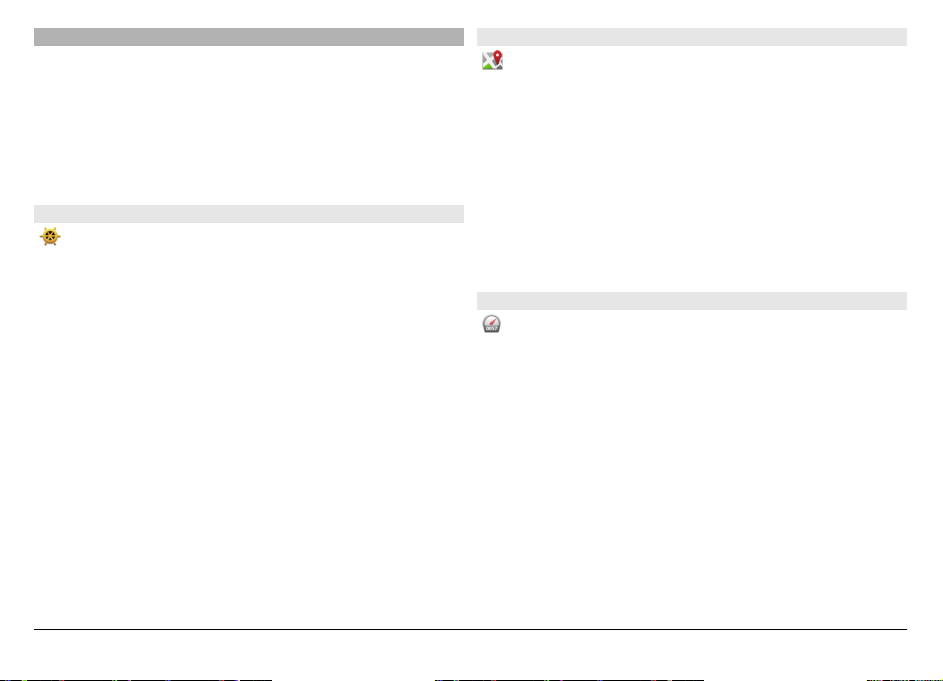
GPS-adatok
A GPS-adatok egy adott célhelyre vonatkozó útvonal-vezetési
információkat, az aktuális tartózkodási helyről
helymeghatározási adatokat és utazási információkat
nyújtanak, például megadják a célhely hozzávetőleges
távolságát és az utazás becsült időtartamát.
Válasszuk a Menü > Alkalm.-ok > Hely és a GPS-adatok
lehetőséget.
Útvonalvezetés
Az útvonalvezetés a célponthoz vezető legrövidebb utat
jeleníti meg. Az útvonalon lévő akadályokat, például az
épületeket, természetes akadályokat vagy
szintkülönbségeket nem veszi figyelembe a program. Az
utazási segédlet csak mozgás közben aktív. Az
útvonalvezetést a megfelelő műholdadatok lekérése
érdekében szabadtéren kezdjük el.
Válasszuk a Menü > Alkalm.-ok > Hely és GPS-adatok >
Navigáció lehetőséget.
A cél beállítása
Válasszuk az Opciók > Cél beállítása lehetőséget, majd
célállomásként adjunk meg egy tájékozódási pontot, vagy
adjuk meg a célállomás szélességi és hosszúsági
koordinátáit.
A célpont törlése
Navigáció leállítása
Helymeghatározási adatok letöltése
Lehetőség van jelenlegi tartózkodási helyünk
helymeghatározási adatainak és az adatok hozzávetőleges
pontosságának a megtekintésére.
Válasszuk a Menü > Alkalm.-ok > Hely, majd a GPS-
adatok > Helymeghat. lehetőséget.
Tartózkodási helyünk mentése iránypontként
Válasszuk az Opciók > Helyzet mentése lehetőséget. Az
iránypontok használhatók más kompatibilis
alkalmazásokban, valamint azok átvihetők a különböző
kompatibilis készülékek között.
Útmérő
Az útmérő használatával kiszámíthatjuk az út hosszát, a
sebességet és az út megtételéhez szükséges időt. A GPS-jel
jobb vétele érdekében az útmérőt célszerű a szabadban
használni.
Válasszuk a Menü > Alkalm.-ok > Hely, majd a GPS-
adatok > Megtett táv lehetőséget.
Az utazás távolságának kiszámításának indítása
Válasszuk a Opciók > Indítás lehetőséget. A kiszámított
értékek a kijelzőn maradnak.
Új számítás indítása
Válasszuk a Opciók > Nullázás lehetőséget. Ez az utazás
távolságát, az időt, valamint az átlagos és a maximális
sebesség értékét visszaállítja nullára.
© 2011 Nokia. Minden jog fenntartva.72
Page 73

Az odométer és az összes idő nullázása
Válasszuk a Opciók > Újraindítás lehetőséget.
Az útmérő pontossága korlátozott, ezért felléphetnek
kerekítési hibák. A pontosság függ a GPS-jelek
elérhetőségétől és minőségétől is.
Helymeghatározási beállítások
A helymeghatározási beállítások meghatározzák a
helymeghatározási módokat, a szervert és az értesítési
beállításokat.
Válasszuk a Menü > Alkalm.-ok > Hely és a Helymeghatár.
lehetőséget.
Helymeghatározási módszerek beállítása
Csak a készülék beépített GPS-vevőjének használata
Válasszuk a Beépített GPS lehetőséget.
A támogatott GPS (A-GPS) használatával támogatási
adatokat kaphatunk az ilyen szolgáltatást nyújtó
helymeghatározási szerverekről.
Válasszuk a Kiegészített GPS lehetőséget.
A mobilhálózat (hálózati szolgáltatás) adatainak
használata
Válasszuk a Hálózatalapú lehetőséget.
Helymeghatározási szerver beállítása
Hozzáférési pont és helymeghatározási szerver
megadása az A-GPS szolgáltatás számára
Válasszuk a Helymeghatár. szerver lehetőséget.
Ez a támogatott GPS-hez vagy a hálózat alapú
helymeghatározáshoz használható. Előfordulhat, hogy a
helymeghatározási szervert a szolgáltató előre beállította a
készüléken, így ezeket a beállításokat nem lehet módosítani.
Jelzések beállításainak megadása
A sebesség és a távolság jelzésére használni kívánt
mértékegységrendszer megadása
Válasszuk a Mértékegység-rendszer > Metrikus vagy
Angolszász lehetőséget.
A koordinátaadatok készüléken történő megjelenítése
formátumának megadása
Válasszuk a Koordinátaformátum lehetőséget, majd a
kívánt formátumot.
Térképek
A Térképek áttekintése
Válasszuk a Menü > Térképek lehetőséget.
Üdvözli a Térképek alkalmazás!
© 2011 Nokia. Minden jog fenntartva. 73
Page 74

A Térképek alkalmazás megmutatja a közelben lévő helyeket,
segít megtervezni útvonalunkat, valamint elvezet oda, ahova
menni szeretnénk.
• Városok, utcák és szolgáltatások megkeresése.
• Eligazodás lépésenkénti navigációval.
• Kedvenc helyeink és útvonalaink szinkronizálása
telefonunk és az Ovi Térképek internetes szolgáltatás
között.
• Időjárás-előrejelzések és egyéb helyi információk
megtekintése, ha azok rendelkezésre állnak.
Egyes szolgáltatások nem minden országban állnak
rendelkezésre és csak bizonyos nyelveken érhetők el. A
szolgáltatások a hálózattól függően eltérőek lehetnek.
Bővebb információért forduljon a hálózati szolgáltatóhoz.
Majdnem mindegyik digitális kartográfiai megoldás bizonyos
mértékben pontatlan és hiányos. Soha ne hagyatkozzunk
kizárólag a jelen készülékhez letöltött kartográfiai
megoldásokra.
A tartalmakat, például a műholdképeket, az útmutatókat, az
időjárásadatokat vagy forgalmi információkat, valamint a
kapcsolódó szolgáltatásokat harmadik, Nokia független fél
nyújtja. A tartalom pontatlan és hiányos lehet bizonyos
mértékig, valamint változhat. Soha ne hagyatkozzunk
kizárólag a fent nevezett tartalomra és kapcsolódó
szolgáltatásokra.
A helymeghatározási módszerek ismertetése
A Térképek alkalmazás tartózkodási helyünket a térképen a
GPS, az A-GPS, a WLAN vagy a cellaazonosító adatai alapján
jeleníti meg.
A Globális Helymeghatározási Rendszer (Global Positioning
System – GPS) egy olyan műholdas navigációs rendszer,
melynek használatával meghatározhatjuk tartózkodási
helyünket. A támogatott GPS (A-GPS) egy olyan hálózati
szolgáltatás, amely GPS-adatokat küld a készülékünkre,
ezáltal a helymeghatározás sebessége és pontossága
növekszik.
A vezeték nélküli helyi hálózatot (Wireless local area network
– WLAN) használó helymeghatározás növeli a
helymeghatározás pontosságát, ha a GPS-adatok nem állnak
rendelkezésre, például beltérben vagy magas épületek
közelében.
A cellaazonosítót használó helymeghatározás esetében a
pozíció a mobilkészülék által használt antennatorony
helyzete alapján határozható meg.
Az elérhető helymeghatározási módszertől függően a
helymeghatározás pontossága néhány métertől több
kilométerig terjedhet.
Előfordulhat, hogy a Térképek szolgáltatás első alkalommal
történő használatakor meg kell adnunk egy internethozzáférési pontot a térképadatok letöltéséhez, az A-GPS
használatához vagy a WLAN-hálózathoz való csatlakozáshoz.
A Globális helymeghatározó rendszert (GPS) az Egyesült
Államok kormánya üzemelteti, és egyedül e testület felelős a
© 2011 Nokia. Minden jog fenntartva.74
Page 75

rendszer pontosságáért és karbantartásáért. A helyadatok
pontossága az Egyesült Államok kormányának GPSműholdakon elvégzett módosításaitól függ, és az Egyesült
Államok Védelmi minisztériuma által megalkotott polgári
GPS-használatra vonatkozó irányelv, valamint a Szövetségi
Rádiónavigációs Terv módosításával változik. A pontosságot
a nem megfelelő műhold-geometria is befolyásolhatja. A
GPS-jelek elérhetőségére és minőségére hatással lehet az
elhelyezkedésünk, az épületek, a természetes akadályok,
valamint az időjárás is. Előfordulhat, hogy a GPS-jelek nem
foghatók épületek belsejében vagy a föld alatt, és a jeleket
zavarhatják bizonyos anyagok, például a beton vagy fémek.
A GSP sem alkalmas precíz helymeghatározási műveletek
elvégzésére, ezért soha ne hagyatkozzunk kizárólag a GPSvevő és a celluláris rádióhálózat helyadataira
helymeghatározás vagy navigálás során.
Az útmérő pontossága korlátozott, ezért felléphetnek
kerekítési hibák. A pontosság függ a GPS-jelek
elérhetőségétől és minőségétől is.
A
az aktuális tartózkodási helyünket jelzi, amennyiben az
adatok rendelkezésre állnak. Miközben a készülék
helymeghatározást végez, a
nem érhetők el, akkor a
ikon villog. Ha a helyadatok
a legutóbbi ismert helyünket
jelöli.
Ha csak a cellaazonosító alapján történő helymeghatározás
áll rendelkezésre, akkor a valószínűsíthető tartózkodási
helyünket a helymeghatározási ikon körül látható piros színű
korong jelzi. Sűrűn lakott területeken a helymeghatározás
pontossága növekszik, így a piros színű korong kisebb
méretű, mint a ritkábban lakott területek esetén.
Mozgás a térképen
Ujjunkkal húzzuk a térképet a megfelelő irányba.
Alapértelmezés szerint a térkép északi tájolású.
A jelenlegi vagy a legutolsó ismert tartózkodási hely
megtekintése
Válasszuk a
lehetőséget.
Megjegyzés: Bizonyos országokban korlátozások
lehetnek érvényben a WLAN-ok használatára vonatkozóan.
Franciaországban a WLAN-t csak beltérben használhatjuk.
Nagyítás vagy kicsinyítés
Válasszuk a + vagy a - lehetőséget.
További információért forduljunk a szolgáltatóhoz.
Ha olyan területet böngészünk, amelyet a készülékre
Tartózkodási helyünk és a térkép megjelenítése
Tekintsünk meg a térképen aktuális tartózkodási helyünket
és böngésszük a különböző városok és országok térképeit.
Válasszuk a Menü > Térképek és a Saját poz. lehetőséget.
© 2011 Nokia. Minden jog fenntartva. 75
telepített térkép nem tartalmaz és aktív adatkapcsolattal
rendelkezünk, akkor a készülék automatikusan letölti az új
térképeket.
A térképlefedettség országonként és területenként változik.
Page 76

Navigáció nézet
1 Útvonal
2 Helyzetünk és irányunk
3 Iránytű
4 Információs sáv (sebesség, távolság, idő)
Térkép nézet
1 Kiválasztott hely
2 Jelző terület
3 Érdekes hely (például egy vasútállomás vagy múzeum)
4 Információs terület
Útvonaltervezés
Tervezzük meg utazásunkat, és az útvonalat, majd az
elindulás előtt tekintsük meg azt a térképen.
Válasszuk a Menü > Térképek, majd a Saját poz.
lehetőséget.
© 2011 Nokia. Minden jog fenntartva.76
Page 77

Útvonaltervezés
1 Érintsük meg a kiindulási pont helyét. Egy cím vagy hely
kereséséhez válasszuk a Keresés lehetőséget.
2 Érintsük meg a hely információs területét (
).
3 Válasszuk az Útvonalhoz adás lehetőséget.
4 További útpont hozzáadásához válasszuk az Új
útvonalpont hozzáad. lehetőséget, majd végezzük el a
kívánt beállításokat.
Az útpontok sorrendjének módosítása
1 Válasszunk ki egy útpontot.
2 Válasszuk az Áthelyezés lehetőséget.
3 Érintsük meg azt a helyet, ahová az útpontot át kívánjuk
helyezni.
Útpont helyének szerkesztése
Érintsük meg az útpontot, válasszuk a Szerkesztés
lehetőséget, majd végezzük el a kívánt beállításokat.
Az útvonal megtekintése a térképen
Válasszuk az Útv. megj. lehetőséget.
Navigáció egy adott célállomáshoz
Válasszuk az Útv. megj. > Opciók > Vezetés megkezdése
vagy a Gyaloglás megkezdése lehetőséget.
Útvonal beállításainak módosítása
Az útvonal-beállítások meghatározzák a navigáció közbeni
utasításokat és az útvonal térképen való megjelenítését.
1 Útvonal-tervezési nézetben nyissuk meg a Beállítások
lapot. Ha navigálási nézetből útvonal-tervezési nézetbe
szeretnénk váltani, akkor válasszuk az Opciók >
Útv.pontok vagy Útvonalpontok listája lehetőséget.
2 Az utazás módjaként válasszuk az Autóval vagy Gyalog
lehetőséget. Ha a Gyalog lehetőséget választjuk, akkor a
rendszer az egyirányú utakat normál utcaként kezeli, és
például a parkokon és bevásárlóközpontokon átvezető
gyalogutakat is figyelembe veszi.
3 Válasszuk ki a kívánt opciót.
A gyaloglási mód kiválasztása
Nyissuk meg a Beállítások lapot és válasszuk a Gyalog >
Elsődleges útvonal > Utcák vagy Egyenes vonal
lehetőséget. Az Egyenes vonal lehetőség választása terepen
lehet hasznos, mivel az a gyaloglás irányát mutatja.
A leggyorsabb vagy legrövidebb útvonal használata
Nyissuk meg a Beállítások lapot, majd válasszuk az
Autóval > Útvonalválasztás > Gyorsabb útvonal vagy
Rövidebb útvonal lehetőséget.
Az optimális útvonal használata
Nyissuk meg a Beállítások lapot és válasszuk az Autóval >
Útvonalválasztás > Optimalizált lehetőséget. Az
optimalizált útvonal egyesíti a rövidebb és a gyorsabb
útvonal előnyeit.
Beállíthatjuk, hogy a készülék például ne vegye figyelembe
az autóutakat, alagutakat, fizetős útvonalakat vagy
kompokat.
© 2011 Nokia. Minden jog fenntartva. 77
Page 78

Forgalmi és biztonsági információk lekérése
Könnyítsük meg az autóvezetést a forgalmi események
valósidejű lekérésével, a sávbesorolást segítő adatokkal, a
sebességkorlátozásokra figyelmeztető feliratok
megjelenítésével – amennyiben ezek országunkban vagy
területünkön rendelkezésre állnak.
Válasszuk a Menü > Térképek és az Autóval lehetőséget.
Forgalmi események megjelenítése a térképen
Autós navigáció közben válasszuk az Opciók > Közlek. infó
lehetőséget. Az eseményeket háromszögek és vonalak jelzik.
Forgalmi információk frissítése
Válasszuk a Opciók > Közlek. infó > Forgalmi adatok
frissít. lehetőséget.
Útvonaltervezés során beállíthatjuk, hogy a készülék
elkerülje a forgalmi eseményeket, például a forgalmi
dugókat vagy az útépítéseket.
Forgalmi események elkerülése
A főnézetben válassza a
> Navigáció > Útvonal-
újratervezés lehetőséget.
Figyelmeztetés:
A sebességmérő/biztonsági kamerák helye megjeleníthető
az útvonalon navigálás közben, ha ez a funkció
engedélyezett. Néhány jogrendszer tiltja vagy korlátozza a
sebességmérő/biztonsági kamerák helyadatainak
használatát. A Nokia nem felelős a sebességmérő/biztonsági
kamerák helyadatai használatának pontosságáért vagy
következményeiért.
Egy adott célállomás elérése autóval
Ha autóvezetés közben lépésenkénti navigálásra van
szükségünk, akkor a Térképek alkalmazás segít a célállomás
elérésében.
Válasszuk a Menü > Térképek, majd az Autóval
lehetőséget.
Egy célállomás elérése autóval
Válasszuk a Cél beállítása lehetőséget, majd a megfelelő
opciót.
Hazavezetés autóval
Válasszuk a Autóval haza lehetőséget.
Az Autóval haza vagy a Gyalog haza lehetőség legelső
alkalmazásakor a készülék kéri az otthon helyadatainak
megadását. Az otthon helyadatainak későbbi módosításához
végezzük el az alábbi műveleteket:
1A főnézetben válasszuk a
lehetőséget.
© 2011 Nokia. Minden jog fenntartva.78
Page 79

2 Válasszuk a Navigáció > Otthon helye > Módosítás
lehetőséget.
3 Válasszuk a megfelelő opciót.
Tipp: Ha előre beállított célállomás nélkül szeretnénk
vezetni, akkor válasszuk a Térkép lehetőséget. Mozgás
közben helyzetünk a térkép közepén jelenik meg.
Nézetek módosítása navigálás közben
A 2D nézet, 3D nézet, Nyíl nézet vagy az Útvonal
áttekintése lehetőségek kiválasztásához ujjunkkal
lapozzunk a képernyőn.
Tartsunk be minden helyi jogszabályt. Vezetés közben
mindig hagyjuk szabadon kezeinket, hogy a járművet
irányíthassuk. A biztonság legyen vezetés közben a
legfontosabb szempont.
Egy adott célállomás elérése gyalogosan
Ha gyalogos navigálás közben az útvonal követéséhez a
megfelelő útirányra van szükségünk, akkor a Térképek
alkalmazás átvezet minket a tereken, parkokon,
sétálóutcákon és a bevásárlóközpontokon is.
Válasszuk a Menü > Térképek, majd a Gyalog lehetőséget.
Célállomás elérése gyalogosan
Válasszuk a Cél beállítása lehetőséget, majd a megfelelő
opciót.
Otthonunk elérése gyalogosan
Válasszuk a Gyalog haza lehetőséget.
Az Autóval haza vagy a Gyalog haza lehetőség legelső
alkalmazásakor a készülék kéri az otthon helyadatainak
megadását. Az otthon helyadatainak későbbi módosításához
végezzük el az alábbi műveleteket:
1A főnézetben válasszuk a
lehetőséget.
2 Válasszuk a Navigáció > Otthon helye > Módosítás
lehetőséget.
3 Válasszuk a megfelelő opciót.
Tipp: Ha előre beállított célállomás nélkül szeretnénk sétálni,
akkor válasszuk a Térkép lehetőséget. Mozgás közben
helyzetünk a térkép közepén jelenik meg.
Tartózkodási hely megosztása
Jelenlegi tartózkodási helyünket szöveggel és képekkel
együtt tehetjük közzé a Facebookon. Facebookot használó
barátaink megtekinthetik tartózkodási helyünket a térképen.
Válasszuk a Menü > Térképek és a Hely megoszt.
lehetőséget.
Tartózkodási helyünk megosztásához Nokia-fiókra és
Facebook-fiókra van szükségünk.
1 Jelentkezzünk be Nokia-fiókunkba, vagy ha még nincs
fiókunk, válasszuk az Új fiók létrehozása lehetőséget.
2 Jelentkezzünk be Facebook-fiókunkba.
© 2011 Nokia. Minden jog fenntartva. 79
Page 80

3 Válasszuk ki jelenlegi tartózkodási helyünket.
4 Írjuk be állapotfrissítésünket.
5 Ha a bejegyzésünkhöz képet szeretnénk hozzáadni,
válasszuk az Adjon hozzá fényképet lehetőséget.
6 Válasszuk a Hely megosztása lehetőséget.
Facebook-fiókunk kezelése
A főnézetben válasszuk a Fiókok > Helymegosztási
beállítások > Facebook lehetőséget.
Tartózkodási helyünk megosztásához, valamint mások
tartózkodási helyének megtekintéséhez internetkapcsolatra
van szükség. Ez az adatforgalom és az ahhoz kapcsolódó
adatátviteli költségek növekedésével járhat.
Tartózkodási helyünk adatainak megosztása során a
Facebook használati feltételei érvényesek. Ismerjük meg a
Facebook használati feltételeit és adatvédelmi irányelveit.
Mielőtt tartózkodási helyünk adatait megosztanánk, mindig
körültekintően járjunk el és ellenőrizzük, hogy ezeket az
adatokat mely személyek fogják megismerni. Ellenőrizzük a
használt hálózati szolgáltatás adatvédelmi beállításait, mert
tartózkodási helyünk adatait esetleg nagyon sok ember is
megismerheti.
Helyek és útvonalak mentése
Ha mentjük a címek, a hasznos helyek vagy az útvonalak
adatait, akkor azokat később könnyen újra felhasználhatjuk.
Válasszuk a Menü > Térképek lehetőséget.
Hely mentése
1 Válasszuk a Saját poz. lehetőséget.
2 Érintsük meg a helyet. Cím vagy hely kereséséhez
válasszuk a Keresés lehetőséget.
3 Érintsük meg a helyhez tartozó információs területet
).
(
4 Válasszuk a Hely mentése lehetőséget.
Útvonal mentése
1 Válasszuk a Saját poz. lehetőséget.
2 Érintsük meg a helyet. Cím vagy hely kereséséhez
válasszuk a Keresés lehetőséget.
3 Érintsük meg a helyhez tartozó információs területet
).
(
4 További útpont hozzáad ásához válasszuk az Útvonalhoz
adás lehetőséget.
5 Válasszuk a Új útvonalpont hozzáad. lehetőséget, ma jd
a kívánt opciót.
6 Válasszuk a Útv. megj. > Opciók > Útvonal mentése
lehetőséget.
A mentett helyek és útvonalak megtekintése
Válassza az Kedvencek > Helyek vagy Útvonalak
lehetőséget.
Helyek küldése barátainknak
Ha helyadatokat szeretnénk barátainkkal megosztani, akkor
a helyadatokat küldjük el közvetlenül készülékeikre.
© 2011 Nokia. Minden jog fenntartva.80
Page 81

Válasszuk a Menü > Térképek, majd a Saját poz.
lehetőséget.
Hely elküldése egy barátunk kompatibilis készülékére
Válasszuk ki a kívánt helyet a térképen, érintsük meg a hely
információs területét (
lehetőséget.
A térkép megjelenésének módosítása
A térkép különböző nézetekben való megjelenítésével
könnyebben azonosíthatjuk aktuális tartózkodási helyünket.
Válasszuk a Menü > Térképek, majd a Saját poz.
lehetőséget.
Válasszuk az
egyikét:
Térkép nézet — normál térképnézetben a különböző
adatok, például helyek vagy az útszámozások, egyszerűen
elolvashatók.
Műhold nézet — részletes megjelenítéshez használjunk
műholdképeket.
Domborzati nézet — a talajtípus könnyen átlátható
megjelenítése, például, amikor földúton közlekedünk.
3D nézet — a valósághű megjelenítéshez a térkép
nézetének módosítása.
Iránypontok — ismertebb épületek és látnivalók
megjelenítése a térképen.
parancsot, majd a következő lehetőségek
), majd válasszuk a Küldés
Éjszakai mód — a térkép színeinek halványítása. Éjszakai
használat során ez a megjelenítési mód megkönnyíti a térkép
leolvasását.
Kamera
A készülék 2592 x 1944 képpont (5 megapixel) felbontású
képeket képes rögzíteni. A jelen útmutató ábrái más
képfelbontásúnak tűnhetnek.
A jó minőségű képek készítése érdekében a kamera lencséjét
óvatosan töröljük le egy tisztítókendővel.
Képrögzítés
A kép- és videorögzítés beállításai
Kép vagy videofájl rögzítése előtt a kép- és videorögzítés
beállításai nézet megnyitásához válasszuk a Menü >
Alkalm.-ok > Kamera és a
A kép- és videorögzítés beállításai nézet a kép vagy a videofájl
rögzítése előtt különféle elemekre és beállításokra
vonatkozó hivatkozásokat jelenít meg.
A kamera bezárásakor a készülék a kép- és videorögzítési
beállításokat visszaállítja az alapértékekre.
A következő lehetőségek közül választhatunk:
A szituáció kiválasztása.
vagy Váltás a videofelvétel és a fényképezés
üzemmód között.
lehetőséget.
© 2011 Nokia. Minden jog fenntartva. 81
Page 82

vagy A keresőrács megjelenítése vagy elrejtése (csak
fényképezés esetén).
Az önkioldó bekapcsolása (csak fényképezés esetén).
Sorozatfelvétel beállítása (csak fényképezés esetén).
Megnyitás Fényképek
Képbeállítások:
Színeffektus kiválasztása.
A fehéregyensúly beállítása. Az aktuális fényviszonyok
kiválasztása. Ekkor a kamera pontosabban fogja visszaadni a
színeket.
A megvilágításhelyesbítés beállítása (csak fényképezés
esetén). Ha nagyon világos háttér (pl. hó) előtt sötét tárgyat
fényképezünk, akkor a háttér fényességének
kiegyenlítéséhez módosítsuk az expozíciót +1 vagy +2
értékkel. Ha sötét háttér előtt fényképezünk világos tárgyat,
akkor használjunk -1 vagy -2 értéket.
A fényérzékenység beállítása (kizárólag képek esetén).
Gyenge megvilágítás esetén a túl sötét és homályos képek
elkerülése érdekében növeljük a fényérzékenységet. A
fényérzékenység növelésével a kép zajossá válhat.
A kontraszt beállítása (kizárólag képek esetén). Állítsuk be
a kép legvilágosabb és legsötétebb részei közötti eltérés
mértékét.
Az élesség beállítása (csak képkészítés esetén).
A kijelzőn megjelenített kép a beállításoknak megfelelően
módosul.
A rögzítés beállításai az egyes rögzítési módokhoz kötöttek.
A módok közötti váltás nem állítja alapértékre az egyes
módok beállításait.
Ha új szituáció módot választunk, a kiválasztott szituáció
mód megváltoztatja a rögzítési beállításokat. Ha szükséges,
a szituáció mód kiválasztása után módosíthatjuk a rögzítési
beállításokat.
A rögzített kép mentése hosszabb ideig is eltarthat, ha
módosítjuk a zoomra, a megvilágításra vagy a színre
vonatkozó beállításokat.
Kép rögzítése
Kép rögzítésekor ügyeljünk a következőkre:
• A kamera biztos fogásához használjuk mindkét
kezünket.
• A digitális zoommal készített kép minősége gyengébb
lesz, mint a digitális zoom használata nélkül készített
képé.
• Ha a kamerát körülbelül egy percig nem használjuk,
akkor energiatakarékos üzemmódra vált.
• A vaku használatakor tartsunk biztonságos távolságot.
Ne használjuk a vakut emberhez vagy állathoz közel. Kép
rögzítésekor ne takarjuk el a vakut.
© 2011 Nokia. Minden jog fenntartva.82
Page 83
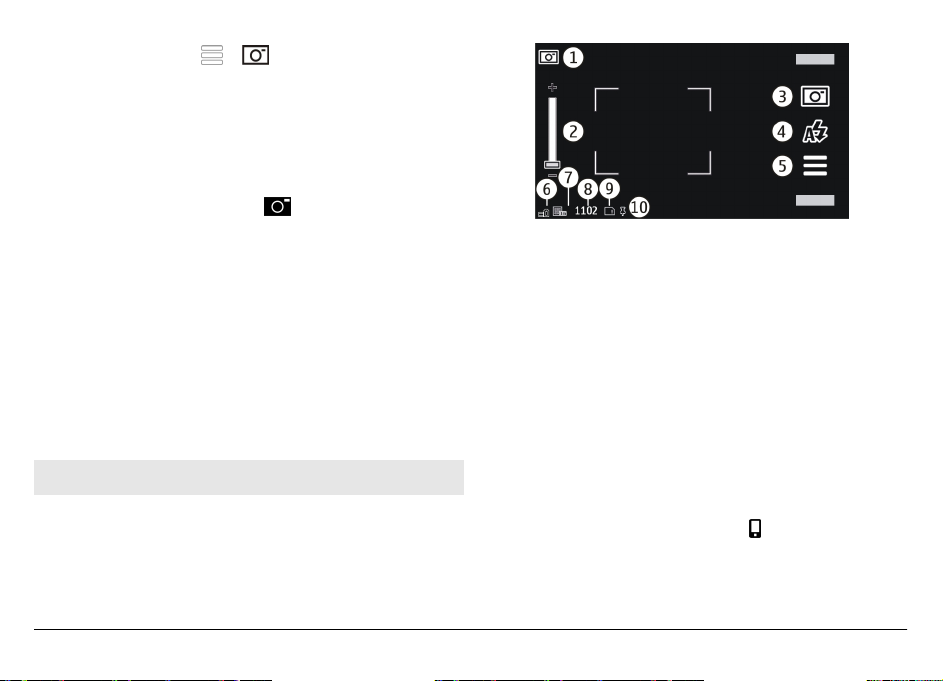
1 Ha videomódból képmódba szeretnénk váltani, szükség
esetén válasszuk a
> lehetőséget.
2 Nyomjuk meg a rögzítés gombot. A kép mentése a
rögzített kép megjelenését megelőzően ne mozgassuk a
kamerát.
Képek rögzítése a másodlagos kamera használatával
1 Válasszuk az Opciók > Másodl. kamera haszn.
lehetőséget.
2 Kép készítéséhez válassza a
lehetőséget. Ne
mozgassuk a készüléket, amíg a kép mentése be nem
fejeződik és az elkészült kép meg nem jelenik a
képernyőn.
Nagyítás vagy kicsinyítés kép készítése során
Használjuk a nagyító csúszkát.
A kamera bekapcsolva hagyása a háttérben más
alkalmazások használata mellett
Nyomjuk meg a menü gombot. A kamera újbóli
használatához nyomjuk meg és tartsuk lenyomva a rögzítés
gombot.
Állókép rögzítéséhez tartozó képernyőn megjelenő vezérlőelemek és jelzések
A keresőben a következők jelennek meg:
1 Felvételi mód jelzése
2 Zoom-csúszka. A nagyítási csúszka be- vagy
kikapcsolásához érintse meg a kijelzőt.
3 Rögzítés ikon. Válasszuk ezt a lehetőséget, ha egy képet
szeretnénk készíteni.
4 Vakumód. Válasszuk ki, ha a beállításokat szeretnénk
módosítani.
5 Rögzítés beállításai. Válasszuk ki, ha a beállításokat
szeretnénk módosítani.
6 Akkumulátor töltöttségi szintjének jelzője
7 Képfelbontás jelzése
8 Képszámláló (jelzi, hogy az aktuális képminőség-
beállítással és a rendelkezésre álló memóriával
körülbelül hány képet rögzíthetünk)
9 A használt memória megjelenítése. A készülék
beállításaitól függően a következő lehetőségek állnak
rendelkezésre: készülékmemória (
).
10 GPS-jel jelzője
© 2011 Nokia. Minden jog fenntartva. 83
Page 84

Helyadatok
Automatikusan hozzáadhatjuk a képkészítés helyadatait a
rögzített fájl adataihoz. A Fényképek alkalmazásban például
megtekinthetjük a kép készítésének helyét.
Válasszuk a Menü > Alkalm.-ok > Kamera lehetőséget.
Helyadatok hozzáadása a rögzített anyaghoz
Válasszuk a Opciók > Beállítások > GPS-adatok
megjelen. > Be lehetőséget. A helyadatok csak a
főkamerával készített képek esetén állnak rendelkezésre.
Ha a helykoordináták a hálózaton keresztül vagy GPS
segítségével meghatározhatók, a helyadatok képhez vagy
videofájlhoz csatolhatók. Ha csatolt helyadatokat tartalmazó
képeket vagy videofájlokat osztunk meg a helyadatok
láthatók lesznek azok számára akik a képet vagy a videofájlt
megnézik. A földrajzi címkék használata kikapcsolható a
kamera beállításai között.
Tartózkodási helyünk helyadatainak lekérése eltarthat
néhány percig. A GPS-jelek elérhetőségére és minőségére
hatással lehet az elhelyezkedésünk, az épületek, a
természetes akadályok, valamint az időjárás is. Ha olyan fájlt
osztunk meg, amely helyadatokat tartalmaz, akkor ezek az
adatok is meg lesznek osztva, és tartózkodási helyünk a fájlt
megtekintő harmadik fél számára is látható lesz. A
helyadatok lekéréséhez a készüléknek hálózati szolgáltatást
kell használnia.
Helyadatok jelzői:
— Nem érhetők el helyadatok. A GPS aktív marad a
háttérben néhány percig. Ha eközben sikerül létrehozni a
műholdas kapcsolatot, és a jelző
alakúra változik, akkor az
adott időszakban rögzített képek és videofájlok címkézése a
kapott GPS-helyadatok alapján történik.
— A helyadatok elérhetők. A helyadatok bekerülnek a fájl
adatai közé.
A helyadatokat tartalmazó fájlokat
ikon jelzi a Fényképek
alkalmazásban.
Kép rögzítése után
A kép rögzítése után a következő beállítások közül
választhatunk (csak akkor érhető el, ha az Opciók >
Beállítások > Rögzített kép megjelen. > Be lehetőséget
választottuk):
— kép küldése multimédia üzenet, e-mail üzenet vagy
egyéb formában, például Bluetooth-kapcsolat használatával.
— kép feltöltése egy kompatibilis online albumba.
Törlés — a kép törlése
Ha a képet a főképernyőn háttérképként szeretnénk
beállítani, válasszuk az Opciók > Kép felhasználása >
Beállít. háttérképként lehetőséget.
Ha a képet az összes híváshoz alapértelmezett hívási képként
szeretnénk beállítani, válasszuk az Opciók > Kép
felhasználása > Beállít. hívási képként lehetőséget.
© 2011 Nokia. Minden jog fenntartva.84
Page 85

Ha a képet hozzá szeretnénk rendelni a névjegyhez, akkor
válasszuk az Opciók > Kép felhasználása > Hozzáad.
partnerhez lehetőséget.
A keresőhöz való visszatéréshez és új kép rögzítéséhez
nyomjuk meg a rögzítés gombot.
Vaku és videofény
A készülék kamerájához két LED-es vaku tartozik, amely
gyenge megvilágításban történő fényképezéshez
használható.
A kívánt vakumód kiválasztásához válasszuk ki az aktuális
vakumód jelzőjét, amely a következők egyike lehet:
Automatikus, Vör.sz.h-csökk., Be és Ki.
Óvakodjunk a vaku LED megérintésétől. A LED forró lehet, ha
hosszabb ideig használjuk.
A vaku használatakor tartsunk biztonságos távolságot. Ne
használjuk a vakut emberhez vagy állathoz közel. Kép
rögzítésekor ne takarjuk el a vakut.
A fényerő megnövelése, ha gyenge fényben készítünk
videót
Válasszuk a
lehetőséget.
Szituációk
A szituációk használata segítséget nyújt az aktuális
környezeti feltételeknek megfelelő szín- és fénybeállítások
meghatározásában. Minden szituáció egy adott stílusnak
vagy környezetnek megfelelően van meghatározva.
Kép- és videomódban az
mód az alapértelmezett szituáció
(az Automatikus ikon jelzi).
A szituáció megváltoztatása
Válasszuk az
> Szituáció módok lehetőséget, majd egy
szituációt.
Saját felhasználói szituáció létrehozása az adott
környezetnek megfelelően
Válasszuk a Egyéni és az Szerkesztés lehetőséget. A egyéni
beállítású szituációban megadhatjuk saját fény- és
színbeállításainkat.
Meglévő szituáció beállításainak másolása
Válasszuk a Meglévő mód alapján lehetőséget, majd a
kívánt szituációt. A módosítások mentéséhez és a szituációk
listájához való visszatéréshez válasszuk a Vissza
lehetőséget.
Saját szituáció alkalmazása
Válasszuk a Egyéni > Kiválasztás lehetőséget.
Sorozatfelvétel készítése
Válasszuk a Menü > Alkalm.-ok > Kamera lehetőséget.
A sorozatfelvétel módot csak a főkamera esetén
használhatjuk. Sorozatfelvételi mód használatához a
készüléken megfelelő mennyiségű szabad memóriával kell
rendelkeznünk.
© 2011 Nokia. Minden jog fenntartva. 85
Page 86

a kamera beállítása sorozatfelvétel készítéséhez
1 Válasszuk a
bezárásához válasszuk az
> Sorozat lehetőséget. A nézet
lehetőséget.
2 Nyomjuk meg és tartsuk lenyomva a rögzítés gombot. A
készülék mindaddig folyamatosan készíti a képeket,
amíg a Leállít lehetőséget nem választjuk, vagy 18 kép
rögzítéséig.
A sorozatmód kikapcsolása
Válasszuk a
> Egyetl. kép lehetőséget.
A rögzített képek hálós elrendezésben jelennek meg. Kép
megtekintéséhez válassza ki a képet. A sorozatfelvétel
módhoz való visszatéréshez nyomjuk meg a rögzítés
gombot.
Az önkioldó használata esetén is használhatjuk a
sorozatfelvétel módot.
Önkioldó
A képkészítés késleltetéséhez használjuk az önkioldót, így mi
is rajta lehetünk a képen.
Az önkioldó késleltetésének beállítása
A kép rögzítése előtt válasszuk a
> lehetőséget, majd
a kívánt késleltetést.
Az önkioldó bekapcsolása
Válasszuk a Aktivál lehetőséget. A kijelzőn a stopper ikonja
villogni kezd és megjelenik a kép rögzítéséig hátralévő idő.
A késleletetési idő leteltét követően a kamera elkészíti a
képet.
Az önkioldó kikapcsolása
Válasszuk a
> > lehetőséget.
Tipp: Ha azt szeretnénk, hogy a képrögzítés közben ne
okozzon problémát a kéz remegése, válasszuk a 2
másodperc lehetőséget.
Videofelvétel
Videoklip rögzítése
1 Ha képmódból videomódba szeretnénk váltani, szükség
esetén válasszuk a
> lehetőséget.
2 A felvétel elindításához nyomjuk meg a rögzítés gombot,
vagy válasszuk a
lehetőséget. Megjelenik a piros színű
rögzítés ikon.
3 A felvétel szüneteltetéséhez válassza a Felfüggeszt
parancsot. A folytatáshoz válasszuk a Folytat
lehetőséget. Ha a felvétel szüneteltetését követő egy
percben nem nyomunk meg egyetlen gombot sem, a
felvétel leáll.
A nagyításhoz vagy kicsinyítéshez használjuk a nagyítás
gombokat.
4 A felvétel leállításához nyomjuk meg a rögzítés gombot.
A videofájlt a készülék automatikusan a Fényképek
mappába menti.
© 2011 Nokia. Minden jog fenntartva.86
Page 87

A videorögzítéskor a képernyőn megjelenő vezérlőelemek és jelzések
A videokeresőben a következők jelennek meg:
1 Felvételi mód jelzése
2 A hang elnémítva
3 Rögzítés ikon. Válasszuk ki, ha videofájlokat szeretnénk
rögzíteni.
4 Videofény jelzője
5 Rögzítési beállítások. Válasszuk ki, ha a beállításokat
szeretnénk módosítani.
6 Akkumulátor töltöttségi szintjének jelzője.
7 Videominőség jelzése. A beállítás módosításához
válasszuk az Opciók > Beállítások > Videóminőség
lehetőséget.
8 A videofájl típusa.
9 A rendelkezésre álló rögzítési idő. Rögzítés közben az
aktuális videohossz-jelző az eltelt időt és a hátralévő időt
is mutatja.
10 A videofájl mentésének helye.
11 GPS-jel jelzője
A videofájl rögzítése után
A videofájl rögzítése után a következő beállítások közül
választhatunk (csak akkor érhető el, ha az Opciók >
Beállítások > Rögzített videó megjelen. > Be lehetőséget
választottuk):
Lejátszás — az éppen elkészített videofájl lejátszása.
— kép feltöltése egy kompatibilis online albumba.
Törlés — a videofájl törlése.
A keresőhöz való visszatéréshez és új videofájl rögzítéséhez
nyomjuk meg a rögzítés gombot.
Kamerabeállítások
A kamera állóképre vonatkozó beállításai
Válasszuk a Menü > Alkalm.-ok > Kamera lehetőséget.
Képmódban a főbeállítások módosításához válasszuk az
Opciók > Beállítások lehetőséget, majd válasszunk a
következő lehetőségek közül:
Képminőség — a felbontás beállítása. Minél magasabb a
felbontás, annál nagyobb helyet foglal el a kép a
memóriában.
Rögzített kép megjelen. — az elkészített kép megtekintése
vagy az újabb képek készítésének azonnali folytatása.
Alapértelmezett képnév — a rögzített kép alapértelmezett
nevének meghatározása.
Exponálás hangja — a kép készítésekor hallható hang
beállítása.
Használt memória — a képek tárolási helyének beállítása.
© 2011 Nokia. Minden jog fenntartva. 87
Page 88

GPS-adatok megjelen. — Ha a képekhez GPS-
helykoordinátákat szeretnénk adni, válasszuk az Be
lehetőséget. A GPS-jelek fogadása eltarthat egy ideig,
valamint az is előfordulhat, hogy a készülék nem érzékeli a
jeleket.
Képek autom. elforgatása — Megadhatjuk, hogy a
készülék függőleges helyzetében készített kép a Fényképek
alkalmazásban való megtekintéskor elforgatva jelenjen meg.
Kamerabeáll. visszaállít. — a kamera beállításainak
alapértékre állítása.
Videobeállítások
Válasszuk a Menü > Alkalm.-ok > Kamera lehetőséget.
Videomódban a főbeállítások módosításához válasszuk az
Opciók > Beállítások lehetőséget, majd válasszunk a
következő lehetőségek közül:
Videóminőség — A videofájl minőségének beállítása.
Videofájl multimédia üzenetben történő elküldéséhez
válasszuk a Megosztás minősége lehetőséget. A készülék
3GP fájlformátumú, QCIF felbontású videofelvételt készít.
Előfordulhat, hogy az MPEG4 formátumban mentett
videofájlokat nem tudjuk elküldeni multimédia üzenetben.
GPS-adatok megjelen. — Ha a videofájlokhoz
automatikusan GPS-helykoordinátákat szeretnénk adni,
válasszuk a Be lehetőséget. A GPS-jelek fogadása eltarthat
egy ideig, valamint az is előfordulhat, hogy a készülék nem
érzékeli a jeleket.
Ha a helykoordináták a hálózaton keresztül vagy GPS
segítségével meghatározhatók, a helyadatok képhez vagy
videofájlhoz csatolhatók. Ha csatolt helyadatokat tartalmazó
képeket vagy videofájlokat osztunk meg a helyadatok
láthatók lesznek azok számára akik a képet vagy a videofájlt
megnézik. A földrajzi címkék használata kikapcsolható a
kamera beállításai között.
Hangfelvétel — hang rögzítése.
Rögzített videó megjelen. — A felvétel leállítása után a
felvett videofájl első képkockája látható. A teljes
videofelvétel lejátszásához válasszuk a
lehetőséget.
Alapértelm. videonév — a rögzített videofájlok
alapértelmezett nevének megadása.
Használt memória — a videofájlok tárolási helyének
beállítása.
Kamerabeáll. visszaállít. — A kamera alapértelmezett
értékeinek visszaállítása.
Lejátszás
Fényképek
A Fényképek alkalmazás
A Fényképek alkalmazás használatával a rögzített vagy az
internetről letöltött, a multimédiás vagy e-mail üzenetként
beérkező, a memóriakártyára mentett, a memóriakártyáról
vagy más forrásból a telefonra átmásolt képeket és
videofájlokat tekinthetünk meg.
Válasszuk az Menü > Fényképek lehetőséget, és az alábbiak
egyikét:
Felvételek — az összes rögzített kép és felvett videofájl
megtekintése.
© 2011 Nokia. Minden jog fenntartva.88
Page 89

Hónapok — A rögzített képek és videók megtekintése
készítésük időpontja szerint, havi csoportosításban. Csak a
készülék használatával rögzített tartalmak esetén áll
rendelkezésre.
Albumok — az alapértelmezett és a létrehozott albumok
megjelenítése.
Címkék — az egyes elemekhez létrehozott címkék
megjelenítése.
Mind — a készüléken található összes kép és videofájl
megtekintése.
Online megoszt. — képek vagy videók közzététele az
interneten.
Képek és videofájlok megtekintése
Válasszuk a Menü > Fényképek pontot.
A képek és videoklipek dátum és idő szerint vannak rendezve.
Megjelenik a fájlok száma.
Fájlok böngészése
Lapozzunk felfelé vagy lefelé.
Fájl megnyitása
Válasszuk ki a fájlt.
Az eszköztár megnyitásához érintsük meg a képet. A kép
nagyításához használjuk a nagyítócsúszkát. A nagyítási
arányt nem tárolja a telefon.
© 2011 Nokia. Minden jog fenntartva. 89
Page 90

Kép vagy videofájl szerkesztése
Válasszuk ki a fájlt, majd az Opciók > Szerkesztés
lehetőséget.
Kép részletes adatainak megtekintése
Válasszuk ki a fájlt, majd az Opciók > Adatok lehetőséget.
Képek nyomtatása kompatibilis nyomtatóra
Válasszuk az Opciók > Nyomtatás lehetőséget.
Képeket és videoklipeket is kaphatunk egy kompatibilis
készülékről. Ha meg akarjuk tekinteni a képet vagy
videoklipek a Fényképek mappában, ahhoz előbb mentenünk
kell azt.
Fájlok adatainak megtekintése és módosítása
Válasszuk a Menü > Fényképek pontot.
Egy kép vagy videoklip megtekintéséhez vagy
szerkesztéséhez válasszuk ki a fájlt, az Opciók > Adatok
lehetőséget, majd válasszunk a következők körül:
Név — a jelenlegi fájlnév megtekintése. A fájl nevének
szerkesztéséhez válasszuk ki a fájlnév mezőt.
Leírás — A fájl szabadszöveges leírásának megtekintése. Egy
leírás hozzáadásához válasszuk ki a mezőt.
Címke — A jelenleg használt címkék megtekintése. További
címkék aktuális fájlhoz való hozzáadásához válasszuk a Új
címke lehetőséget.
Album — Megtekinthetjük, a fájlt melyik album tartalmazza.
Hely — GPS-helyinformációk megtekintése, az azok
elérhetők.
Felbontás — Kép méretének megtekintése képpontban.
Időtartam — A videoklip hosszának megtekintése.
Licenc — az aktuális fájl DRM-jogainak megtekintése.
Az elérhető lehetőségek különbözhetnek.
Fényképek és videofájlok rendezése
Válasszuk a Menü > Fényképek lehetőséget.
Az elemek havi nézetben történő megjelenítése
Válasszuk a Hónapok lehetőséget.
Elemek tárolására használt album létrehozása
Válasszuk a Albumok > Opciók > Új album lehetőséget.
Kép vagy videofájl hozzáadása egy albumhoz
Válasszuk ki az elemet, majd válasszuk az Opciók >
Hozzáadás albumhoz lehetőséget.
Kép vagy videofájl törlése
Válasszuk ki a kívánt elemet, majd az aktív eszköztáron a
Törlés lehetőséget.
Elemek megtekintése Címkék nézetben
Válasszuk a Címkék parancsot, majd a kívánt címkét. Az
elemekhez előbb címkéket kell hozzárendelnünk.
© 2011 Nokia. Minden jog fenntartva.90
Page 91

Fényképek eszköztár
Az aktív eszköztáron válasszuk ki a kívánt lehetőséget. A
rendelkezésre álló lehetőségek eltérhetnek, attól függően,
hogy melyik nézetben vagyunk éppen, és hogy
kiválasztottunk-e már egy képet vagy videofájlt.
Kép vagy videofájl teljes képernyős megtekintésekor az
eszköztár és a nagyításcsúszka megjelenítéséhez érintsük
meg a képernyőt.
Válasszunk ki egy képet vagy videofájlt és válasszunk az
alábbi lehetőségek közül:
a kép vagy videofájl elküldése.
a kép vagy videofájl megjelölése.
a kép vagy videofájl feltöltése egy kompatibilis
online albumba (csak akkor érhető el, ha egy
kompatibilis online albumban létrehoztuk saját
fiókunkat).
Albumok
Az albumokkal kényelmesen kezelhetjük a képeket és
videoklipeket.
Válasszuk a Menü > Fényképek és az Albumok lehetőséget.
Új album létrehozása
Válasszuk a
lehetőséget.
Kép vagy videofájl hozzáadása egy albumhoz
Válasszuk ki az elemet, majd válasszuk az Opciók >
Hozzáadás albumhoz lehetőséget. Megjelenik az albumok
listája. Válasszuk ki az albumot, amelyhez hozzá akarjuk adni
a képet vagy videoklipet. Az albumhoz adott elem a
Fényképek nézetben továbbra is látható.
Kép vagy videofájl eltávolítása egy albumból
Válasszuk ki az albumot és az elemet, majd válasszuk az
Opciók > Eltávolítás az albumból lehetőséget.
Címkék
Címkék segítségével kategorizálhatjuk a Fényképek
alkalmazásban található médiaelemeket. A címkeböngésző
megjeleníti a használatban levő címkéket, valamint az egyes
címkékhez rendelt elemek számát.
Válasszuk a Menü > Fényképek.
Címke hozzáadása egy képhez
Válasszuk ki a képet, majd az Opciók > Címke hozzáadása
lehetőséget. Címke létrehozásához válasszuk az Új címke
menüpontot.
A létrehozott címkék megjelenítése
Válasszuk a Címkék lehetőséget. Az, hogy a címke neve hány
karakterből állhat, a címkéhez rendelt elemek számától függ.
Egy címkéhez hozzárendelt összes kép megtekintése
Válasszuk ki a címkét a listából.
Címkék sorba rendezése név szerint
Válasszuk az Opciók > Név lehetőséget.
© 2011 Nokia. Minden jog fenntartva. 91
Page 92

Címkék sorba rendezése népszerűség szerint
Válasszuk az Opciók > Népszerűség lehetőséget.
Kép eltávolítása egy címkéből
Válasszuk ki a címkét és a képet, majd az Opciók >
Eltávolítás a címkéből lehetőséget.
Diavetítés
Válasszuk a Menü > Fényképek lehetőséget.
Ha a képeket diavetítéssel szeretnénk megtekinteni,
jelöljünk ki egy képet, majd válasszuk az Opciók >
Diavetítés > Lejátszás parancsot. A diavetítés az éppen
kijelölt fájltól kezdődik.
Ha csak a kijelölt képeket szeretnénk diavetítés formájában
megtekinteni, az Opciók > Megjelölés/elvetés >
Megjelölés parancs segítségével jelöljük ki a kívánt képeket.
A diavetítés elindításához válasszuk az Opciók >
Diavetítés > Lejátszás lehetőséget.
A felfüggesztett diavetítés folytatásához válasszuk a Folytat
lehetőséget.
Képsorrend — képek megjelenítése időrendi vagy fordított
időrendi sorrendben.
Szám — Zenefájl kiválasztása a listáról.
Áttűnés sebessége — A diavetítés tempójának beállítása.
A hangerő diavetítés közben történő beállításához
használjuk a csúszkát.
Képek szerkesztése
Képszerkesztő
Válasszuk a Menü > Fényképek lehetőséget.
Kép szerkesztése
Érintsük meg a képet, majd válasszuk az Opciók >
Szerkesztés lehetőséget.
Effektusok hozzáadása a képekhez
Válasszuk a Opciók > Effektus hozzáadása lehetőséget. A
képeket vághatjuk, elforgathatjuk, beállíthatjuk a
fényerősséget, a színt, a kontrasztot és a felbontást, valamint
különféle effektusokat, szöveget, ábrákat vagy keretet
adhatunk a képekhez.
A diavetítés befejezéséhez válasszuk a Vissza lehetőséget.
A diavetítés elkezdése előtt a diavetítés beállításainak
megadásához válasszuk az Opciók > Diavetítés >
Beállítások lehetőséget, majd a következők közül:
Képek levágása
Válasszuk a Menü > Fényképek lehetőséget.
A kép vágása
Válasszuk az Opciók > Effektus hozzáadása >
(Kivágás) lehetőséget.
© 2011 Nokia. Minden jog fenntartva.92
Page 93

Kép kézi levágása
Válasszuk a Kézi lehetőséget. A kép bal felső sarkában
megjelenik egy kereszt. A levágási keretek beállításához a
sarkokból kiindulva húzzuk a megfelelő irányba a
kereszteket. A levágási terület beállításához válasszuk a
Beállít lehetőséget. A levágási terület beállítása után a
kijelölt területet húzással áthelyezhetjük, úgy, hogy a terület
mérete és arányai nem változnak meg. Ha befejeztük a
levágási terület beállítását, válasszuk a Kivág lehetőséget.
Ha egy előre meghatározott képarányt választunk, akkor a
levágási keretek módosításakor a képarány nem változik.
A vörösszem-hatás csökkentése
1 Válasszuk a Menü > Fényképek lehetőséget.
2 Válasszunk ki egy képet, majd válasszuk az Opciók >
Szerkesztés > Opciók > Effektus hozzáadása >
(Vörösszemhat.-csökk.) lehetőséget.
3 Vigyük a keresztet a szem fölé, és válasszuk az Opciók >
Beállítás lehetőséget. Húzással méretezzük át és vigyük
a hurkot a szem körvonala fölé, majd válasszuk az
Opciók > Vörösszem-hatás csökk. lehetőséget. Ha
befejeztük a kép szerkesztését, válasszuk a Kész
lehetőséget.
4 A módosítások mentéséhez és az előző nézethez való
visszatéréshez válasszuk a Vissza lehetőséget.
Videók szerkesztése
A videoszerkesztő a .3gp és az .mp4 videofájl-formátumot,
illetve az .aac, az .amr, az .mp3 és a .wav hangfájlformátumot
képes kezelni. A videoszerkesztő nem feltétlenül kompatibilis
a felsorolt formátumok összes funkciójával és változatával.
Válasszuk ki a videofelvételt, válasszuk az Opciók >
Szerkesztés menüparancsot, majd válasszunk az alábbi
lehetőségek közül:
Összefésülés — Kép vagy videofájl hozzáadása a kijelölt
videofelvétel elejéhez vagy végéhez.
Hang módosítása — Új hangfájl hozzáadása, illetve a
videofelvétel eredeti hangsávjának felülírása.
Szöveg hozzáadása — Szöveg hozzáadása a videofájl
elejéhez vagy végéhez.
Vágás — A videofelvétel vágása, illetve a videofájl
megtartani kívánt részeinek megjelölése.
Pillanatfelvétel készítése a videofelvételről.
A szerkesztett videó nézetében válasszuk az Opciók >
Videokép mentése lehetőséget.
Kép nyomtatása
A készüléken található képeket a PictBridge-technológiával
kompatibilis nyomtatón nyomtathatjuk ki. Csak JPEG
formátumú képek nyomtathatók.
A Fényképek mappa, a kamera vagy a képmegjelenítő
képeinek nyomtatásához jelöljük ki a kívánt képeket, majd
válasszuk az Opciók > Nyomtatás lehetőséget.
© 2011 Nokia. Minden jog fenntartva. 93
Page 94

Csatlakozás nyomtatóhoz
A Nyomtatás almenüben válasszuk ki, hogy a kép
nyomtatásához Bluetooth-kapcsolatot vagy kompatibilis
USB-adatkábelt szeretnénk-e használni.
Ha USB-adatkábelt kívánunk használni a nyomtatáshoz,
akkor először csatlakoztassuk készülékünket a kábellel egy
kompatibilis nyomtatóhoz, majd az USB-kapcsolat
módjaként válasszuk a Képátvitel lehetőséget.
Nyomtatási kép
A nyomtató kiválasztása után a kijelölt képek az előre
meghatározott elrendezések szerint jelennek meg.
Az előnézet elrendezésének módosítása
Böngésszünk a kiválasztott nyomtatóhoz rendelkezésre álló
elrendezések között. Ha a kijelölt képek nem férnek el egy
oldalon, akkor a többi oldal felfelé vagy lefelé lapozással
tekinthető meg.
A papírméret kiválasztása
Válasszuk az Opciók > Nyomtatási beállítások >
Papírméret lehetőséget.
a nyomtatási minőség kiválasztása.
Válasszuk az Opciók > Nyomtatási beállítások >
Nyomtatási minőség lehetőséget.
Online megosztás
Megoszthatjuk a kompatibilis online albumokban,
webnaplókban vagy más kompatibilis online megosztási
szolgáltatásnál tárolt képeinket és videofájljainkat az
interneten. Tartalmat tölthetünk fel, piszkozatként
menthetjük a még el nem küldött fájlokat, és később
folytathatjuk a műveletet, illetve megtekinthetjük az
albumok tartalmát. A támogatott tartalomtípusok a
szolgáltatótól függően eltérőek lehetnek.
Az online kép- és videomegosztás használatához fiókkal kell
rendelkeznünk egy online képmegosztási szolgáltatásnál.
Ilyen szolgáltatásra általában a szolgáltató weboldalán
fizethetünk elő. További tájékoztatásért forduljunk a
szolgáltatóhoz.
A szolgáltatás használata esetén jelentősen megnőhet az
adatforgalom a szolgáltató hálózatán. Az adatátviteli
díjakkal kapcsolatban lépjünk kapcsolatba a szolgáltatóval.
A javasolt kapcsolattípus a vezeték nélküli helyi hálózat
(WLAN).
Ha szeretnénk egy fájlt a Fényképek mappából feltölteni egy
online szolgáltatásba, válasszuk a Menü > Fényképek
parancsot, válasszuk ki a kívánt fájlt, majd válasszuk az
Opciók > Küldés > Feltöltés vagy Megosztás az Ovi-n
lehetőséget.
Az alkalmazásról és a kompatibilis szolgáltatókról a helyi
Nokia webhely támogatási oldalain találunk további
információt.
© 2011 Nokia. Minden jog fenntartva.94
Page 95

Zene
Figyelmeztetés:
Ha folyamatosan nagy hangerőnek tesszük ki magunkat, az
károsíthatja a hallásunkat. Zenét mérsékelt hangerővel
hallgassunk, és kihangosításkor ne tegyük a készüléket a
fülünkhöz, mert a hangerő nagyon nagy lehet.
Zeneszám vagy podcast lejátszása
Válasszuk a Menü > Zene > Zenetár lehetőséget.
Lejátszás elindítása
1 Válasszuk ki a lejátszani kívánt zeneszámokat vagy
podcastokat.
2 A lejátszáshoz válasszuk ki az elemet a listából.
A lejátszás szüneteltetése, folytatása vagy leállítása
A lejátszás szüneteltetéséhez válasszuk a
folytatáshoz pedig válasszuk a
Zeneszám előre- vagy visszatekerése
Nyomjuk meg és tartsuk lenyomva a
Zeneszámok lejátszása véletlenszerű sorrendben
Válasszuk az Opciók > Véletlenszerű lejátszás lehetőséget
a zeneszámok véletlenszerű sorrendben történő
lejátszásához (
).
gombot.
gombot, a
vagy a gombot.
Az aktuális vagy az összes elem ismétlése
Az aktuális elem ismétléséhez válasszuk az Opciók >
Ismétlés lehetőséget (
) lehetőséget.
az (
Podcastok lejátszása közben a keverés és az ismétlés funkciót
a készülék automatikusan kikapcsolja.
A lejátszott zene hangszínének módosítása
Válasszuk a Opciók > Hangszínszabályozó lehetőséget.
A balansz és a sztereó hangzás módosítása, illetve a
mély hangok kiemelése
Válasszuk a Opciók > Hangbeállítások lehetőséget.
Visszatérés a kezdőképernyőre, miközben a lejátszó a
háttérben továbbra is bekapcsolva marad
Nyomjuk meg a vége gombot.
A Zenelejátszó bezárása
Válasszuk a Opciók > Kilépés lehetőséget.
Lejátszási listák
A lejátszási listák segítségével zeneszámokat
válogathatunk össze, és a kívánt sorrendben lejátszhatjuk
azokat.
Válasszuk a Menü > Zene > Zenetár, majd a Lejátszási
listák lehetőséget.
), vagy az összes elem ismétléséhez
© 2011 Nokia. Minden jog fenntartva. 95
Page 96

Lejátszási lista létrehozása
1 Válasszuk az Opciók > Új lejátszási lista lehetőséget.
2 Adjuk meg a lejátszási lista nevét, és válasszuk az OK
lehetőséget.
3 Zeneszámok azonnali hozzáadásához válasszuk az Igen
lehetőséget. Ha később szeretnénk hozzáadni
zeneszámot, válasszuk a Nem lehetőséget.
4Az Igen lehetőség választása esetén az előadók
kiválasztásával keressük meg azokat a zeneszámokat,
amelyeket fel szeretnénk venni a lejátszási listára.
Elemek hozzáadásához válasszuk a Hozzáad
lehetőséget.
Az adott előadóhoz tartozó zeneszámok
megjelenítéséhez, illetve elrejtéséhez válasszuk a
Kibont, illetve az Összecsuk lehetőséget.
5 Ha kijelöltük a megfelelő zeneszámokat, válasszuk a
Kész lehetőséget.
A lejátszási listát a készülék a memóriaegységre menti.
Lehetőség van arra, hogy számítógépen tárolt zenemappát a
készülékre másoljunk. A készülék létrehozza a mappában
található zeneszámok lejátszási listáját.
Lejátszási lista létrehozása mappából
1 Válasszuk az Opciók > Hoz.ad. a memóriából
lehetőséget.
2 Tallózással keressük meg a kívánt mappát, majd
válasszuk az Opciók > Lej. lista létr. map.-ból
menüparancsot.
3 Adjuk meg a lejátszási lista nevét, és válasszuk az OK
lehetőséget.
A lejátszási lista adatainak megtekintése
Válasszuk az Opciók > Lejátszási lista adatai lehetőséget.
További zeneszámok felvétele lejátszási listára
Válasszuk az Opciók >
Zeneszámok h.adása lehetőséget.
Zeneszámok, albumok, előadók, műfajok, szerzők
hozzáadása lejátszási listához
Jelöljük ki a kívánt elemet, majd válasszuk az Opciók >
Hozzáadás a listához > Mentett lejátsz. lista vagy Új
lejátszási lista menüparancsot.
Zeneszám eltávolítása lejátszási listából
Válasszuk az Opciók > Eltávolítás lehetőséget.
Ez a művelet nem törli a zeneszámot a készülékről, csak a
lejátszási listából távolítja el azt.
Zeneszámok sorrendjének változtatása lejátszási
listában
1 Jelöljük ki az áthelyezni kívánt zeneszámot, majd
válasszuk az Opciók > Számlista átrendezése
lehetőséget.
2 Mozgassuk a zeneszámot a kívánt helyre, és válasszuk a
Beilleszt lehetőséget.
3 Újabb zeneszám áthelyezéséhez jelöljük ki a
zeneszámot, válasszuk a Megfog lehetőséget,
mozgassuk a kívánt helyre, majd válasszuk a Beilleszt
parancsot.
4 A lejátszási lista sorrendezésének befejezéséhez
válasszuk a Kész lehetőséget.
© 2011 Nokia. Minden jog fenntartva.96
Page 97

Zeneszám szövegének megtekintése zenehallgatás közben
Ha zenelejátszás közben szeretnénk meghallgatni a
zeneszám szövegét, akkor a szövegfájlt másoljuk ugyanabba
a mappába, ahol a zeneszámok vannak. Az egyes
zeneszövegfájlok nevének meg kell egyeznie a megfelelő
zeneszámfájl nevével.
A zenelejátszó támogatja mind a normál, mind a fejlett LRC
formátumokat, valamint a zeneszámba ágyazott, ID3v2
metaadat-formátumot használó szövegfájlokat is.
Csak jogtiszta zeneszámszövegeket használjunk.
Podcastok
Válasszuk a Menü > Zene > Zenetár és a Podcastok
lehetőséget.
A podcast epizódok állapota három féle lehet: le nem játszott,
részben lejátszott és lejátszott. Ha egy epizód részben
lejátszott, akkor annak lejátszása a következő alkalommal a
leállítási ponttól folytatódik. Ha egy epizód nem lejátszott
vagy lejátszott, akkor annak lejátszása az epizód elejétől
kezdődik.
Zene átvitele számítógépről
Zeneszámokat az alábbi módszerekkel vihetünk át.
Zeneszámok kezelése és rendezése a Nokia Zene
alkalmazás használatával
Töltsük le a számítógépes szoftvert a www.music.nokia.com/
download webhelyről, majd kövessük az utasításokat.
Zene szinkronizálása a Windows Media Player
alkalmazással
Csatlakoztassunk egy kompatibilis USB-kábelt, majd
kapcsolattípusként válasszuk a Médiaátvitel lehetőséget.
A készülék használata memóriaegységként
Ha azt szeretnénk, hogy a készülék olyan
memóriaegységként jelenjen meg a számítógépen, ahova
adatfájlokat lehet továbbítani, akkor a telefont kompatibilis
USB-kábellel vagy Bluetooth-kapcsolattal csatlakoztassuk.
USB-kábel használata esetén kapcsolattípusként válassza a
Tárolóhely lehetőséget.
Az alapértelmezett USB-kapcsolattípus módosítása
Válasszuk a Menü > Beállítások és az Kapcsolatok > USB >
USB-kapcsolati mód lehetőséget.
Ovi Zene
Az Ovi Zene szolgáltatással (hálózati szolgáltatás)
zeneszámokat kereshetünk meg, böngészhetünk a
különböző zenék között és megvásárlásuk után letölthetjük
azokat a készülékre.
Az Ovi Zene szolgáltatás fel fogja váltani a Zeneáruházat.
Válasszuk a Menü > Zene > Ovi Zene lehetőséget.
Zene letöltéséhez regisztrálnunk kell a szolgáltatásra.
Zeneszámok letöltése nagy mennyiségű adat átvitelével és
így további adatátviteli díjakkal járhat (hálózati
© 2011 Nokia. Minden jog fenntartva. 97
Page 98
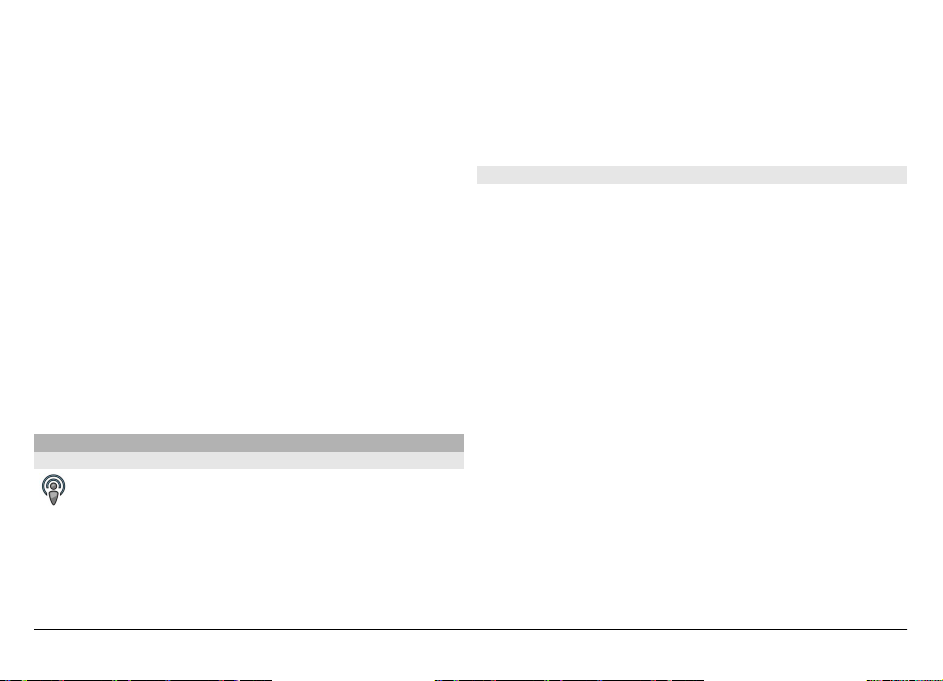
szolgáltatás). Az adatátviteli díjakról szóló további
tájékoztatásért forduljunk a szolgáltatóhoz.
Az Ovi Zene szolgáltatás eléréséhez érvényes internethozzáférési pontot kell beállítani a készüléken. Lehet, hogy
az Ovi Zene szolgáltatással való kapcsolathoz be kell állítani
a hozzáférési pontot.
A hozzáférési pont kiválasztása
Válasszuk az Alapért. hozzáférési pont lehetőséget.
Az Ovi Zene beállításainak elérhetősége és megjelenése
eltérő lehet. Előfordulhat, hogy a beállításokat előre
megadták és azok nem módosíthatók. Előfordulhat, hogy az
Ovi Zene szolgáltatásban a beállításokat is módosíthatjuk.
Az Ovi Zene beállításainak módosítása
Válasszuk az Opciók > Beállítások lehetőséget.
Az Ovi Zene szolgáltatás nem érhető el minden országban
vagy területen.
Nokia Podcasting
A Podcasting alkalmazás ismertetése
A Podcasting alkalmazás lehetővé teszi podcastok
keresését, előfizetését, letöltését, valamint a podcastok
lejátszását, kezelését és megosztását.
Podcastok letöltéséhez és megosztásához hálózati
kapcsolatra van szükség.
A javasolt kapcsolattípus a vezeték nélküli helyi hálózat
(WLAN). Az adatátviteli díjakról és feltételekről szóló további
tájékoztatásért forduljunk a szolgáltatóhoz.
Ha engedélyezzük, hogy az alkalmazás automatikusan
fogadja a podcast-adásokat, akkor a hálózaton az
adatforgalom jelentősen megnőhet (hálózati szolgáltatás).
Podcastok keresése
Podcastokat kulcsszó vagy cím alapján kereshetünk.
Válasszuk a Menü > Alkalm.-ok > Podcasting lehetőséget.
Podcastkereső szolgáltatás webcímének megadása
Keresőszolgáltatás igénybevételéhez meg kell adnunk a
keresőszolgáltatás webcímét. Válasszuk az Opciók >
Beállítások > Kapcsolat > Keresőszolgált. URL-
jelehetőséget.
Podcastok keresése
Válasszuk a Keresés lehetőséget, majd adjuk meg a
megfelelő keresőszavakat.
Tipp: A keresési szolgáltatás a podcastok címét és
kulcsszavait a leírásokban és nem az egyes epizódokban
próbálja megkeresni. Az általános témák, mint például „foci”
vagy „hip-hop”, általában jobb eredményt adnak, mint ha
egy adott csapat vagy egy előadó nevét keressük.
© 2011 Nokia. Minden jog fenntartva.98
Page 99

Előfizetés egy kikeresett podcastra
Válasszuk ki a podcast címét. A podcast felkerül előfizetett
podcastjaink listájára.
Új keresés indítása
Válasszuk az Opciók > Új keresés lehetőséget.
Egy podcast webhelyének felkeresése
Válasszuk az Opciók > Weboldal megnyitása lehetőséget.
Podcast adatainak megtekintése
Válasszuk az Opciók > Leírás lehetőséget.
Podcastok lejátszása és kezelése
Válasszuk a Menü > Alkalm.-ok > Podcasting és
Podcastok lehetőséget.
Egy podcast elérhető epizódjainak megtekintése
Válasszuk ki a podcast címét. Megjelenik az epizódok listája.
Egy teljes egészében letöltött epizód megtekintése
Válasszuk az Opciók > Lejátszás lehetőséget.
Podcast frissítése
Válasszuk az Opciók > Frissítés lehetőséget.
A frissítés leállítása
Válasszuk az Opciók > Frissítés leállítása lehetőséget.
Új podcast hozzáadása a podcast webcímének
megadásával
1 Válasszuk az Opciók > Új podcast lehetőséget.
2 Adjuk meg a podcast webcímét.
Ha még nem adtunk meg hozzáférési pontot, vagy ha a
csomagkapcsolt adatátviteli kapcsolat megnyitásakor
felhasználónév és jelszó megadására van szükség,
forduljunk a szolgáltatóhoz.
Podcast webcímének módosítása
Válasszuk az Opciók > Szerkesztés lehetőséget.
A letöltött podcast törlése a készülékről
Válasszuk az Opciók > Törlés lehetőséget.
A podcast webhelyének megnyitása
Válasszuk az Opciók > Weboldal megnyitása lehetőséget.
Megjegyzés fűzése a podcasthoz, illetve a többi
megjegyzés megtekintése (ha ez a funkció elérhető)
Válasszuk az Opciók > Megjegyzések megtek. lehetőséget.
Podcast elküldése kompatibilis készülékre
1 Válasszuk az Opciók > Küldés lehető
séget.
2 A küldés módjának kiválasztása (.opml fájlként
multimédiás üzenetben vagy Bluetooth-kapcsolattal).
Podcastok letöltése
Miután előfizettünk egy podcastra, letölthetjük, lejátszhatjuk
és kezelhetjük annak epizódjait.
© 2011 Nokia. Minden jog fenntartva. 99
Page 100

Válasszuk a Menü > Alkalm.-ok > Podcasting lehetőséget.
Az előfizetett podcastok listájának megtekintése
Válasszuk a Podcastok lehetőséget.
Az egyes epizódok címének megtekintése
Válasszuk ki a podcast címét.
Az epizód a podcast egyik médiafájlja.
Letöltés indítása
Válasszuk ki az epizód címét.
Egyszerre több epizódot is letölthetünk.
Podcast lejátszásának elindítása a letöltés befejeződése
előtt
Lépjünk egy podcasthoz, majd válasszuk az Opciók >
Előnézet lejátszása lehetőséget.
A letöltött podcastok a Podcastok mappába kerülnek, de
előfordulhat, hogy nem jelennek meg azonnal.
Könyvtárak
A könyvtárak segítségével megkereshetjük azokat az új
podcast epizódokat, amelyekre elő szeretnénk fizetni.
Válasszuk a Menü > Alkalm.-ok > Podcasting lehetőséget.
Könyvtár megnyitása
Válasszuk a Köyvtárak lehetőséget, majd a kívánt
könyvtárat. Ha a könyvtár nem naprakész, akkor annak
kiválasztása elindítja a frissítési folyamatot. A frissítés
befejeződését követően a megnyitáshoz válasszuk ki a
könyvtárat.
A könyvtárak a podcastokat népszerűségi sorrend szerint
jeleníthetik meg, valamint a témák különböző mappákba
vannak felsorolva.
Egy téma szerinti mappa megnyitása
Válasszuk ki a kívánt mappát. Ekkor megjelenik a podcastok
listája.
Előfizetés egy podcastra
Lépjünk a kívánt címre, és válasszuk az Opciók > Előfizetés
lehetőséget.
Miután előfizettünk egy podcastra, a podcastok menüben
lehetőségünk van a podcast epizódokat letölteni, kezelni és
lejátszani.
Mappa, webes hivatkozás vagy webes mappa
szerkesztése
Válasszuk az Opciók > Szerkesztés lehetőséget.
Könyvtármappa küldése
1 Lépjünk a listában a kívánt könyvtárhoz.
2 Válasszuk az Opciók > Küldés lehetőséget.
3 Válasszuk ki a küldési módot.
A készüléken tárolt OPML-fájl importálása
1 Válasszuk az Opciók > OPML fájl importálása
lehetőséget.
© 2011 Nokia. Minden jog fenntartva.100
